不知道您對NAS系統的印象是甚麼,就個人來說,之前其實原本對NAS系統使用是有點敬謝不敏,以為使用及管理不容易上手,佈建及設定程序繁鎖,所以一直以來比較傾向本機端硬碟,不過隨著多次測試、應用,加上後來也自己購入DS214se使用之後的實際使用經驗,發現NAS系統功能可說是越來越多元,讓NAS系統在個人處理資料備份及運用上,也相對更具信賴感,漸漸地能擔負家中資料儲存、管理及運用中心,也能輕鬆建構私有雲,容量部分就是看使用者搭配的硬碟容量,當然選用通過NAS系統相容性驗證的產品,也能減少在系統佈建上的時間與心力,這點相信WD Red系列硬碟是做得不錯,也因為數位科技不斷推展,大量的資料也因而產生,連帶的也使需要備份的資料可以說是與日俱增,加上高畫質影音的紀錄技術不斷推陳出新,講求高畫質的單一個相片檔案或是單一個影音檔案容量都是不斷向上攀升,也讓使用者或是企業對於儲存容量的需求,再次向上翻新,儲存數位化的檔案,方式也是相當多元,只是價格較為合宜也較容易取得的媒介仍屬硬碟產品為大宗。雖說固態碟(SSD)性能隨著更強控制器的研發,效能至上的玩家們已漸漸將系統碟換裝SSD,不過SSD雖然存取速度驚人,作為儲存系統的應用產品來說,硬碟仍然是最主要的儲存及使用的首選,畢竟單位價格來說,硬碟確實仍是占了上風。NAS和傳統的檔案儲存服務或直接儲存設備不同的地方,在於NAS設備上面的作業系統和軟體只提供了資料儲存、資料存取、以及相關的管理功能;此外,NAS設備也提供了不止一種檔案傳輸協定。NAS系統通常有一個以上的硬碟,而且和傳統的檔案伺服器一樣,通常會把它們組成RAID來提供服務;有了NAS以後,網路上的其他伺服器就可以不必再兼任檔案伺服器的功能。NAS的型式很多樣化,可以是一個大量生產的嵌入式設備,也可以在一般的電腦上執行NAS的軟體。3.5吋硬碟作為大容量儲存硬碟的角色就稱職許多,單位儲存成本更為低廉,顯見硬碟單位容量價格比相當漂亮,可靠性經過長久的技術應用,WD Red系列產品是專為家庭與小型辦公室 NAS 系統 (1~8 bays) 而量身打造,適合家用的 NAS 系統的硬碟產品,讓使用者更快更輕鬆地享受串流影音媒體檔案、備份電腦資料、分享檔案等應用,也可與企業內現有的網路基礎架構緊密整合,有效提高小型企業的效率與生產力,也與NAS大廠Synology, QNAP, 跟 Thecus等都通過了相容性測試,並提供1TB到6TB等不同容量,以下WD最新推出的Red 6TB 硬碟產品外觀及其效能分享。
官網硬體介紹及規格
http://www.wdc.com/ch/produc...aspx?id=810WD Red 6TB
內部包裝

採用靜電袋作包裝,兼顧防止靜電及產品保護性。
NAS專用的硬碟

WD Red 6TB與WD一般產品不同採用紅色標籤方便使用者做產品辨識,WD Red 系列硬碟產品最近推出了 5TB 以及 6TB 型號,同時也將 NASware 更新至 3.0 版本,轉速部分一樣是IntelliPower技術(軟體監測為5,700rpm)。
硬碟資訊

硬碟產品代號WD Red 6TB是WDWD60EFRX,轉速採用IntelliPower技術(軟體監測為5,700rpm),產地為馬來西亞,2014年6月出廠產品,硬碟上也清楚標示為NAS專用的產品。
安規認證

擁有多國的安規認證。
硬碟背面

與目前大部分硬碟相同的設計,都是把控制晶片內藏。
傳輸介面

採用一般的SATA傳輸介面及電源接頭,傳輸頻寬為SATA 6Gb/s。
WD Red 6TB單顆效能測試
接下來就是上機實測囉
測試環境
CPU:Intel Core i7 4770K ES
RAM:Panram Light Sword DDR3 2400 4GX2(XPM Profile1@DDR3 2400)
MB:ASUS Maximus VII Ranger
VGA:AMD R9 290X 4G
HD:Intel SSD 530 180GB(AHCI模式);WD Red 6TB 2顆
POWER:Antec HIGH CURRENT PRO 1200W
COOLING:CPU 水冷,GPU空冷
作業系統:WIN8.1 X64
系統下格式化之後容量
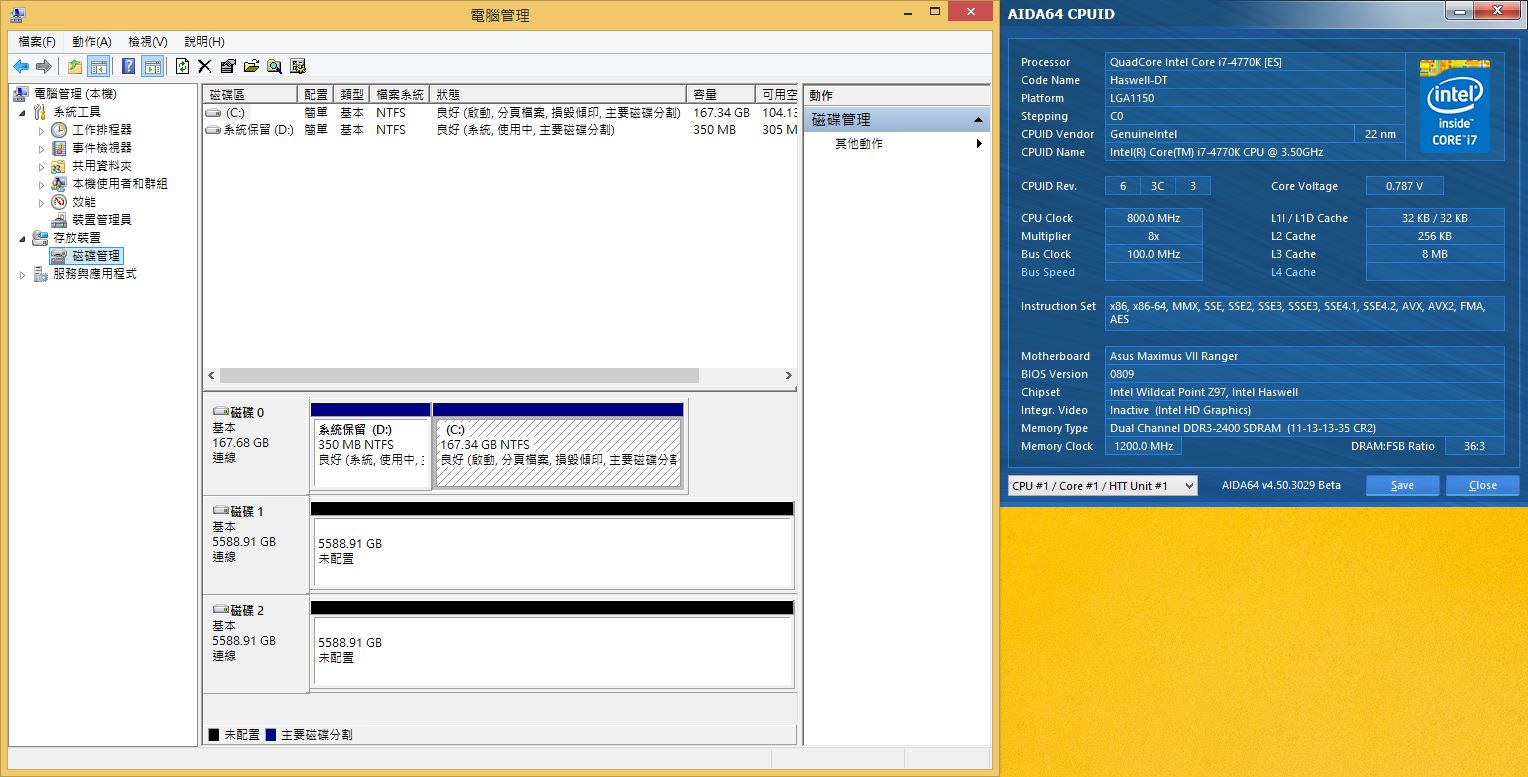
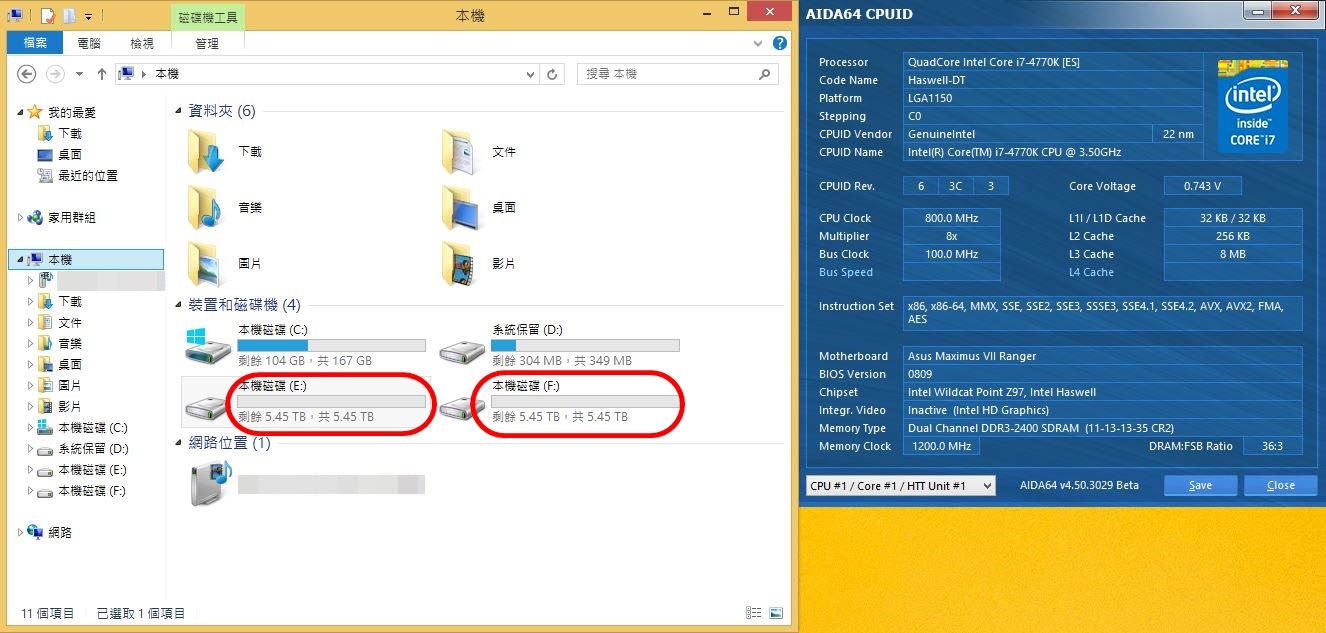
單顆容量顯示為5588.91GB約等於5.45TB。
HDTUNE
讀&寫效能測試
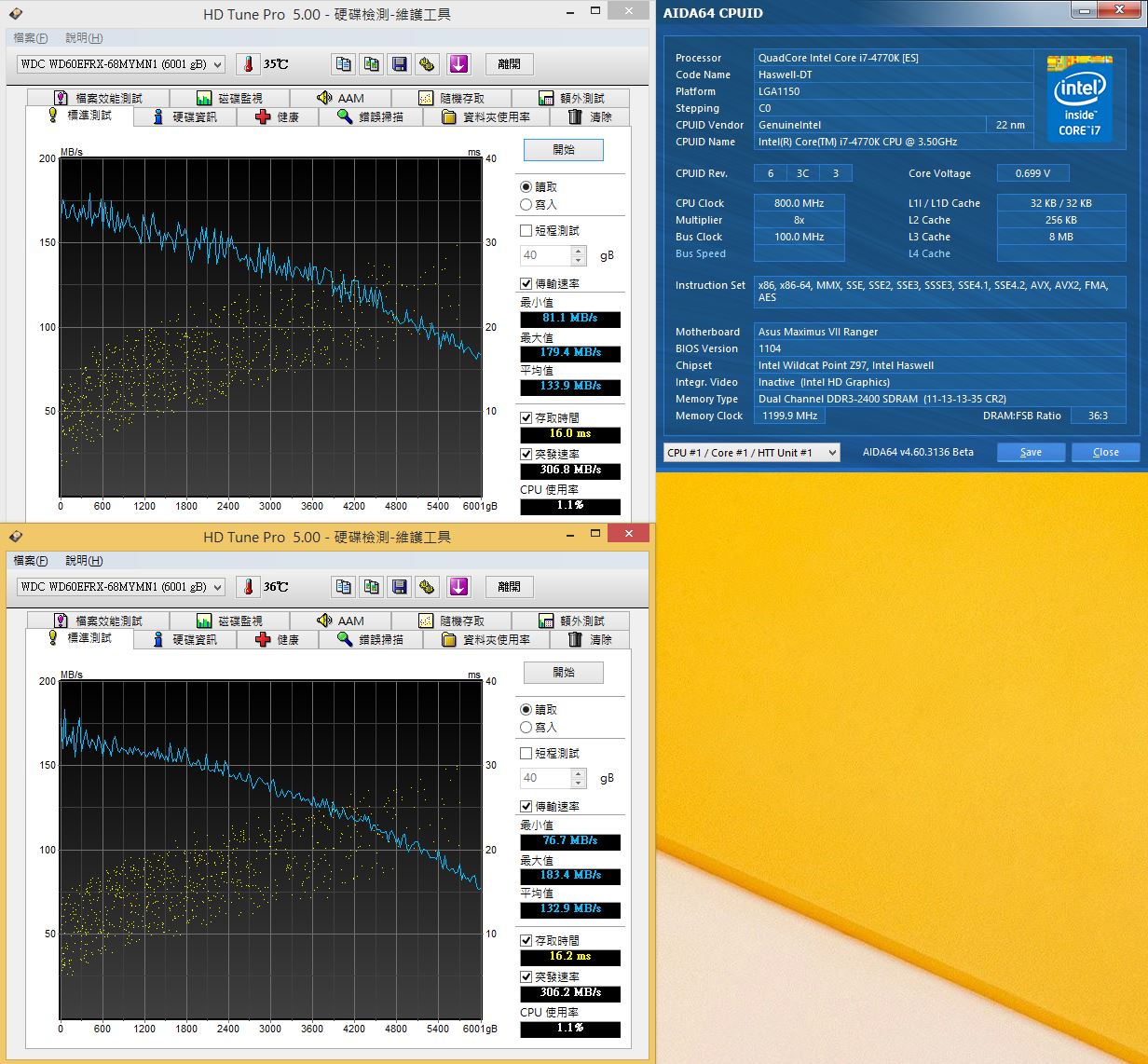
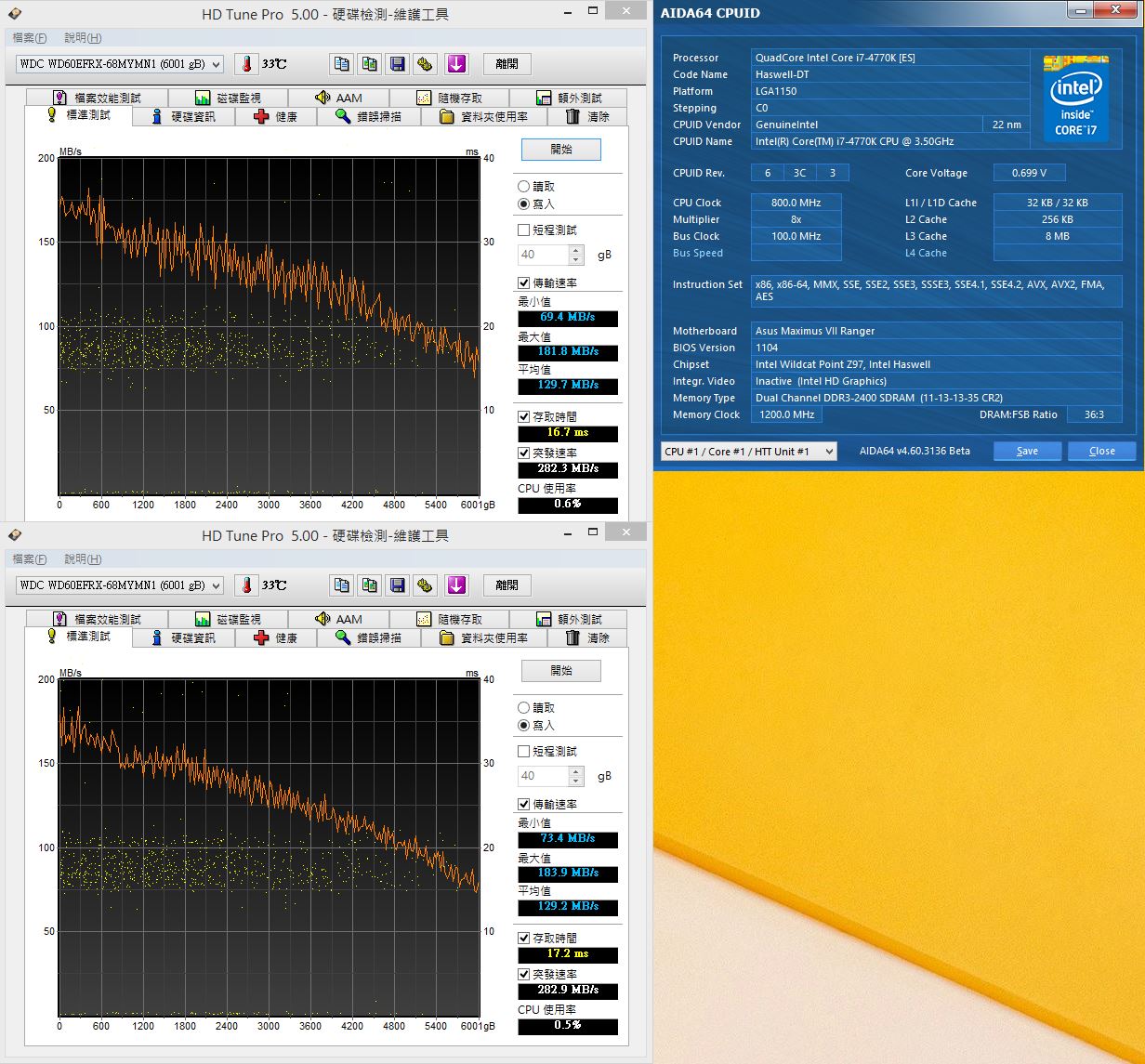
隨機抽2顆進行測試,WD Red 6TB整體傳輸表現相當不錯,最高讀取達到179MB/sec,平均讀寫效能也大約在130MB/sec左右,當然身為硬碟弱項就是搜尋時間跟傳輸速度與高速SSD產品不能比,不過就作為NAS儲存及資料備份而言,容量及穩定性還是相對重要的,就硬碟而言WD Red 6TB的16.0/17.2ms左右的搜尋時間也是算相當夠用的。
檔案效能測試&IOPS測試&額外測試
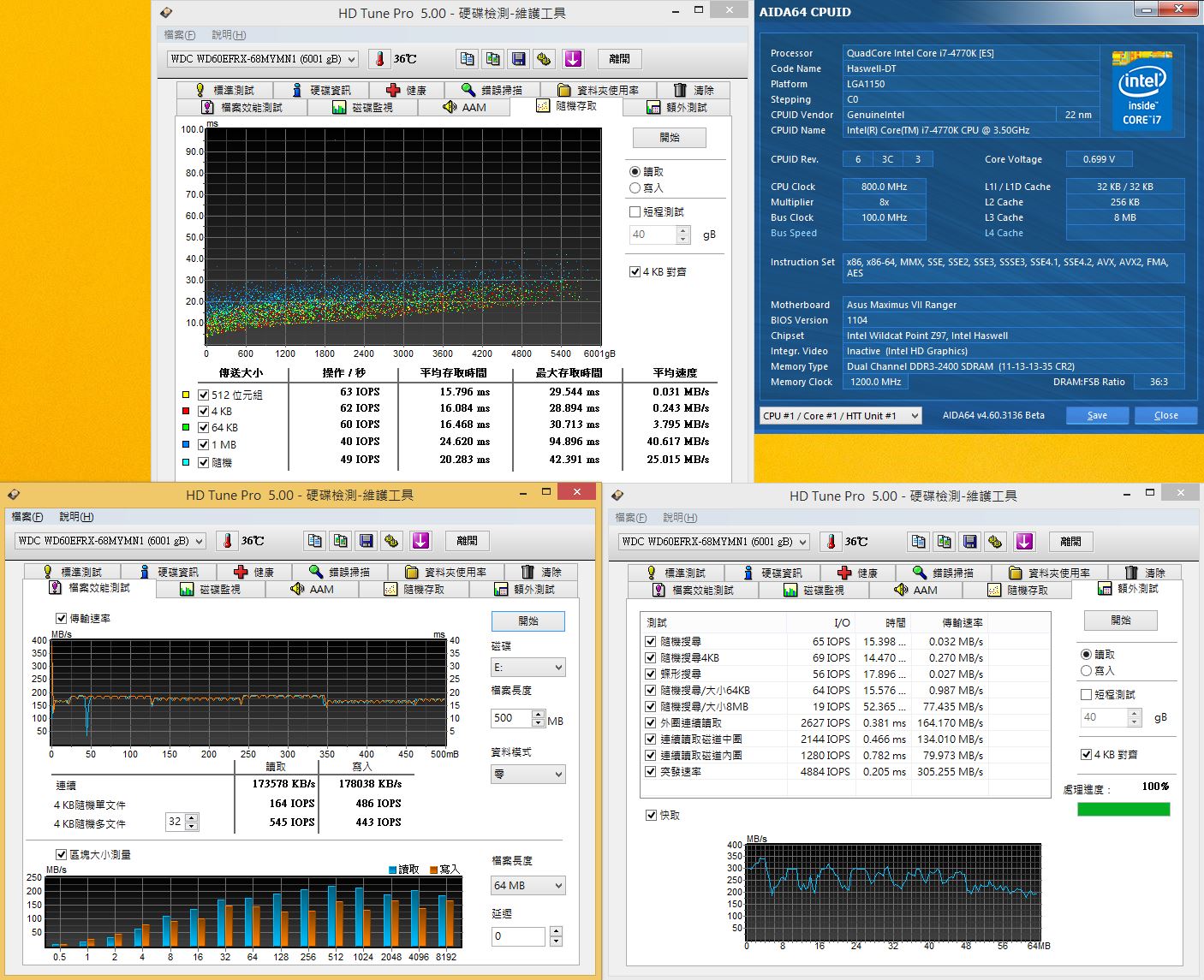
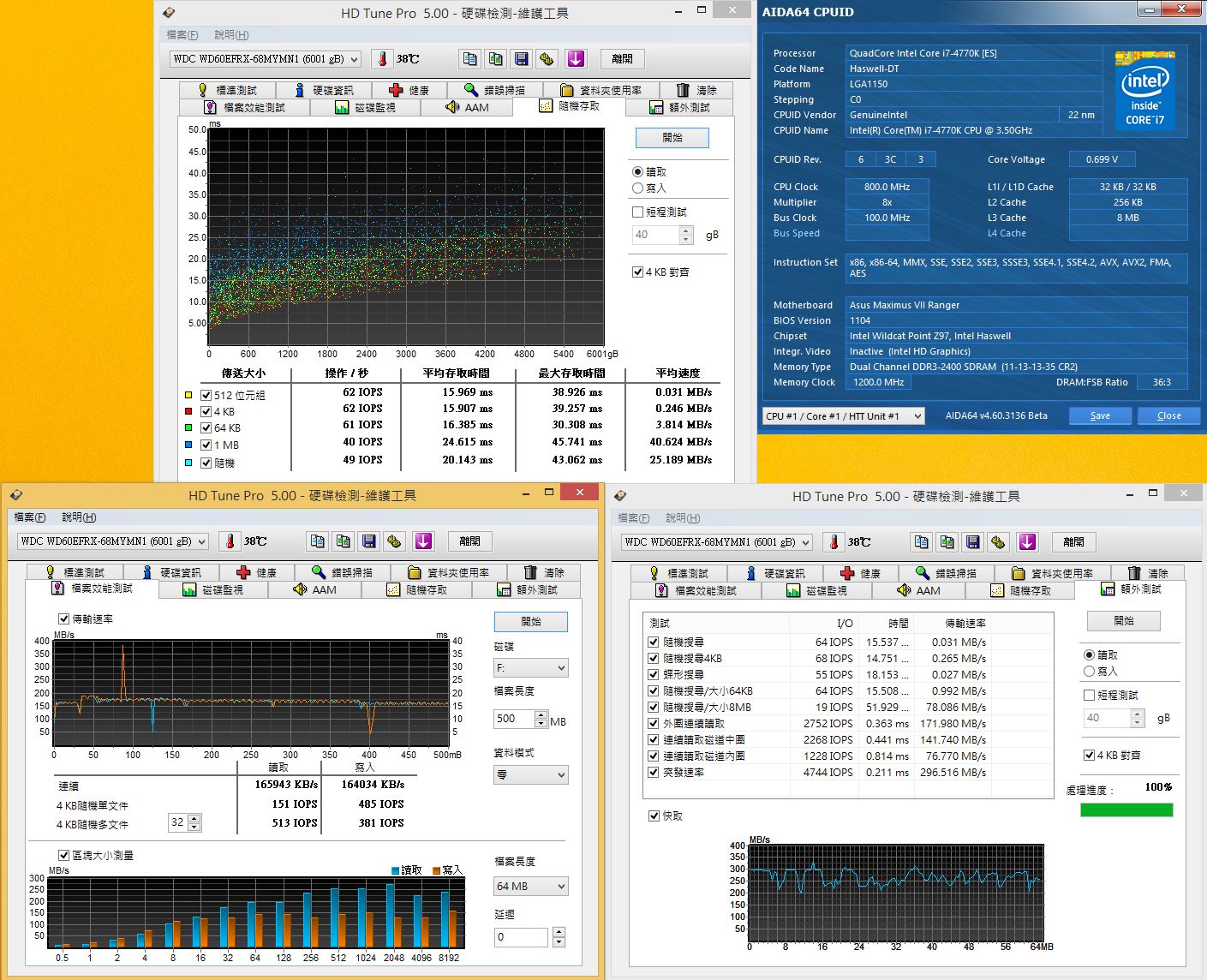
AS SSD BENCHMARK
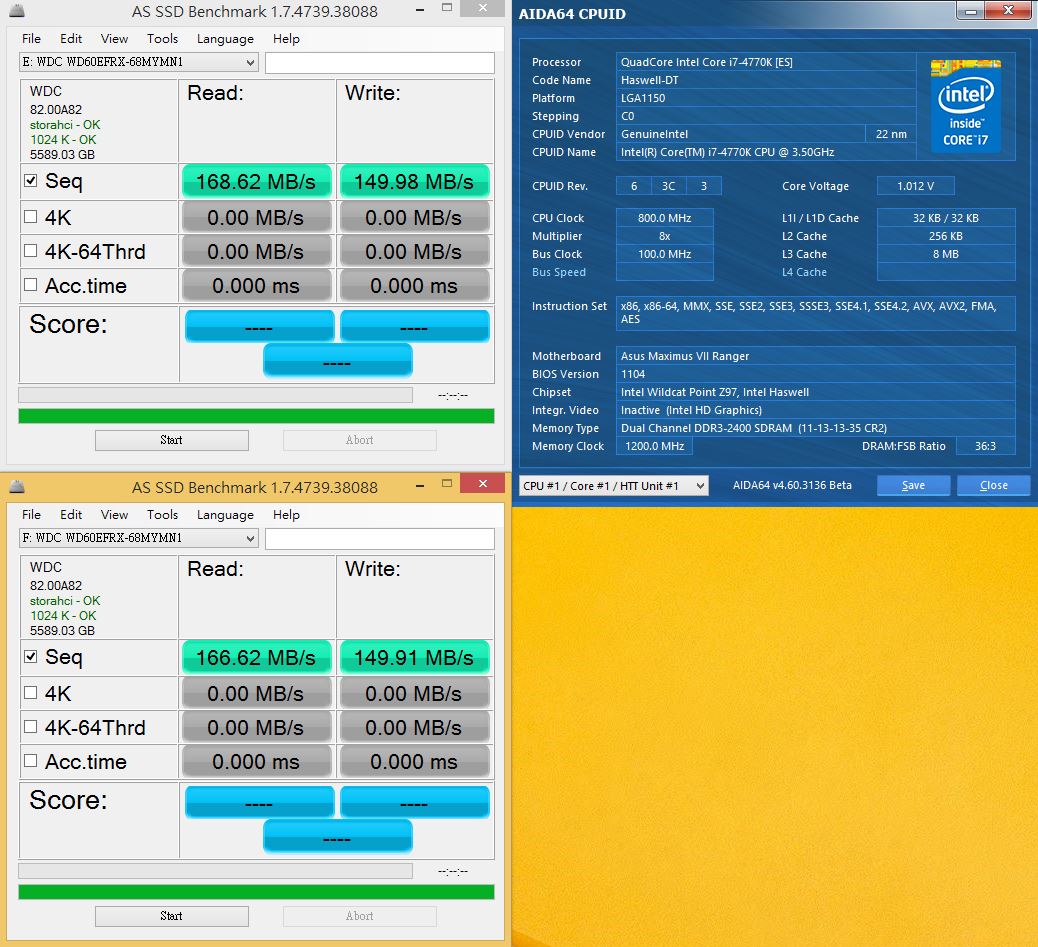
傳輸速度相當不錯,最高讀取大約都有168MB/sec以上的效能表現,最高寫入大約都有149MB/sec以上的效能表現。
ATTO
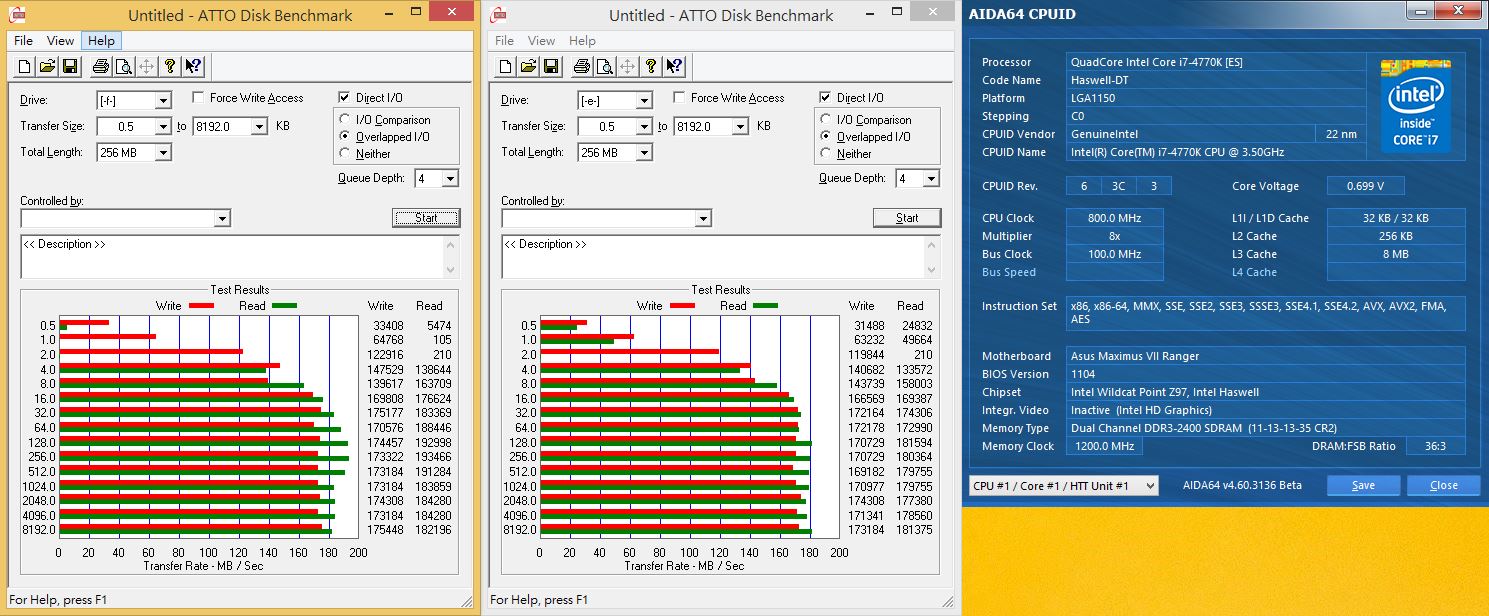
效能表現,2顆讀取及寫入效能最高有突破191MB/Sec及174MB/Sec左右的傳輸效能。
CrystalDisk info
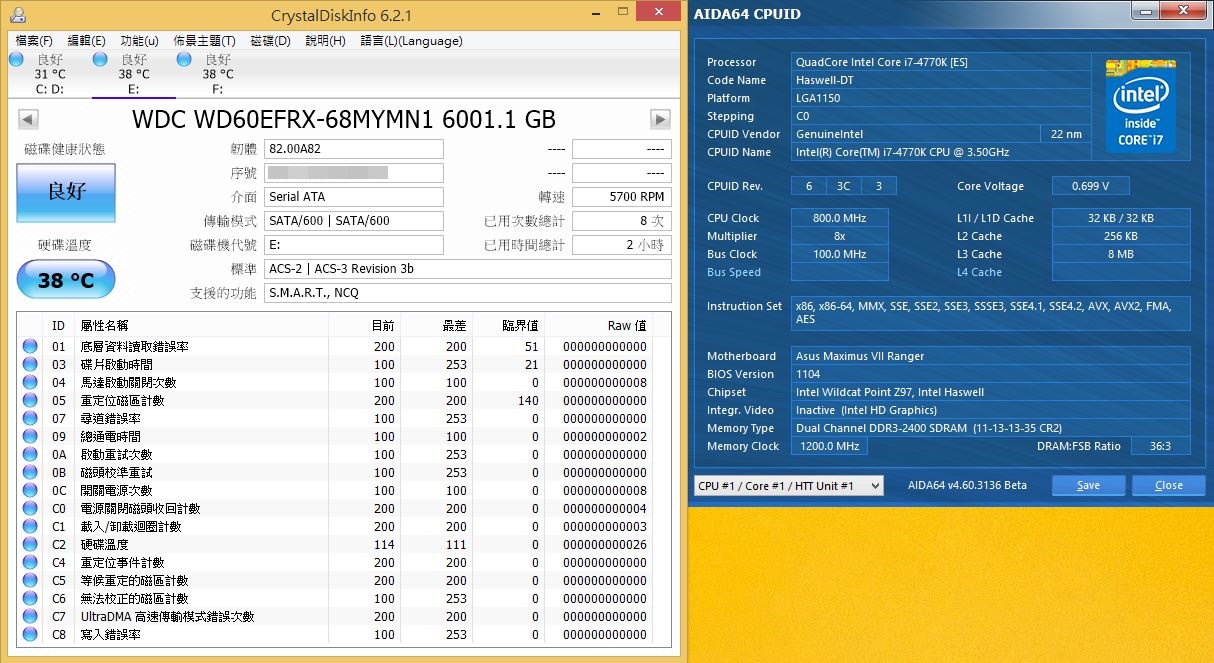
轉速部分軟體監測為5,700rpm,傳輸頻寬為SATA 6Gb/s,也支援NCQ技術。
CrystalDiskMark
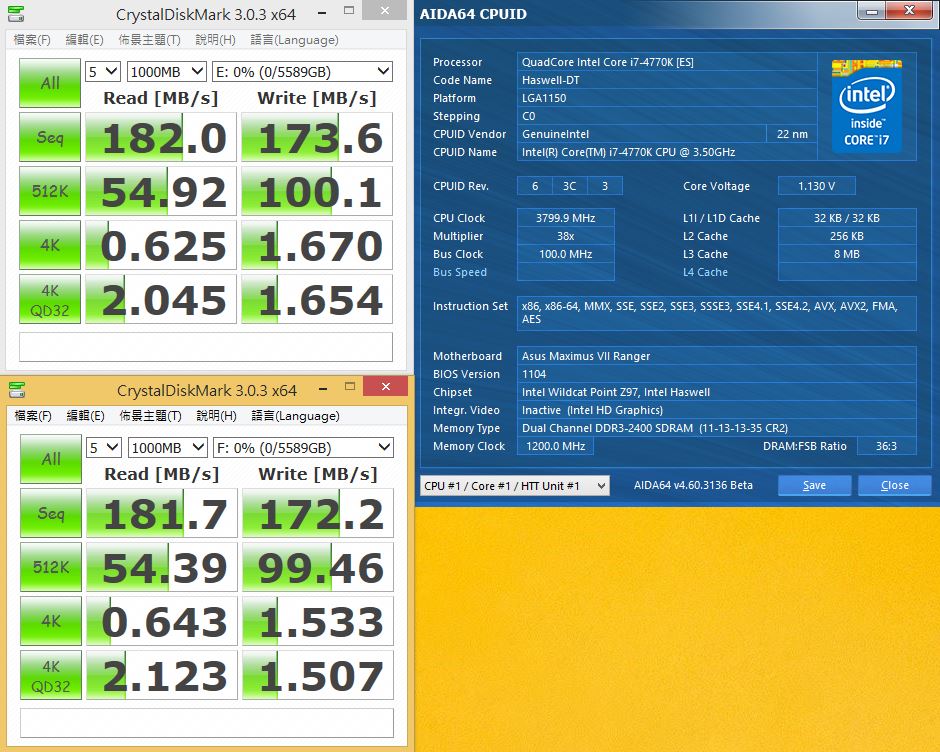
效能表現,2顆讀取及寫入效能最高有突破182MB/Sec及173MB/Sec左右的傳輸效能。
AIDA硬碟測試
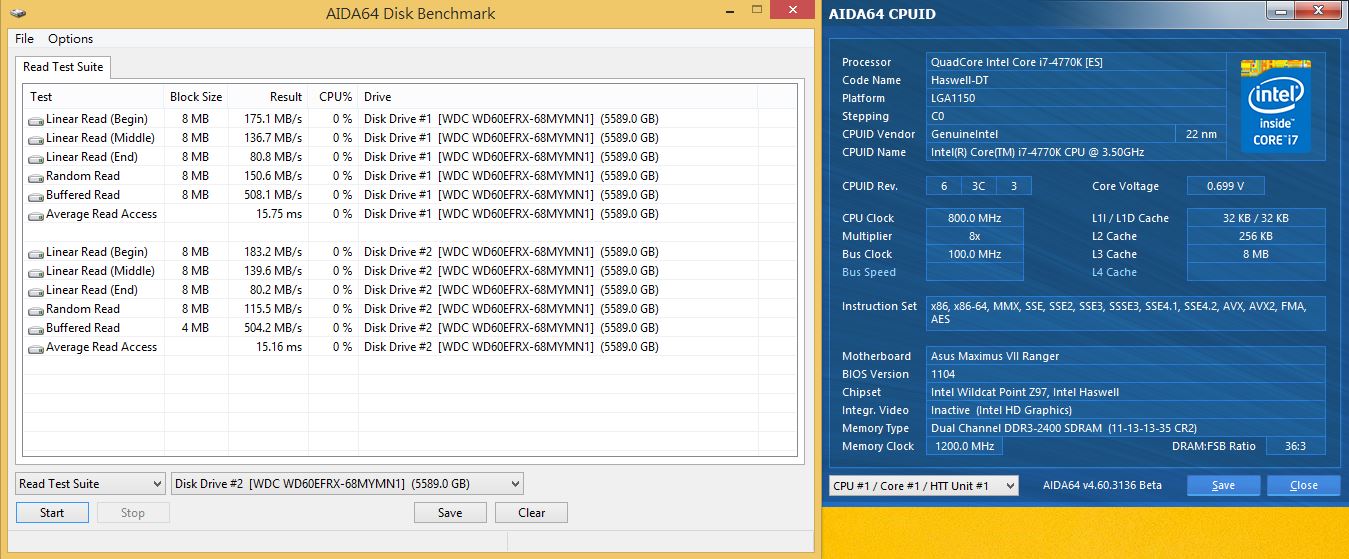
WD Red 6TB整體傳輸表現相當不錯,最高讀取達到183MB/sec,大約15ms多的搜尋時間也是算夠用。
AJA Test
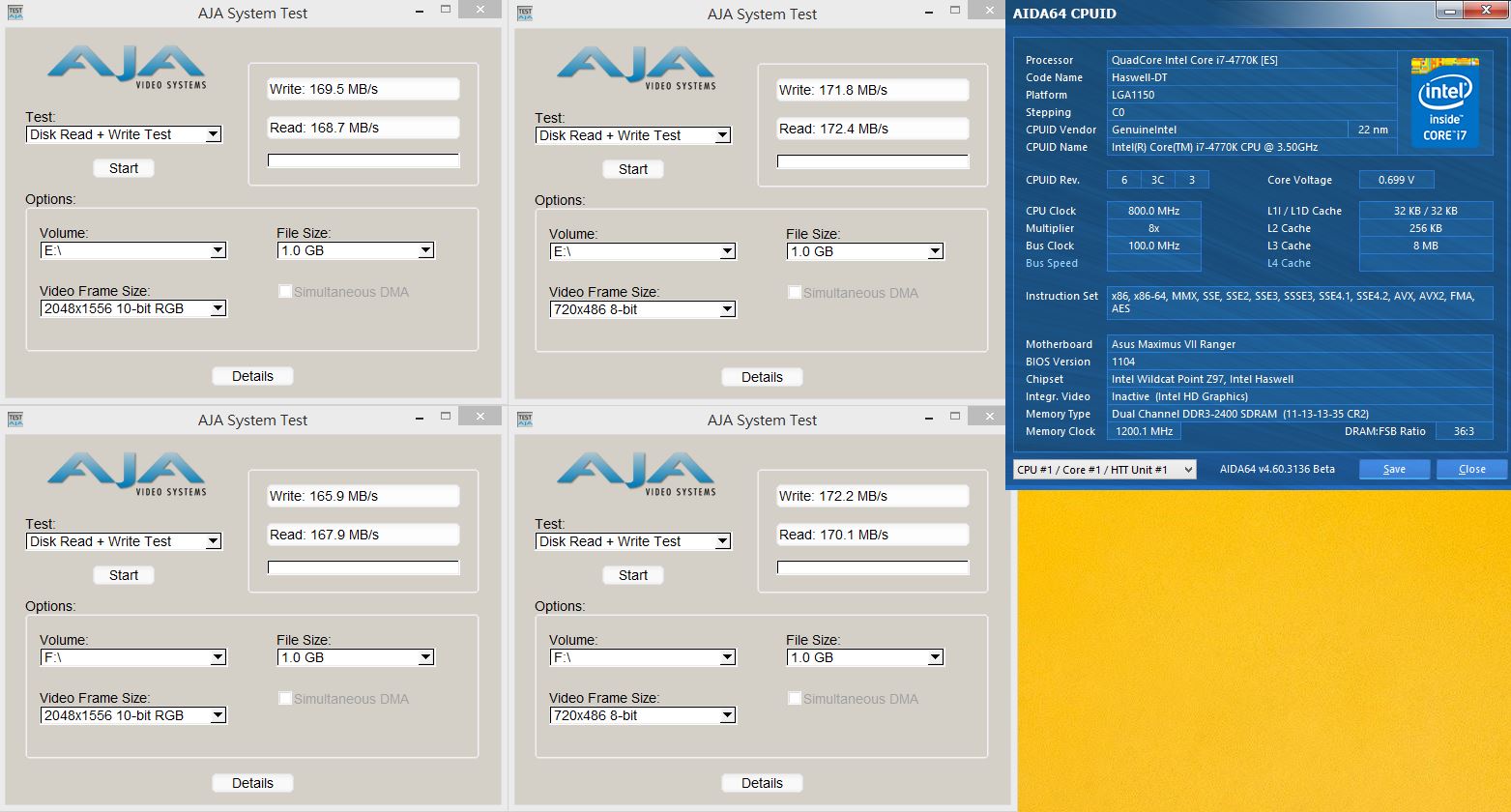
WD Red 6TB整體傳輸表現相當不錯,最快讀取及寫入達到172MB/sec及172MB/sec。
PCMARK Vantage
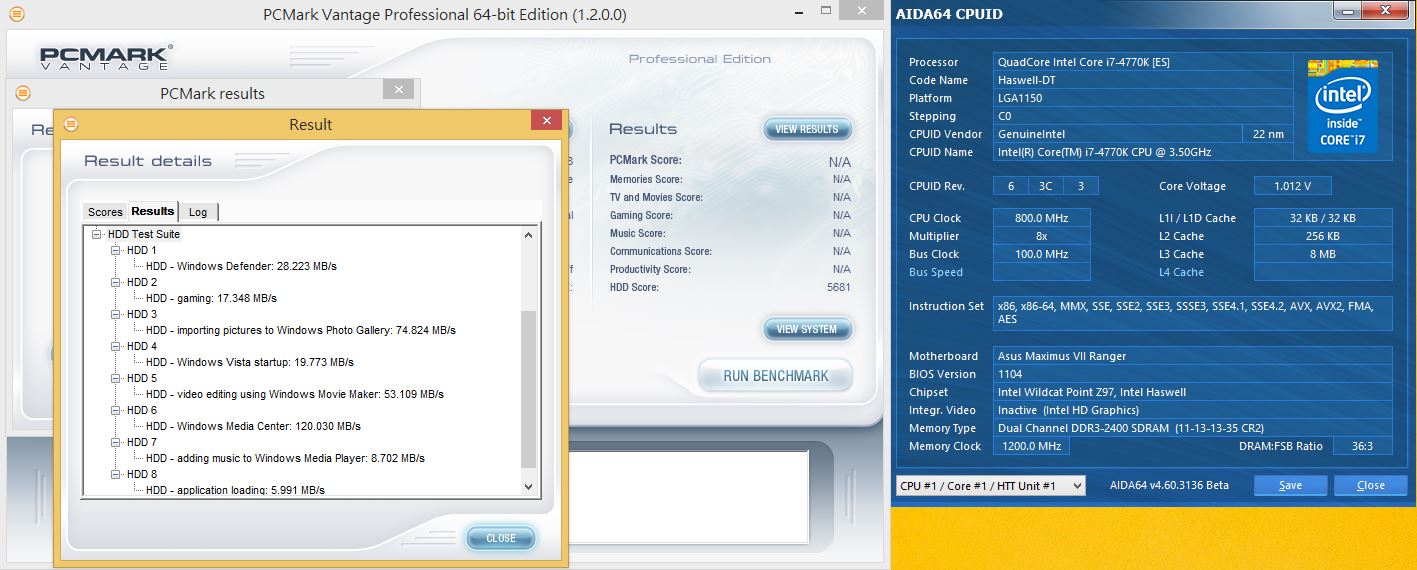
成績為5681
PCMARK 7
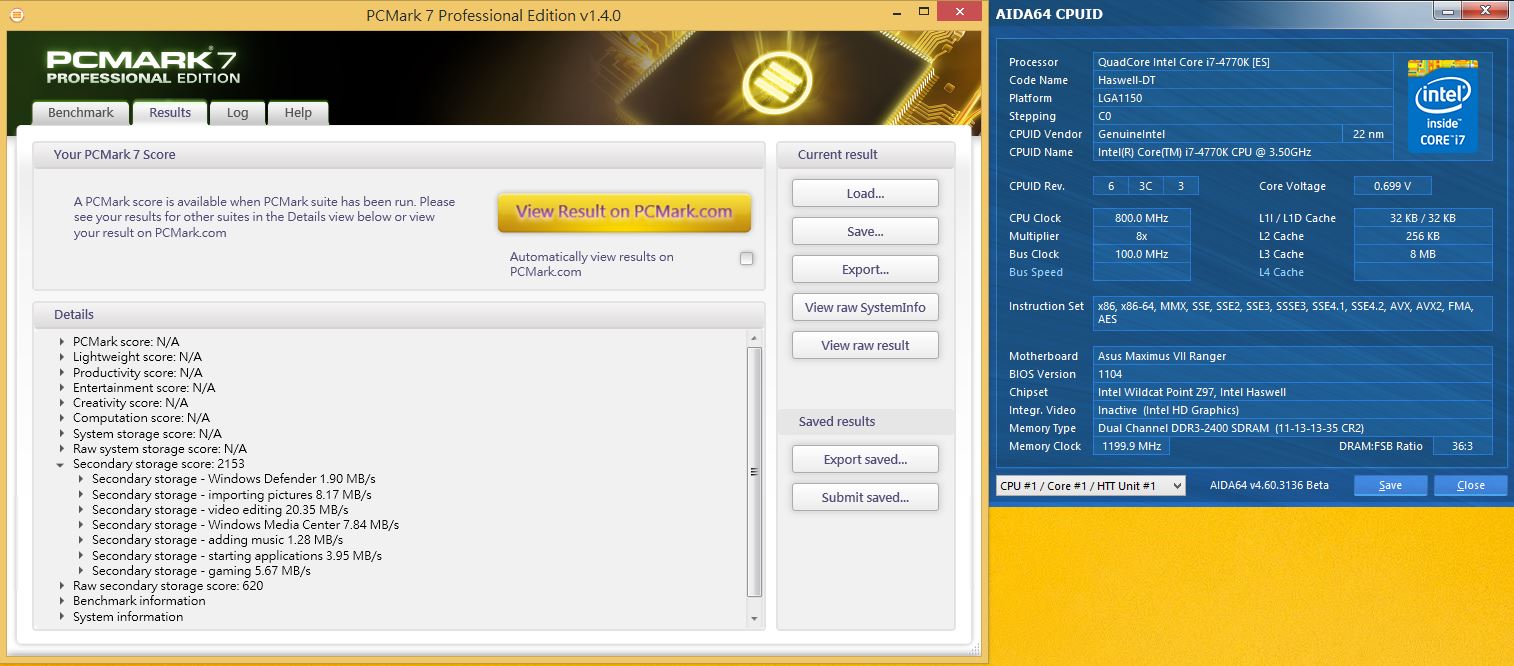
成績為2153。
PCMARK 8
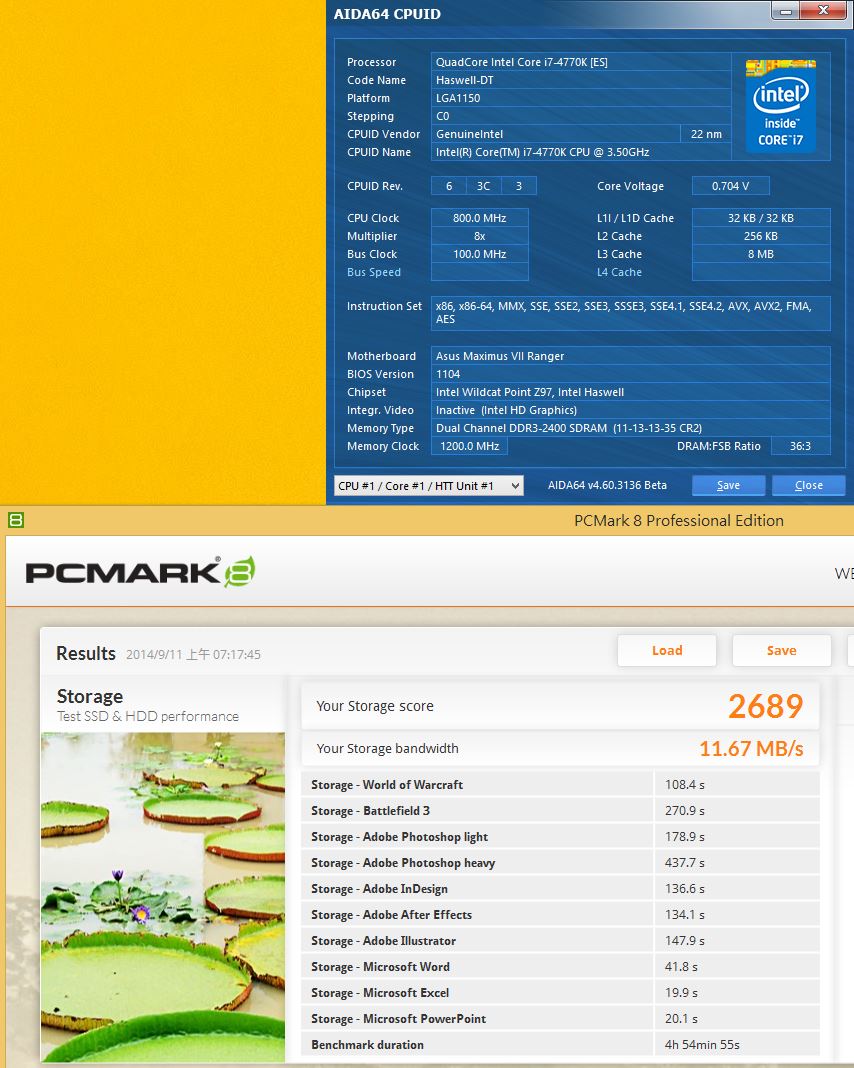
成績為2689。
NAS應用效能實測
測試平台部分
測試環境
CPU:Intel Core i7 4770K ES
RAM:Panram Light Sword DDR3 2400 4GX2(XPM Profile1@DDR3 2400)
MB:ASUS Maximus VII Ranger
VGA:AMD R9 290X 4G
HD:Intel SSD 530 180GB(AHCI模式);WD Red 6TB 4顆搭配QNAP TurboNAS TS-451效能測試
POWER:Antec HIGH CURRENT PRO 1200W
COOLING:CPU 水冷,GPU空冷
作業系統:WIN8.1 X64
RAID5部分
NAS Performance Test
模擬大檔的讀寫測試
NAS Performance Test 1.4
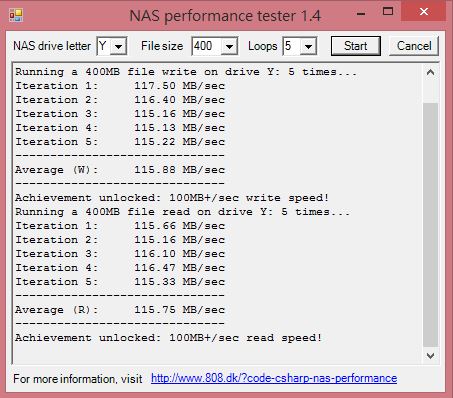
NAS Performance Test 1.7
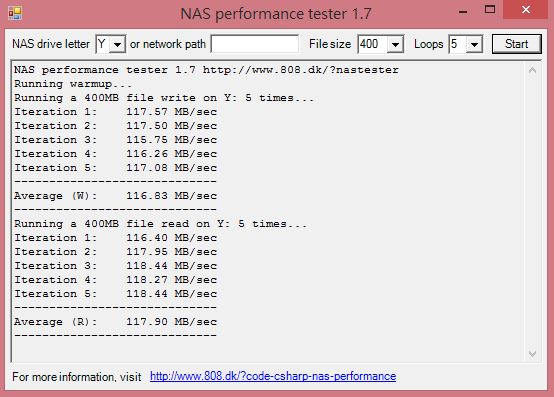
平均讀取速度達115.75MB/sec及117.9MB/sec,平均寫入速度達115.88MB/sec及116.83MB/sec,軟體也標示讀寫速度應可更高,以NAS提供的1組1Giga Lan的讀寫速度來說已經能充分發揮,這也表示這樣的硬體搭配效能表現是充分滿足使用者的基本需求。
NAS Performance Test
模擬小檔的讀寫測試
NAS Performance Test 1.4
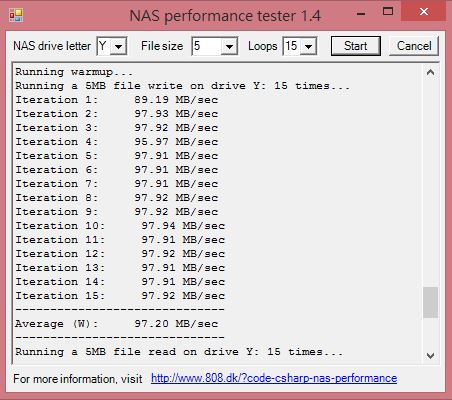
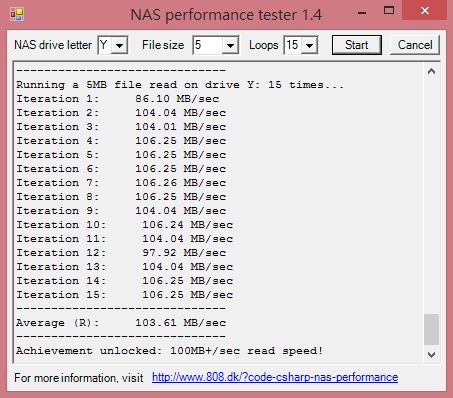
NAS Performance Test 1.7
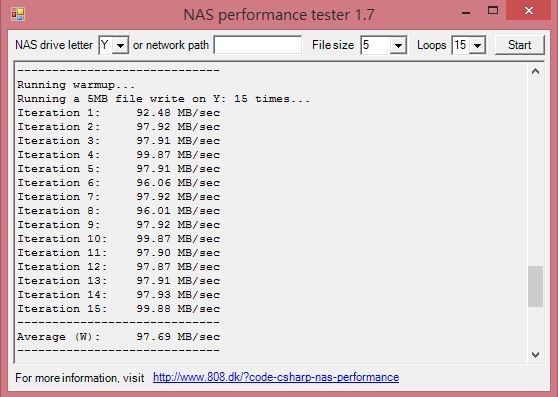
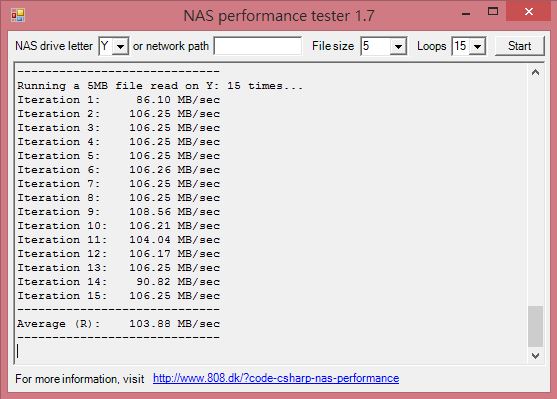
平均讀取速度達103.61MB/sec及103.88MB/sec,平均寫入速度達97.20MB/sec及97.69MB/sec,以NAS提供的1組1Giga Lan的讀寫速度來說已經能充分發揮,這也表示這樣的硬體搭配效能表現是充分滿足使用者的基本需求。
DiskMark 3.0.3

平均讀取及寫入速度約在112MB/sec及91MB/sec以上。
ATTO
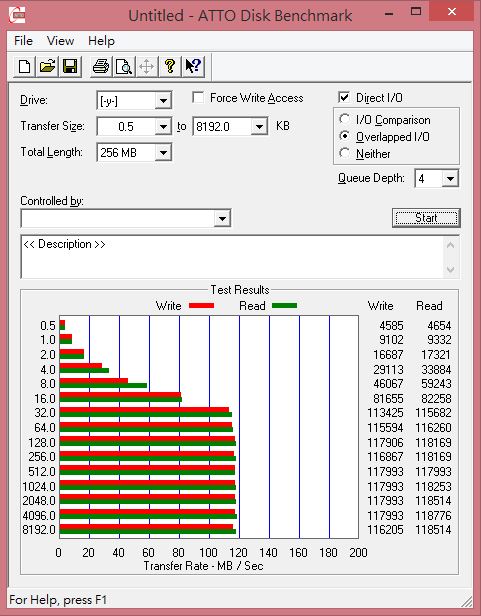
最高讀取及寫入速度約在118MB/sec及117MB/sec以上。
實際傳11G左右影音檔案
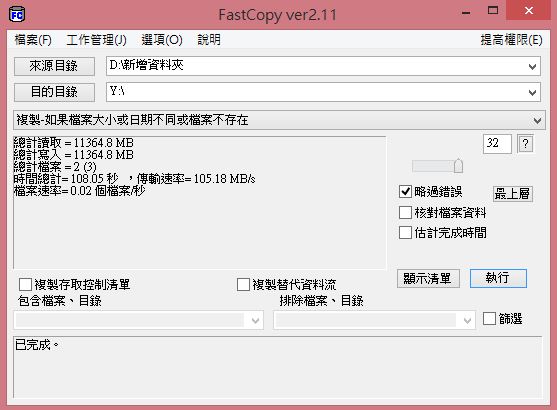
平均寫入速度達105.18MB/sec左右,效能符合預期。
實際傳輸11G左右影音檔案
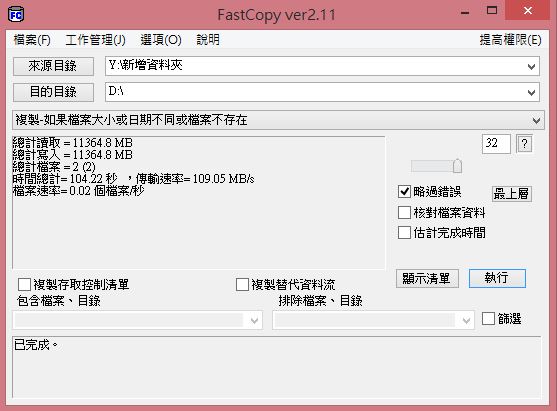
平均讀取速度達105.55MB/sec左右,效能符合預期。
NAP TurboNAS TS-451外箱

QNAP製品,相當知名的NAS廠商,提供相當高階硬體配置的NAS應用體驗。
QNAP TurboNAS TS-451主要特色介紹


硬體配置相當高,採用Intel 2.41GHz 雙核處理器,搭配 4GB 或 1GB DDR3L RAM 記憶體,提升讀寫速率至 224MB/s
內建 QvPC (QNAP Virtualized Personal Computer) 技術,立即將 NAS 變成實體電腦
支援線上即時轉檔以及離線背景轉檔功能
內建 QNAP 獨家虛擬機技術 (Virtualization Station)
HDMI 支援 7.1 聲道音樂及高品質多媒體影音播放
支援 DLNA, AirPlay 及 Plex 的個人雲端多媒體資料庫
檔案儲存、備份及分享集中化
搭配經濟型 QNAP 儲存擴充設備 UX-800P 或 UX-500P,最多可再擴充 8 顆硬碟 (超過 48TB 總原始儲存空間)
硬體規格請參考
http://www.qnap.com.tw/i/cht/...l.php?II=143外箱上蓋

產品多國語言介紹及外觀介紹
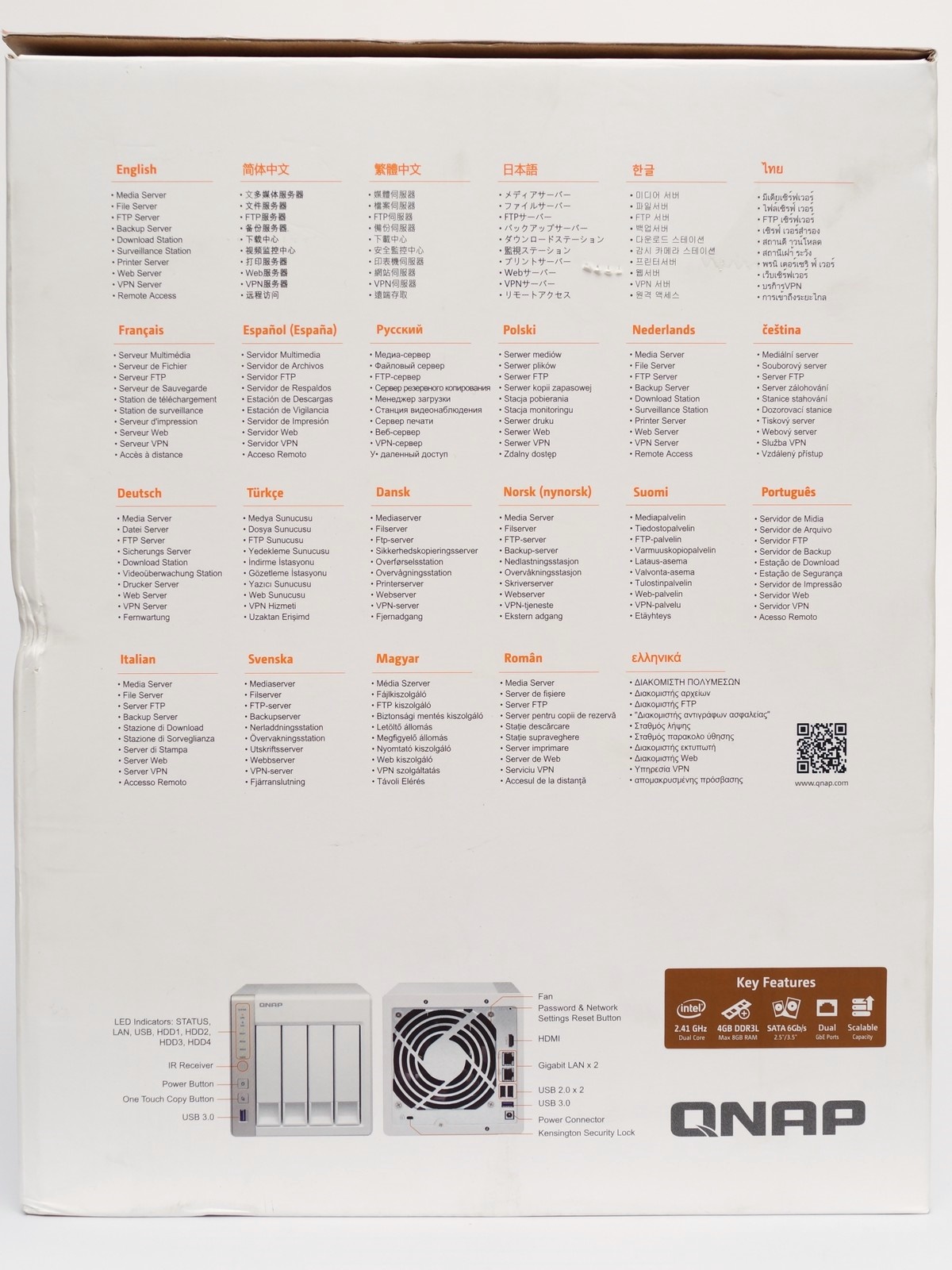
產品相容性及特點
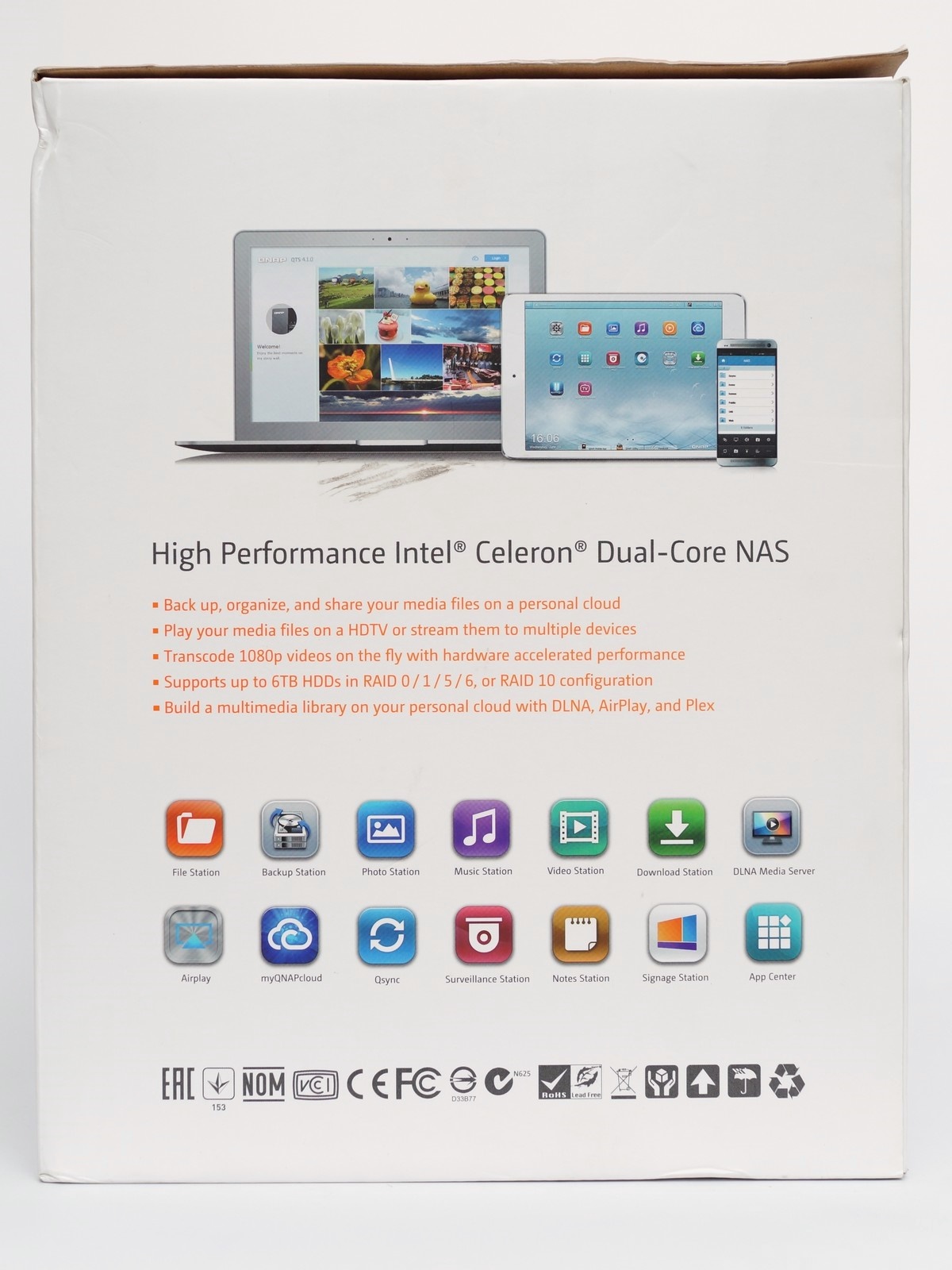
圖示相關平台的相容性及產品的特點。
產品實際應用的展示及特點
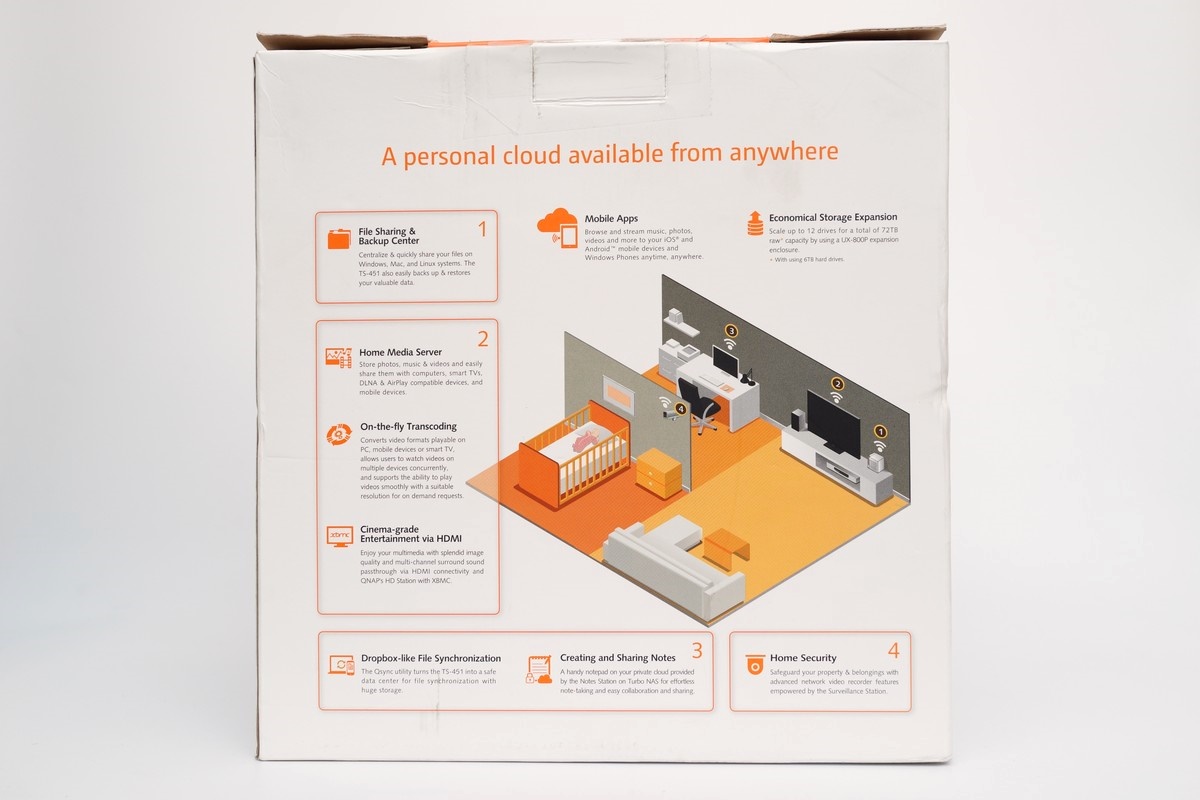
產品支援及零組件介紹

採用熱門的QR Code方便使用者掃描連結。
內部包裝

保護相當完善,避免運送途中碰撞損傷,內部有NAS系統、說明書及配件。
NAS系統及配件

相關線材

網路線、電源線、安全鎖及螺絲等。
變壓器

採用知名大廠台達電製品,輸出規格為DC 12V 7.5A,90W的供電能力。
NAS系統正面

擁有4個硬碟安裝空間,讓使用者有配置充足的儲存空間可能性。
NAS系統相關訊號指示燈部分,本體上有硬碟使用燈號、網路的LED訊號指示、開機燈號、故障指示及狀態燈等,也提供狀態面板讓使用者可輕鬆掌握NAS系統的使用狀況。
電源開關及USB3.0

提供1組前置的USB3.0連接埠,方便使用者快速進行檔案複製及備份。
側視圖及Cloud Key


一側開有通風孔,另一側則無。
硬碟編號標示

NAS系統後側

配置有1組12CM系統風扇協助系統散熱,讓系統能在環境溫度較低的工作環境中運作,強化系統穩定度。
相關連接埠

除了電源連接埠外,計有1組USB3.0、2組USB2.0、1組HDMI及2組 Giga Lan埠。
底部

設有防滑腳墊
硬碟架

施力拉出卡扣即可取出。
取出硬碟架

硬碟架共有4組,QNAP TurboNAS TS-451搭配的硬碟安裝支架是2.5吋/3.5吋硬碟裝置均可相容的共用設計。
內部空間

內部元件被動散熱設計

主要發熱源(CPU)均加上散熱片強化散熱能力,也可以發現主機板透過轉接板與4顆硬碟做連接。
NAS系統硬體組件

記憶體模組大廠ADATA製品,可擴充記憶體至8G。
準備上系統

安裝硬碟

QNAP QTS 4.2.2 應用環境
Qfinder
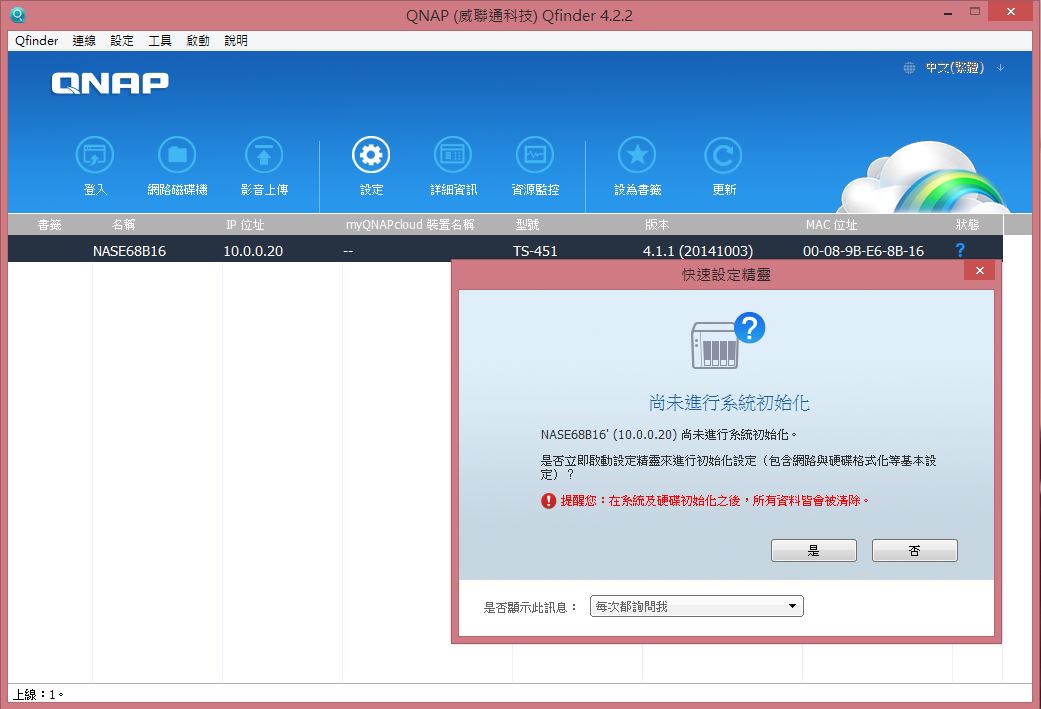
原廠提供的小工具,可協助使用者快速找到網域內的NAS系統。
安裝QNAP NAS系統
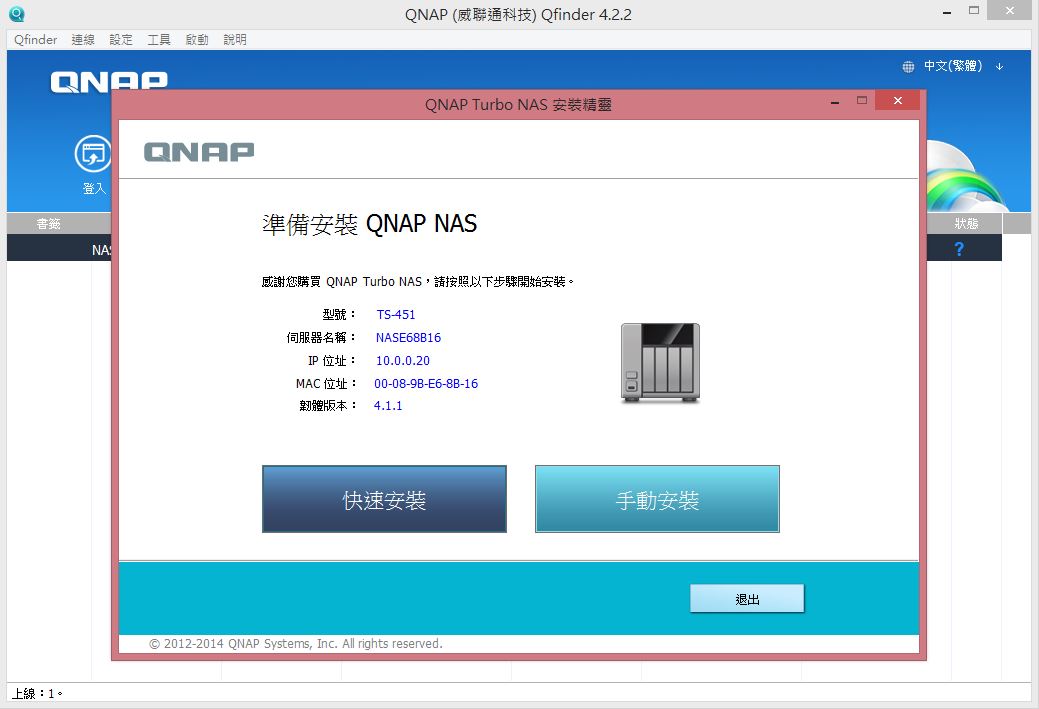
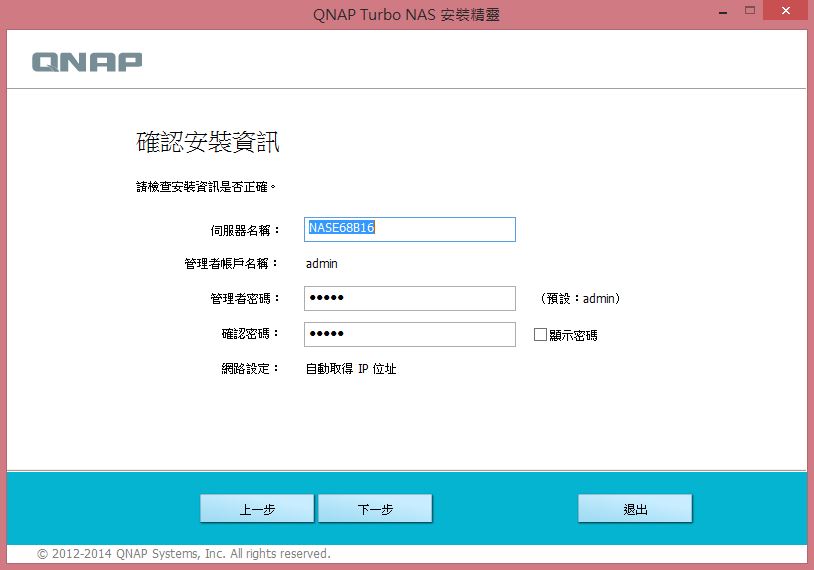
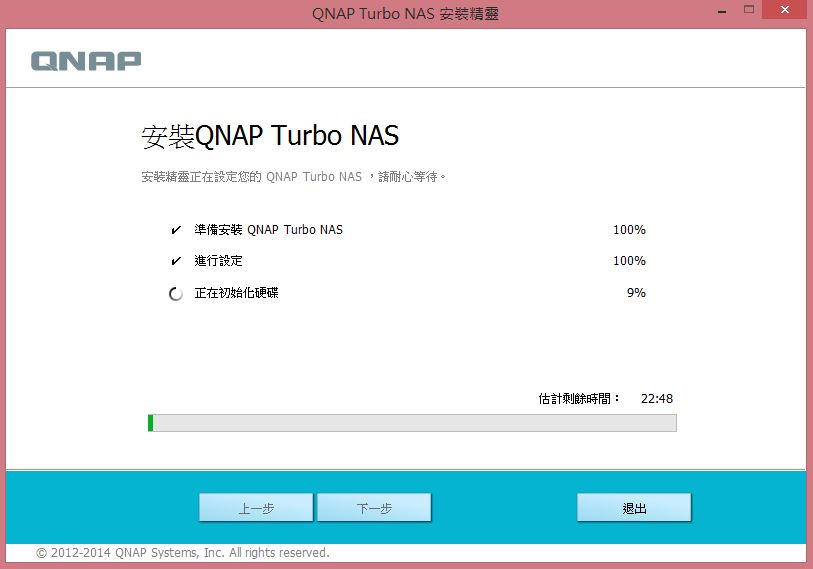
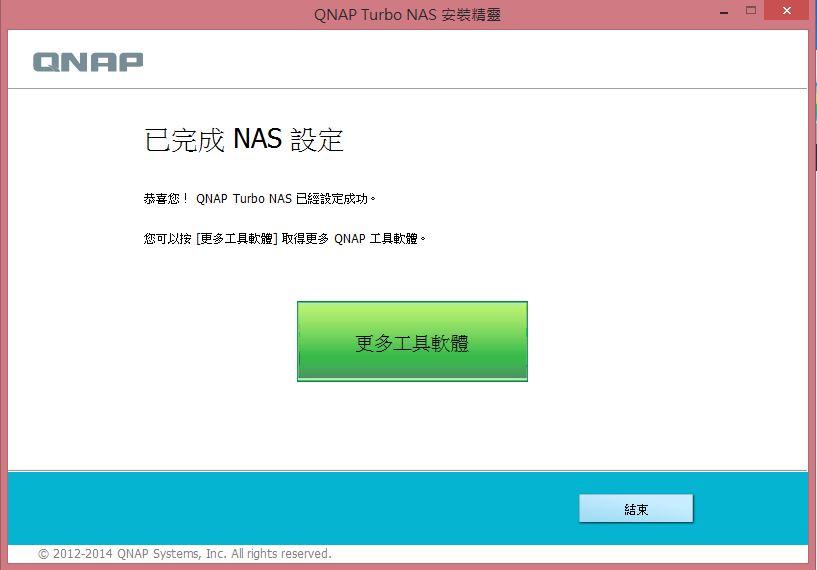
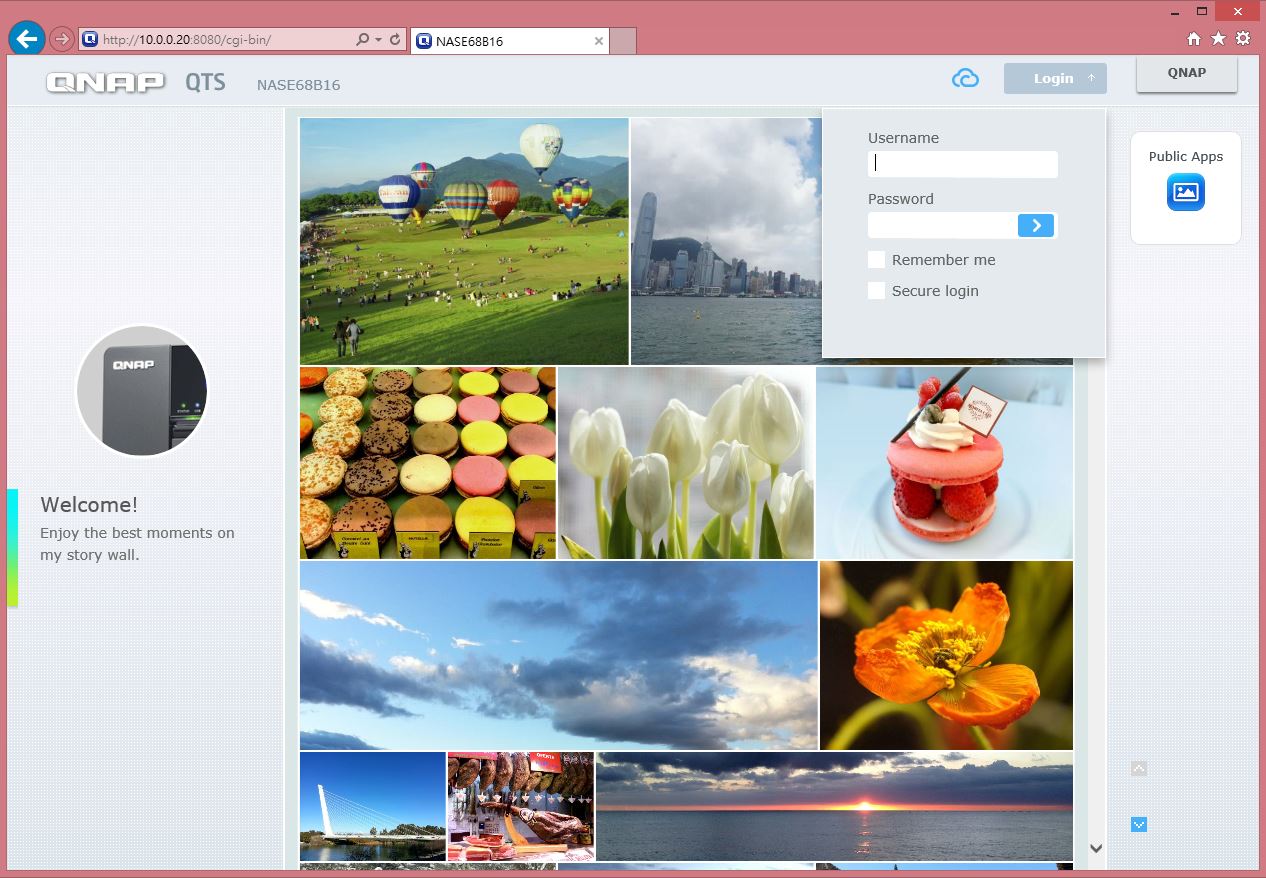
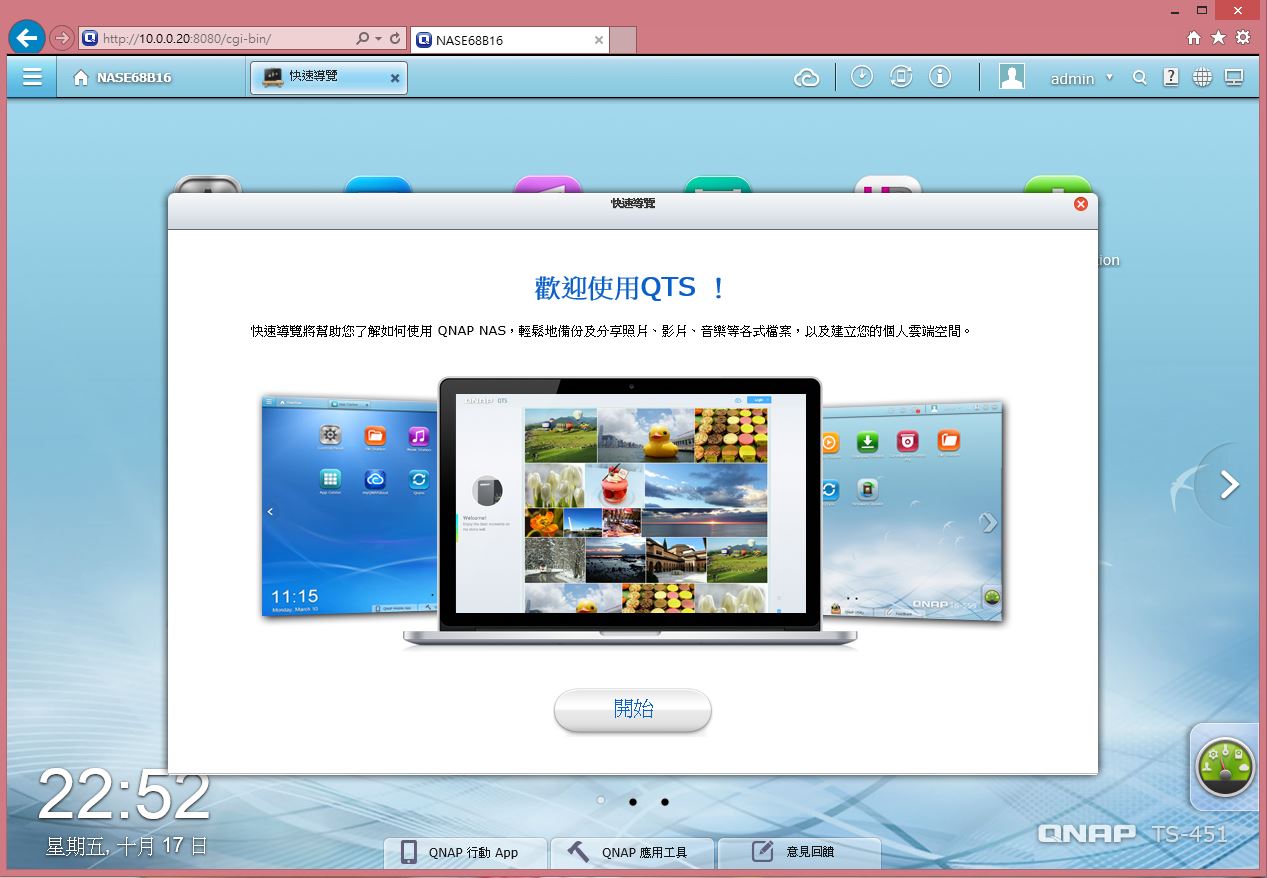
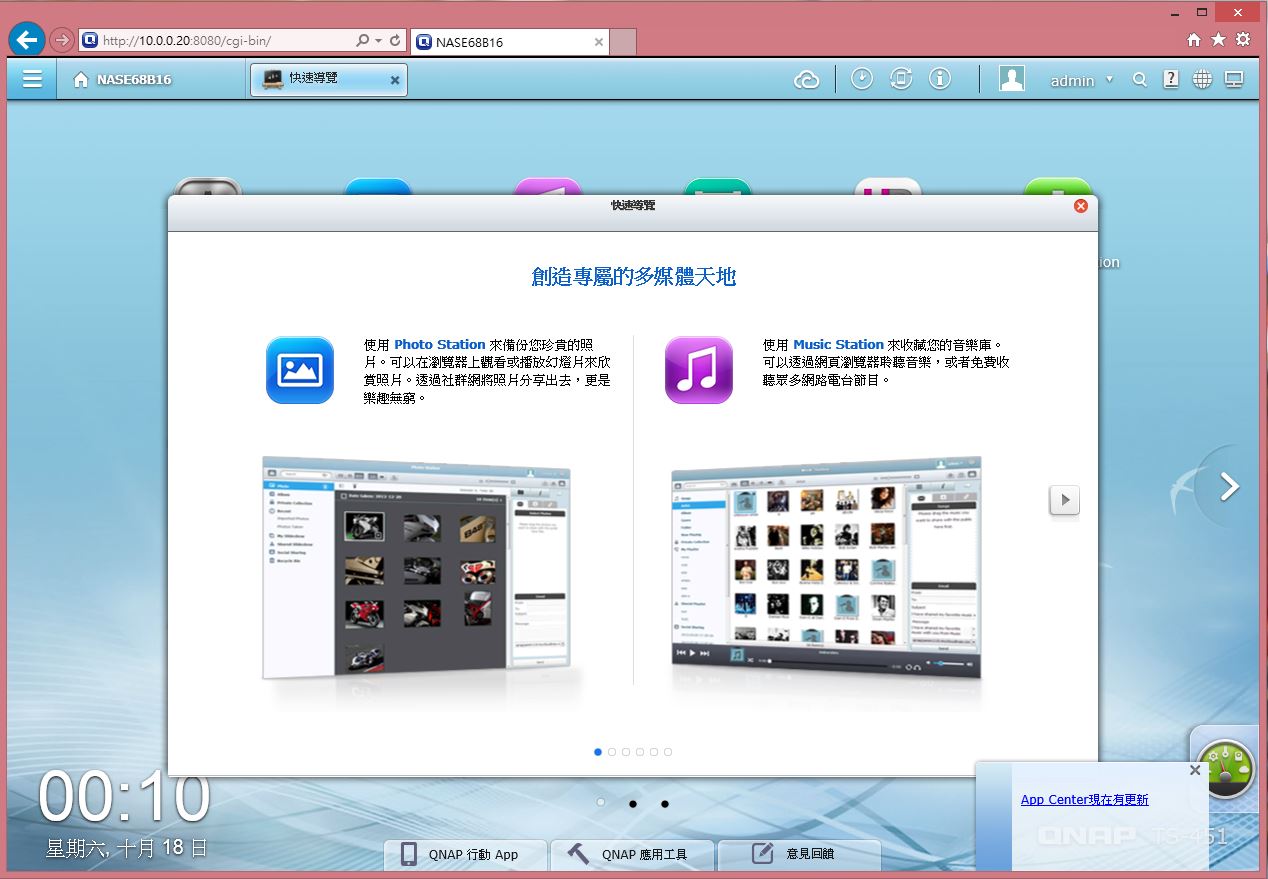
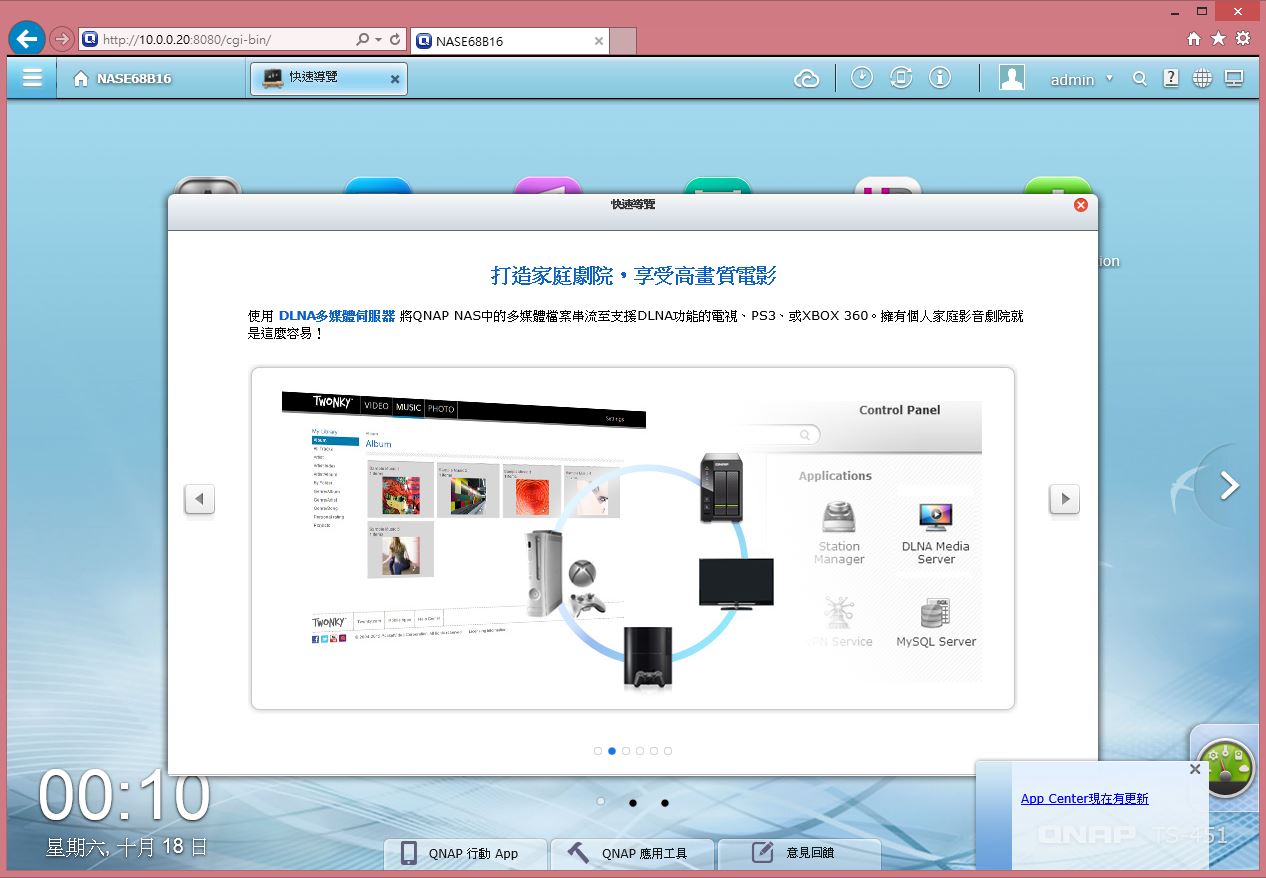
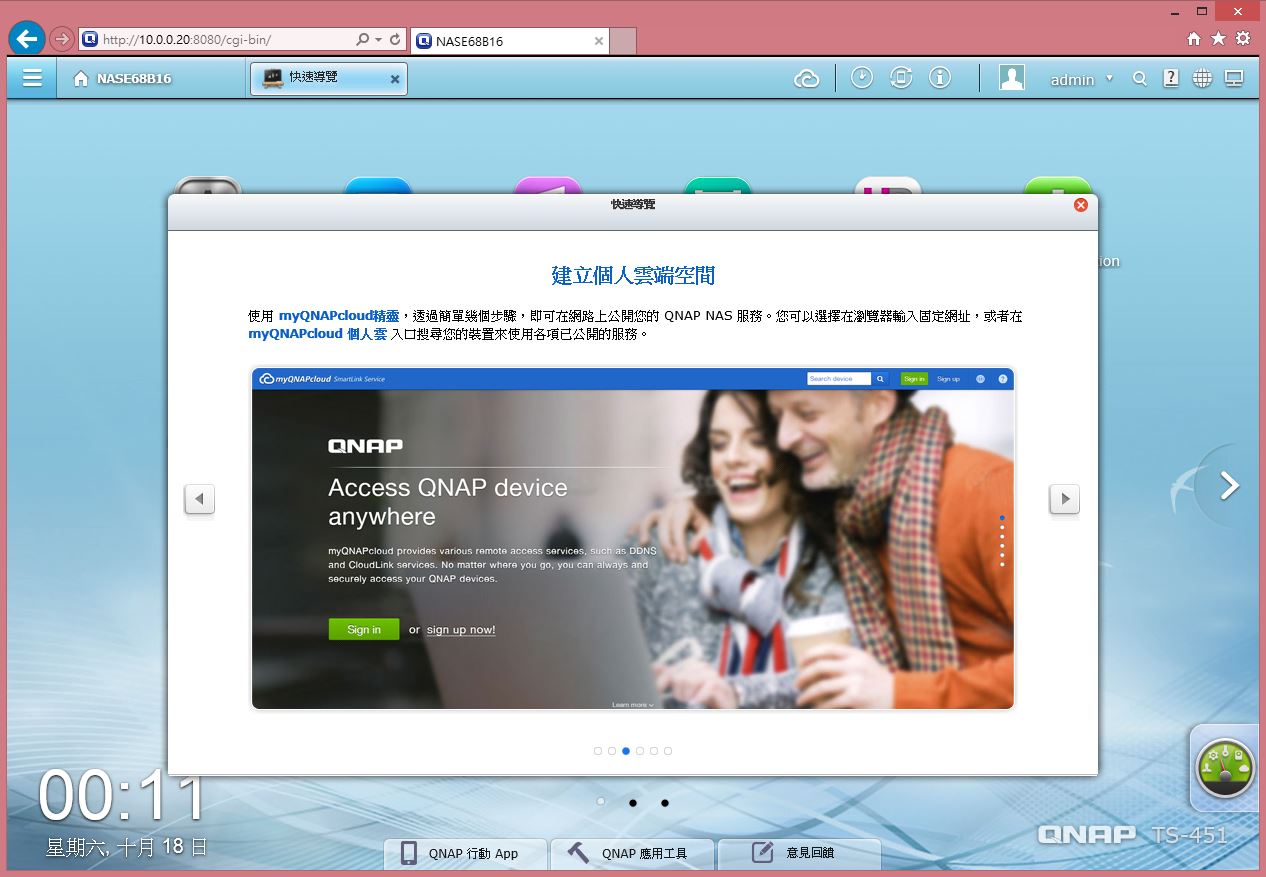
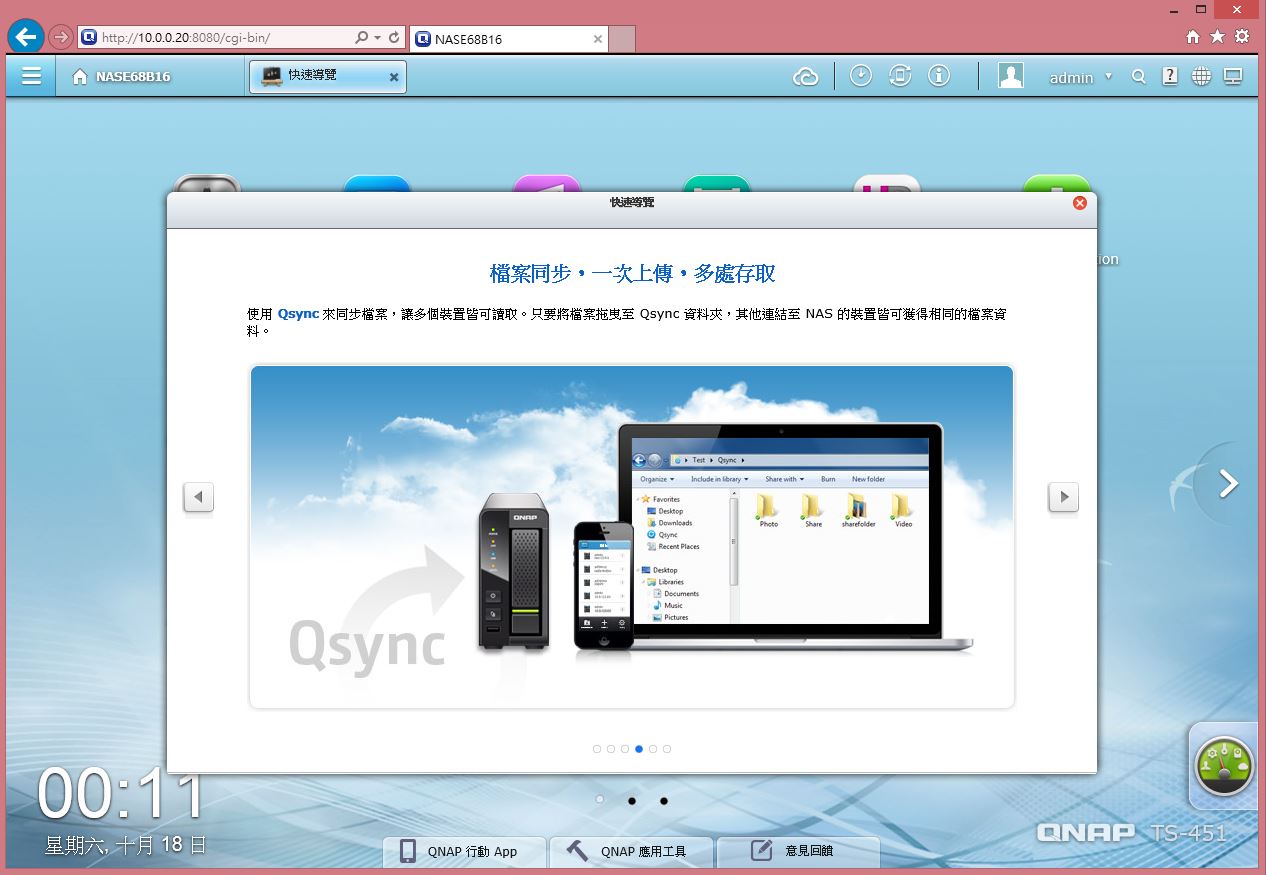
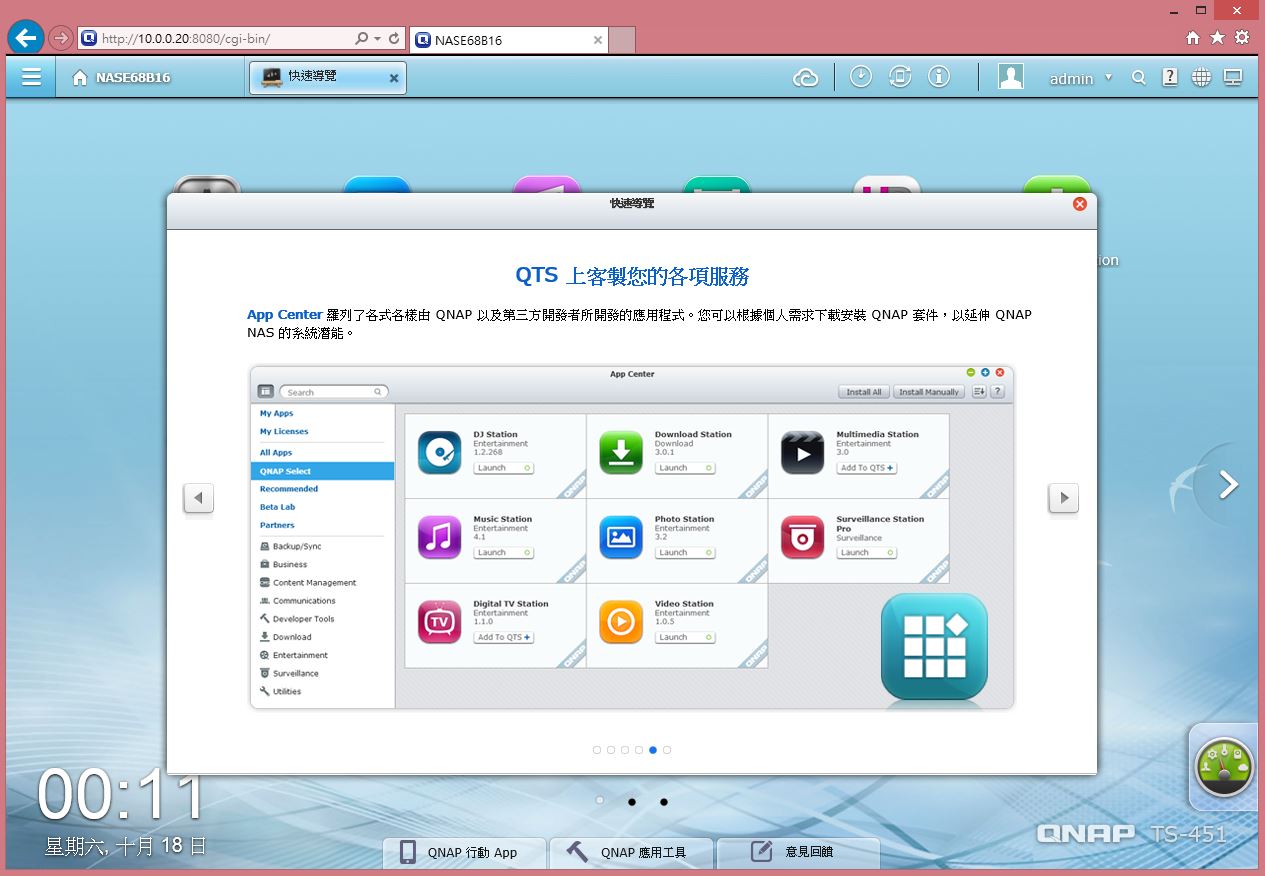
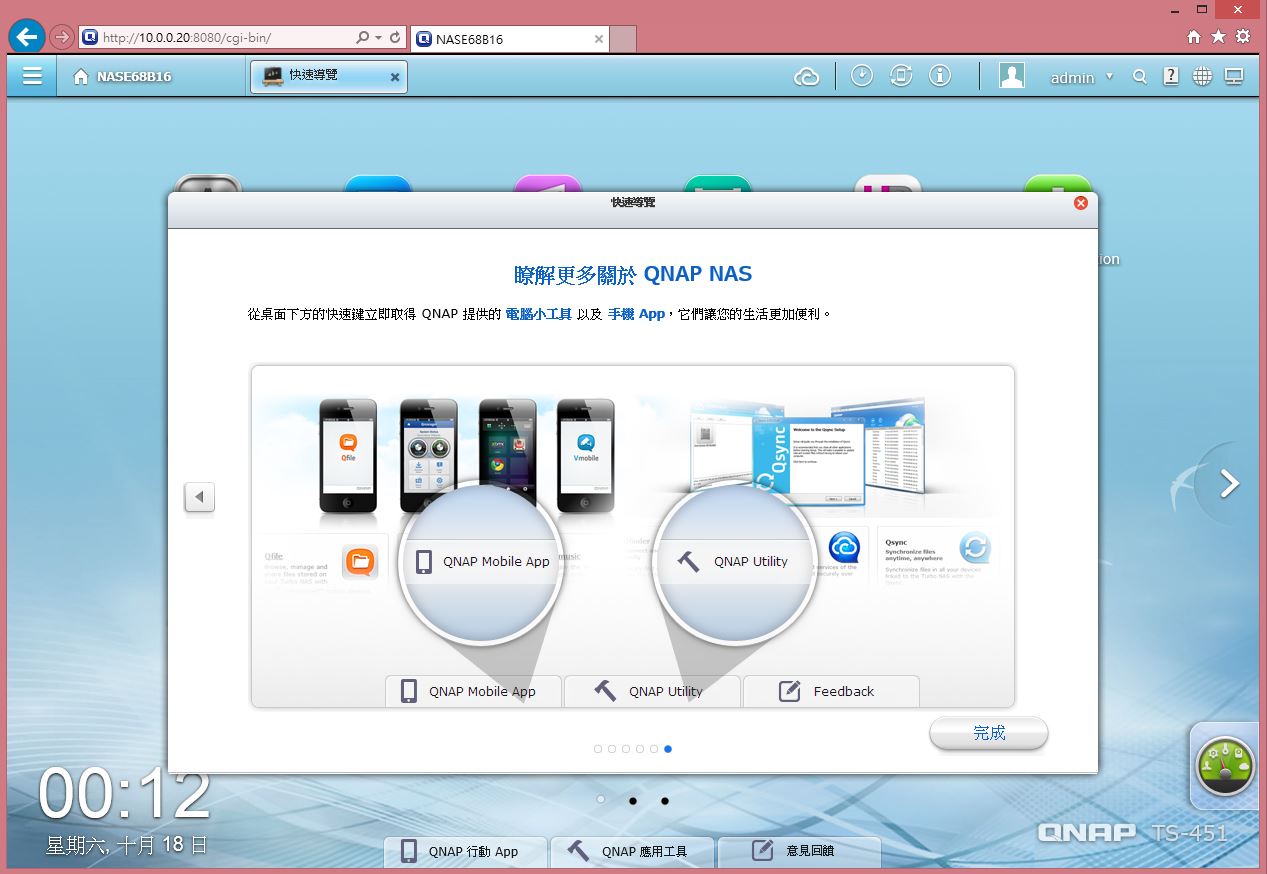
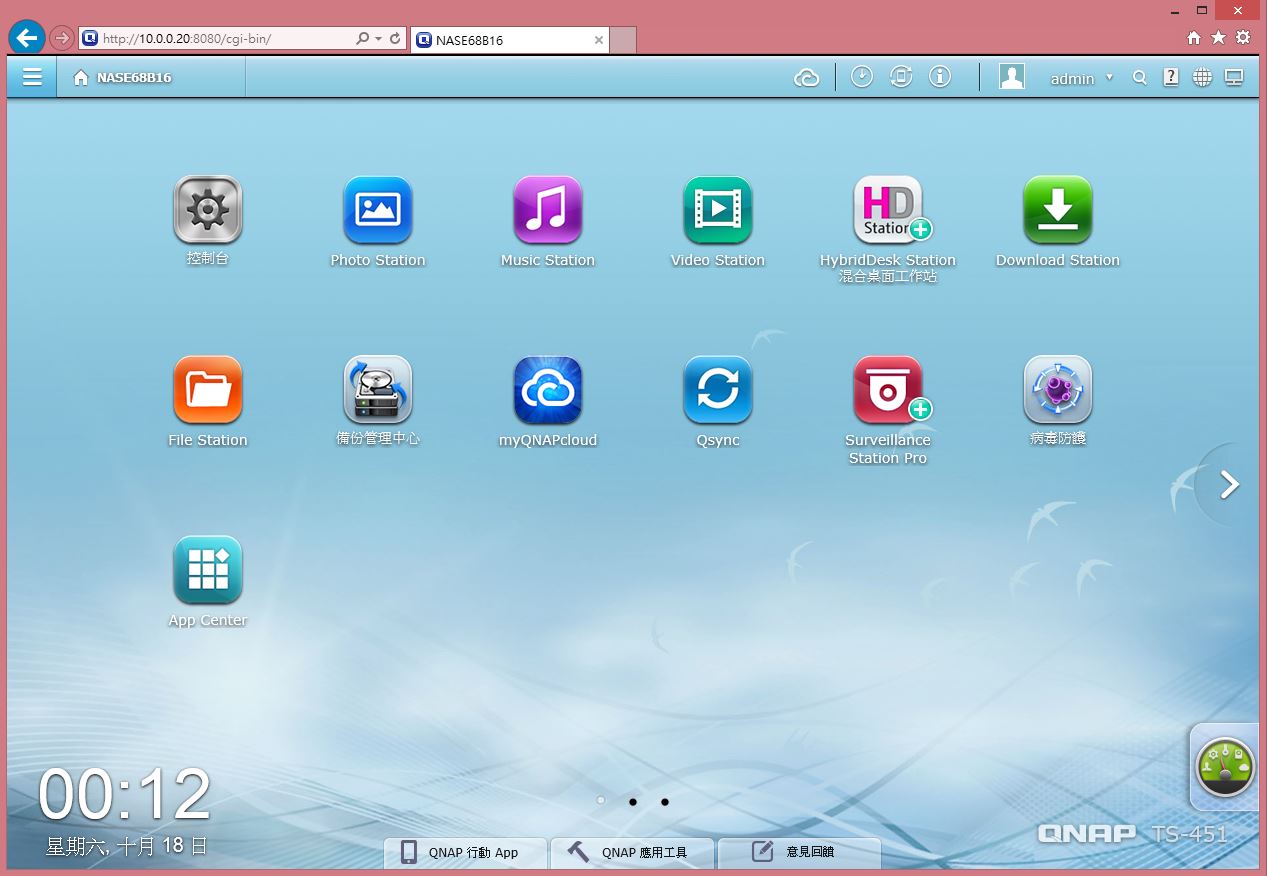
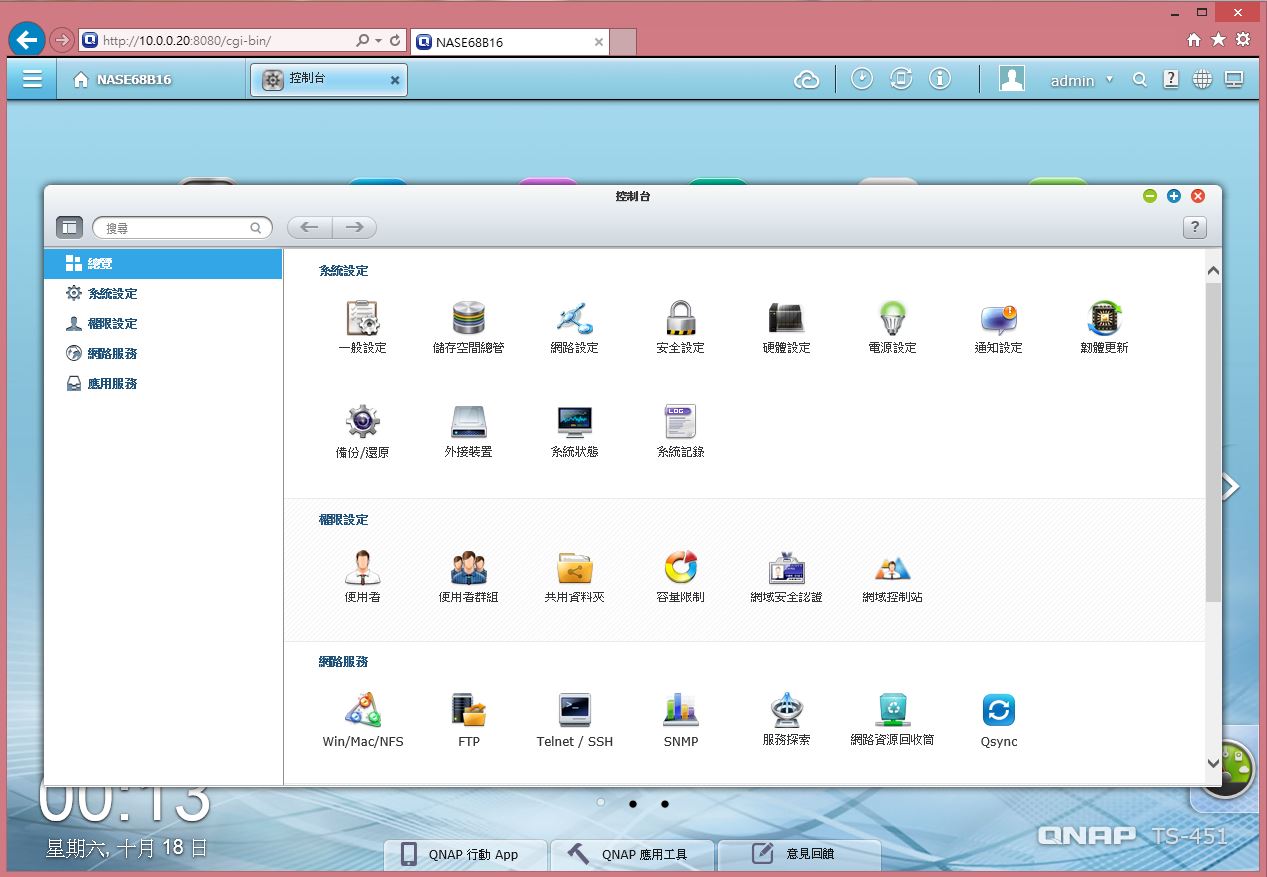
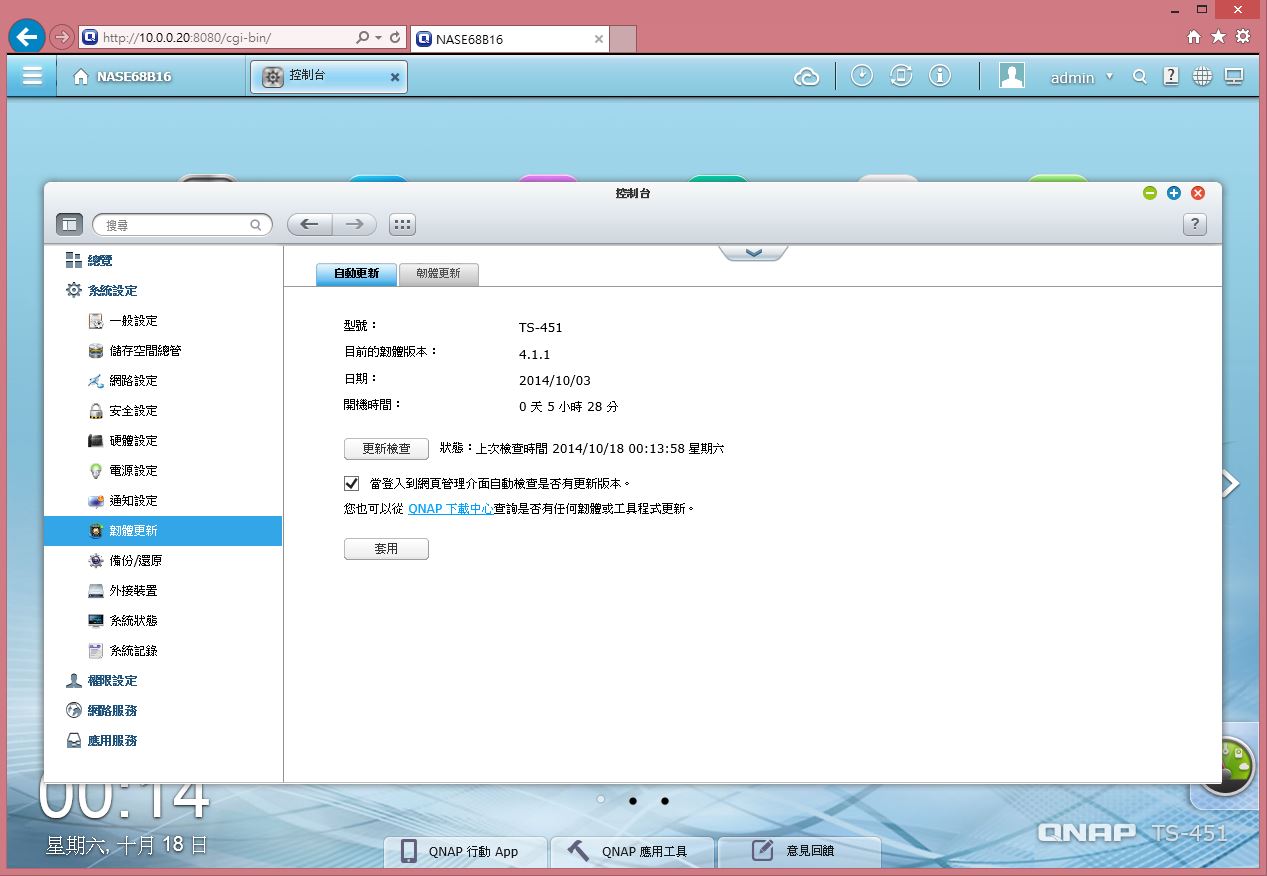
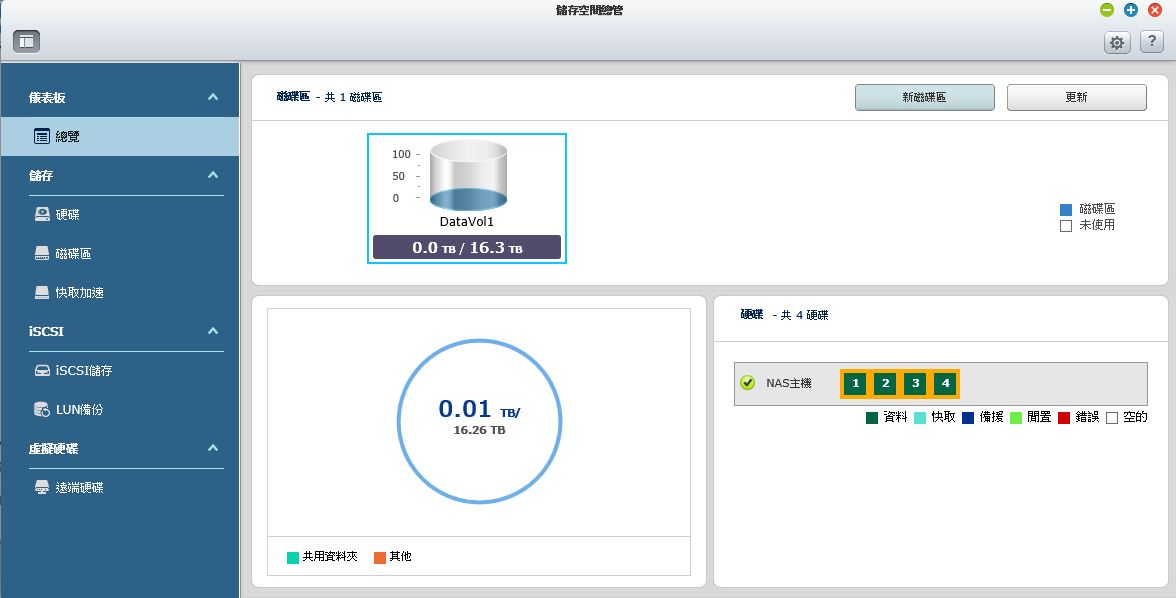
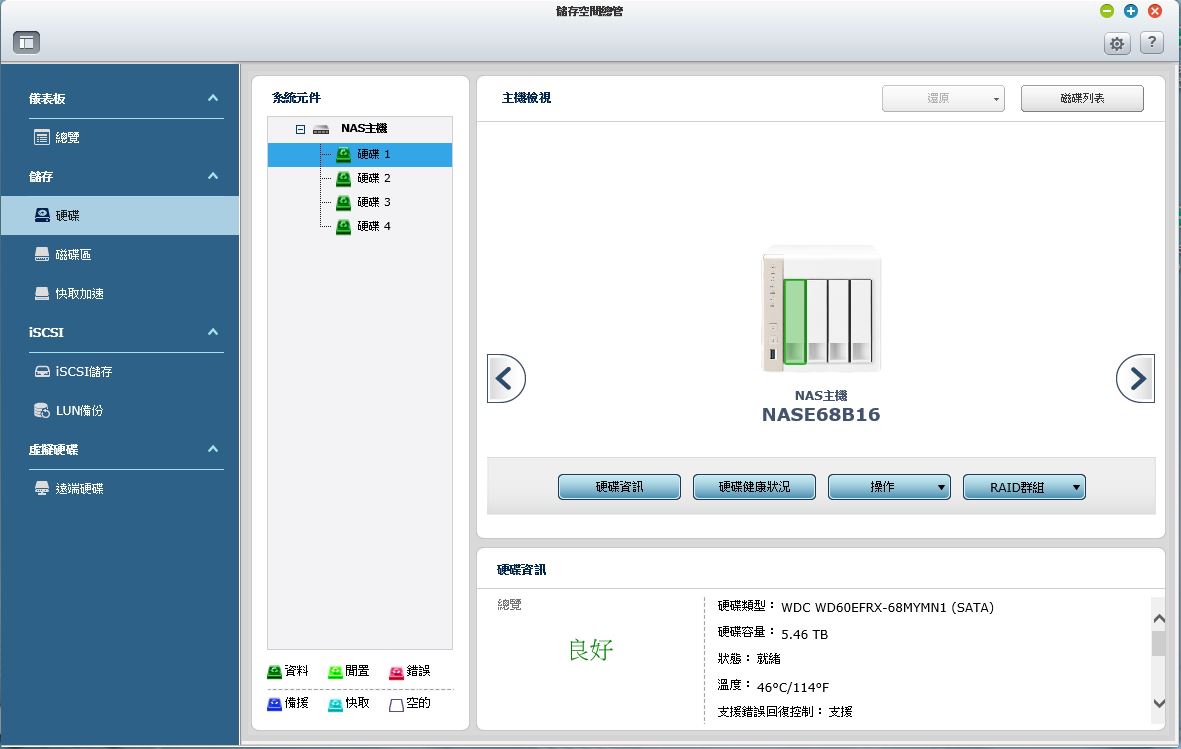
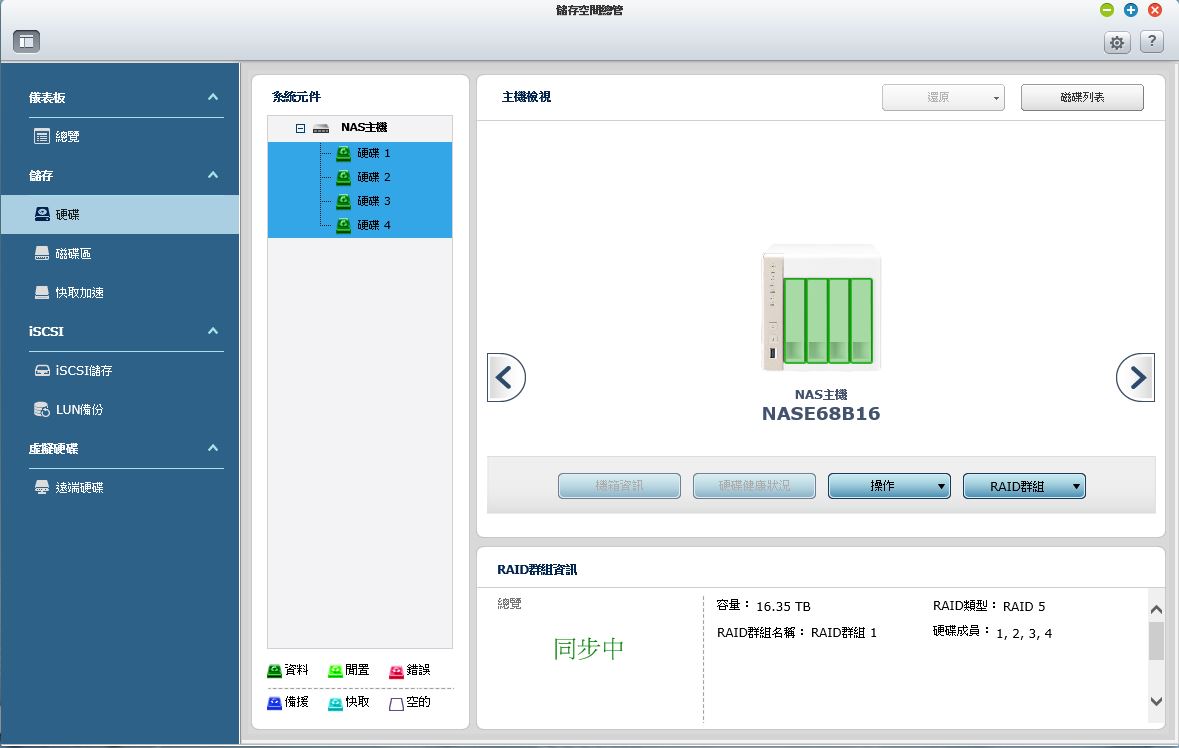

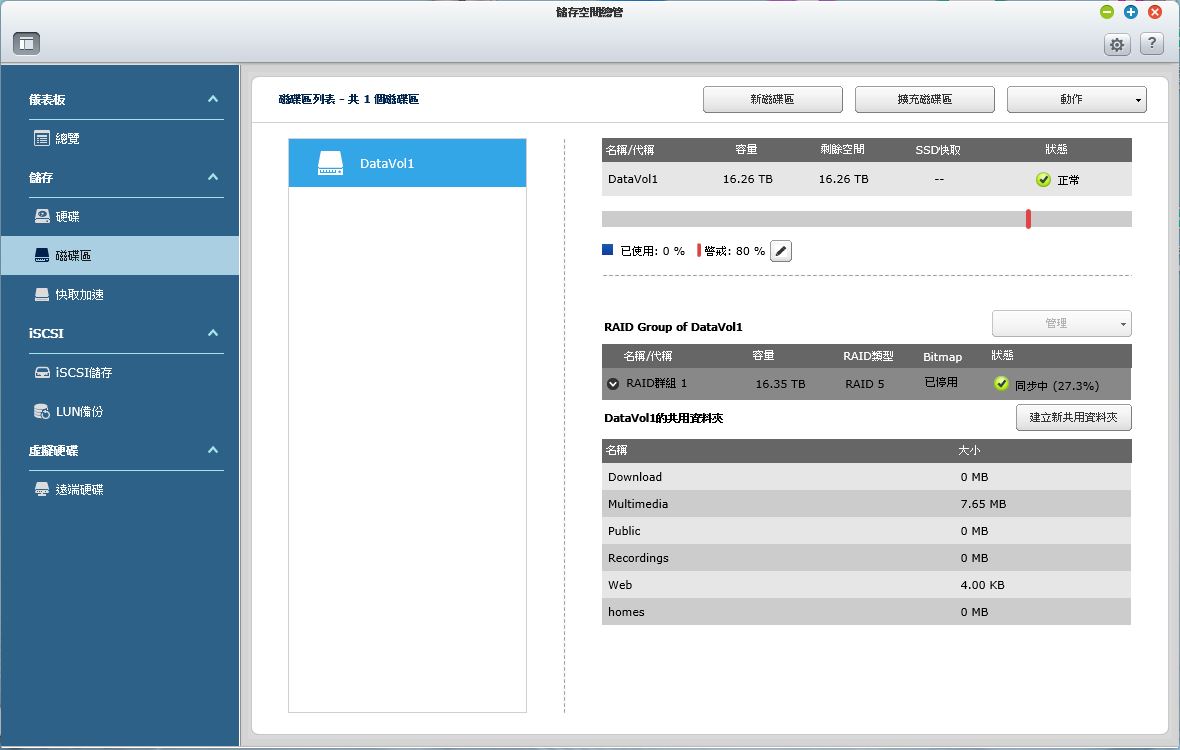
NAS功能應用介紹
QNAP QvPC 技術
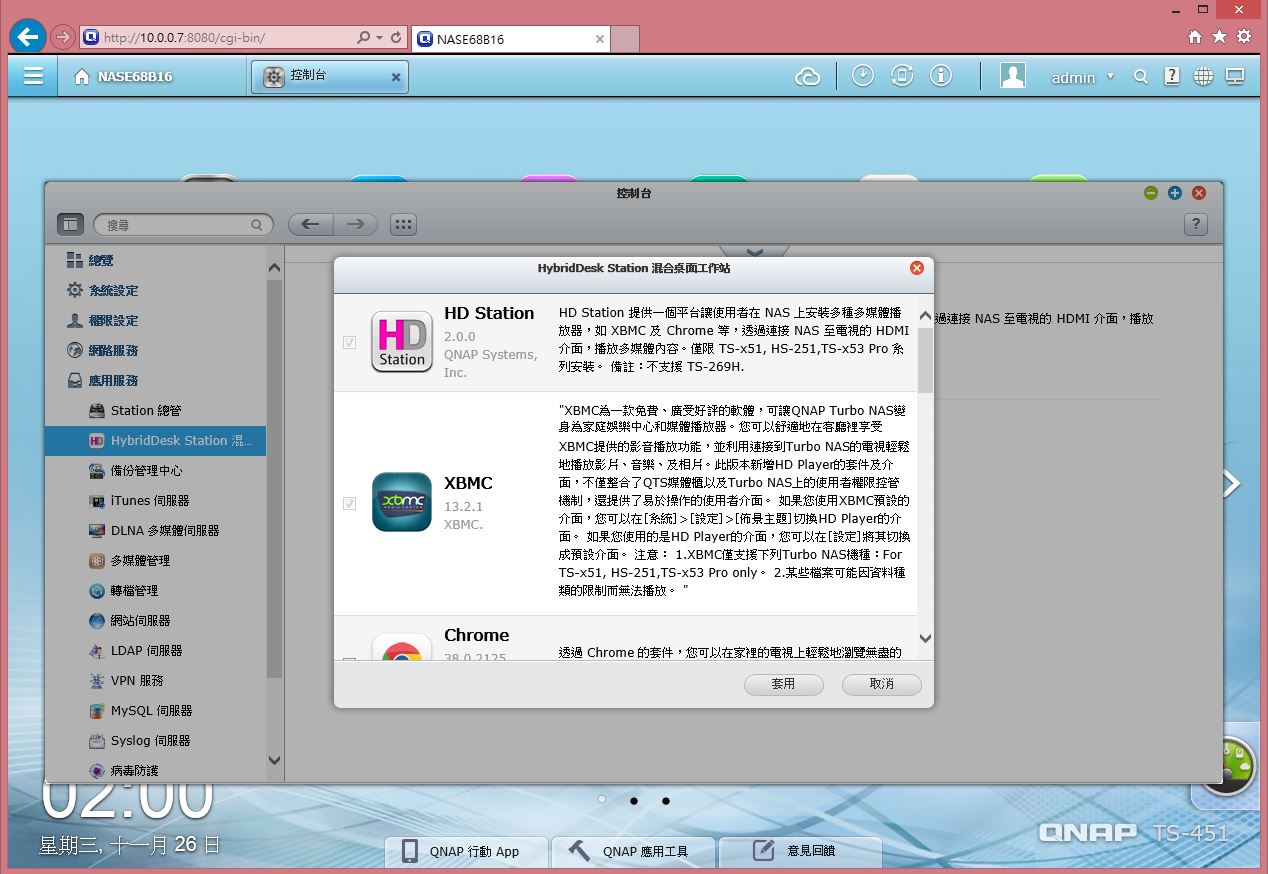
其中之一就是混合桌面工作站 HybridDesk Station ( HD Station ),QvPC 技術( QNAP virtualized Personal Computer ) 是QNAP 根據 SDx ( Software-Defined Everything ) 潮流,在軟體與硬體上持續開發耕耘、不斷精進技術的研發成果。引領科技新趨勢,整合了多項軟硬體高端技術,包括虛擬機融合技術、多媒體轉檔技術、HDMI 顯像技術、雲端整合技術、存儲設備連網技術等,在 NAS 上完美實現了實體電腦的操作環境。只需簡單的鍵盤、滑鼠、顯示器等設備,即可讓 TS-x51搖身一變成為家中的電腦,開創NAS 低成本高效益,一機雙用途的卓越功能,不論在家裡的環境( 本地端) 或者戶外( 遠地端) 都能擁有極佳的使用體驗!
混合桌面工作站 HybridDesk Station ( HD Station )
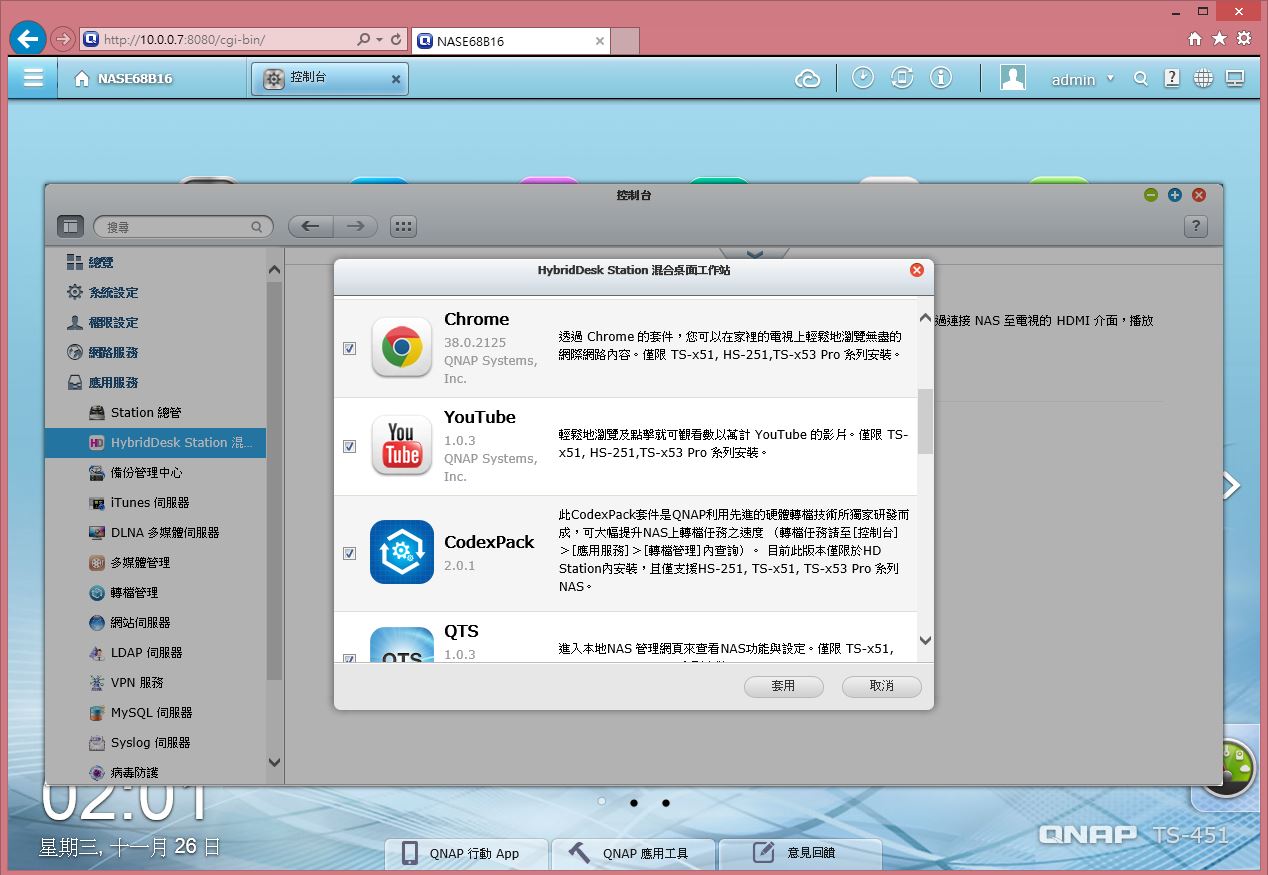
QvPC 技術以混合桌面工作站 HybridDesk Station ( HD Station ) 作為顯示器操作界面,其架構可分為QNAP 虛擬機桌面* ( QVM Desk )、視頻監控管理桌面 ( Defense Desk )、本地顯示桌面 ( Local Display Desk ),為家庭提供不同軟體應用。
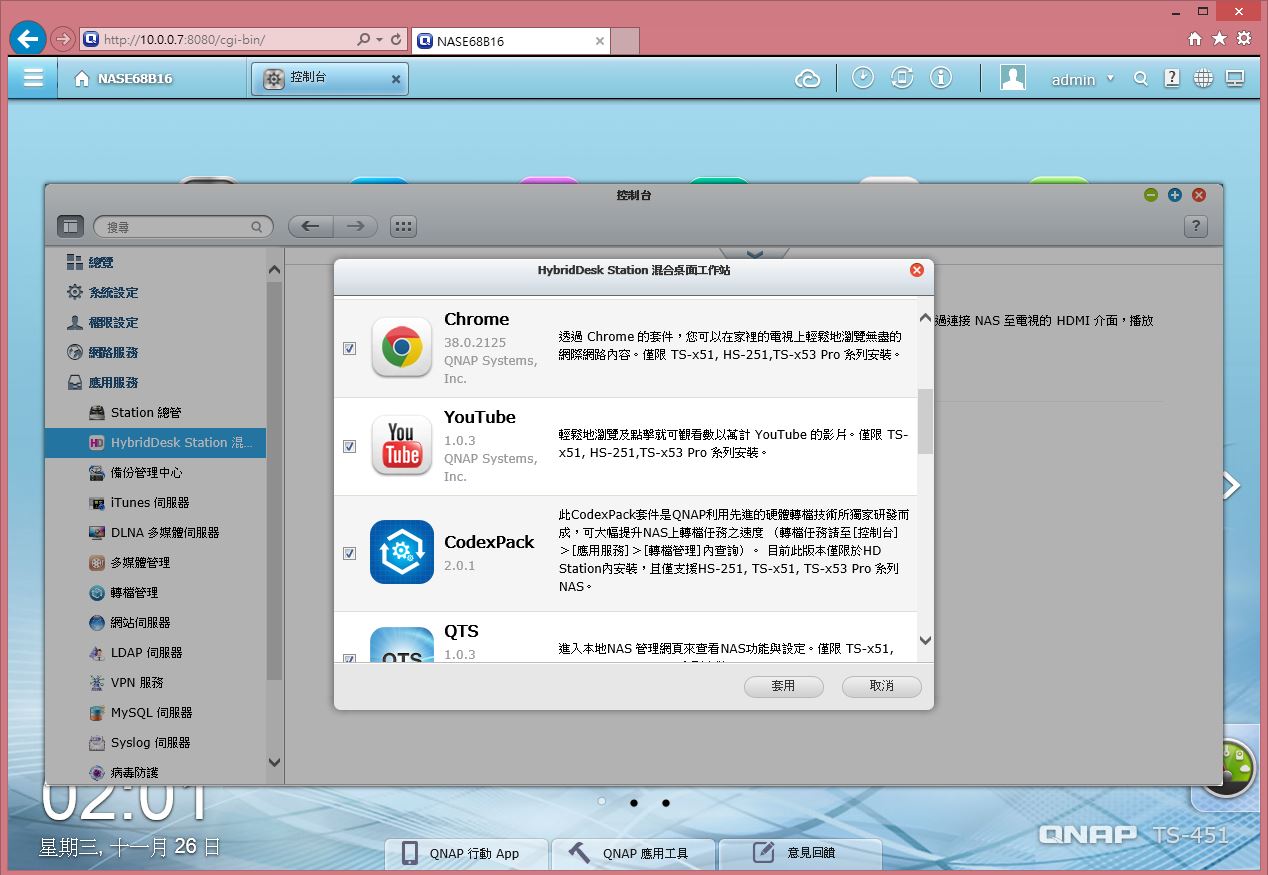
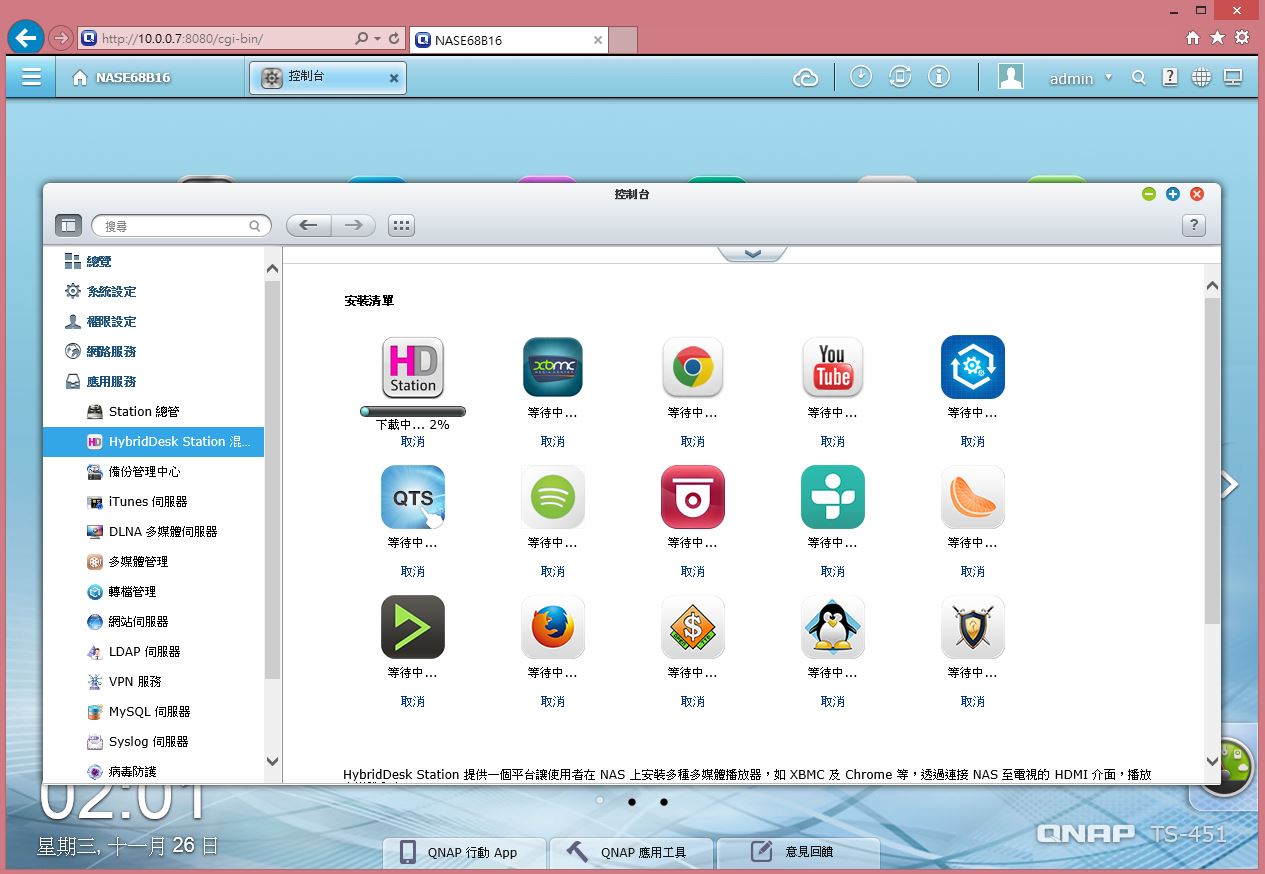
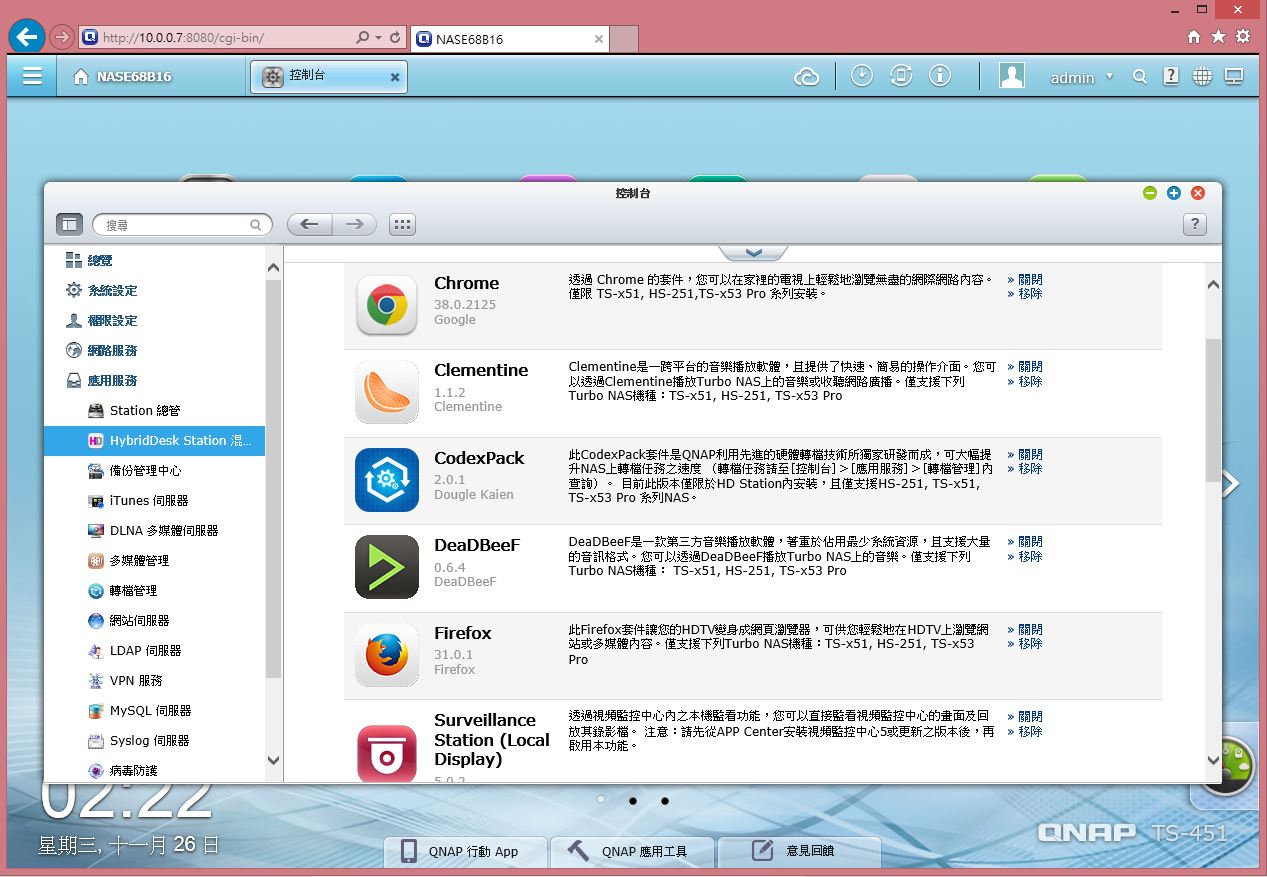
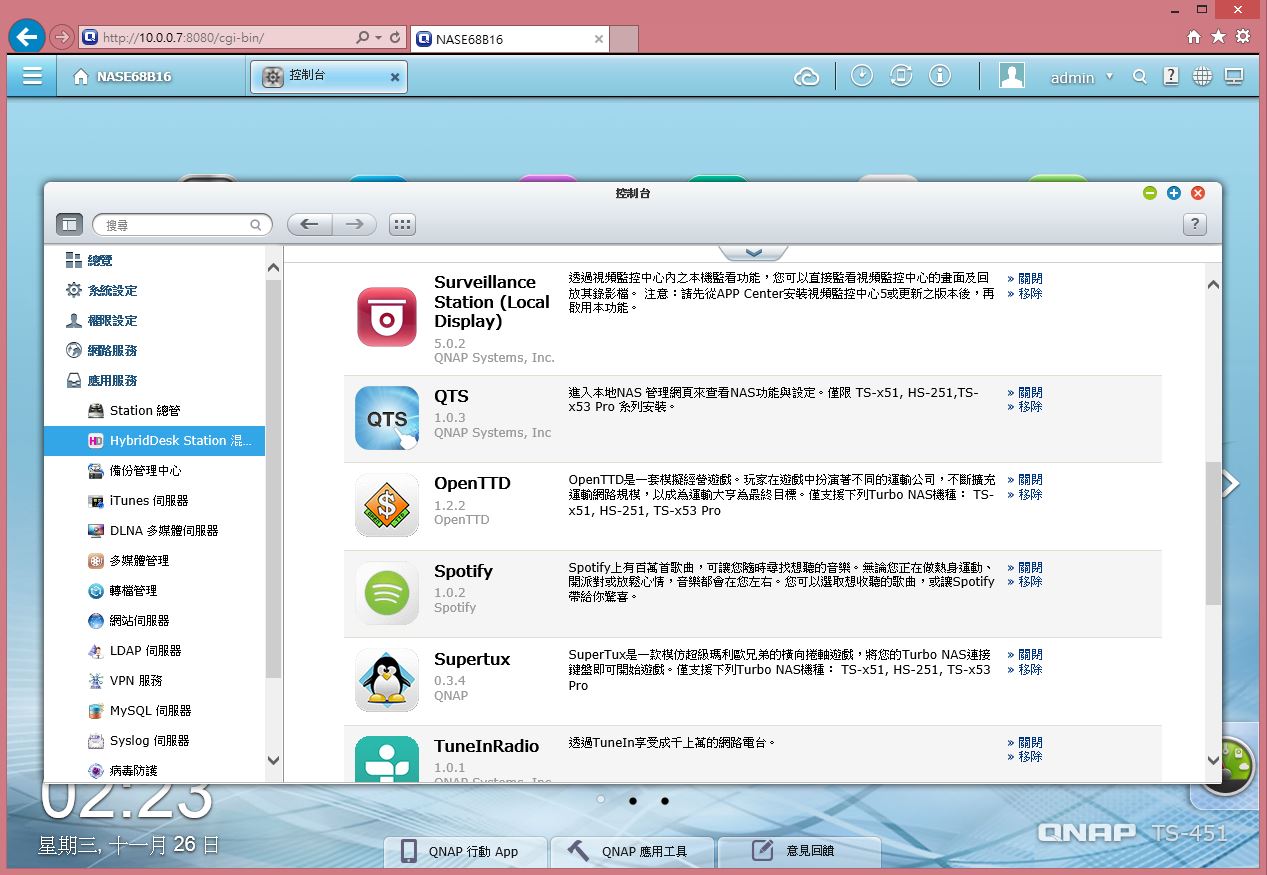
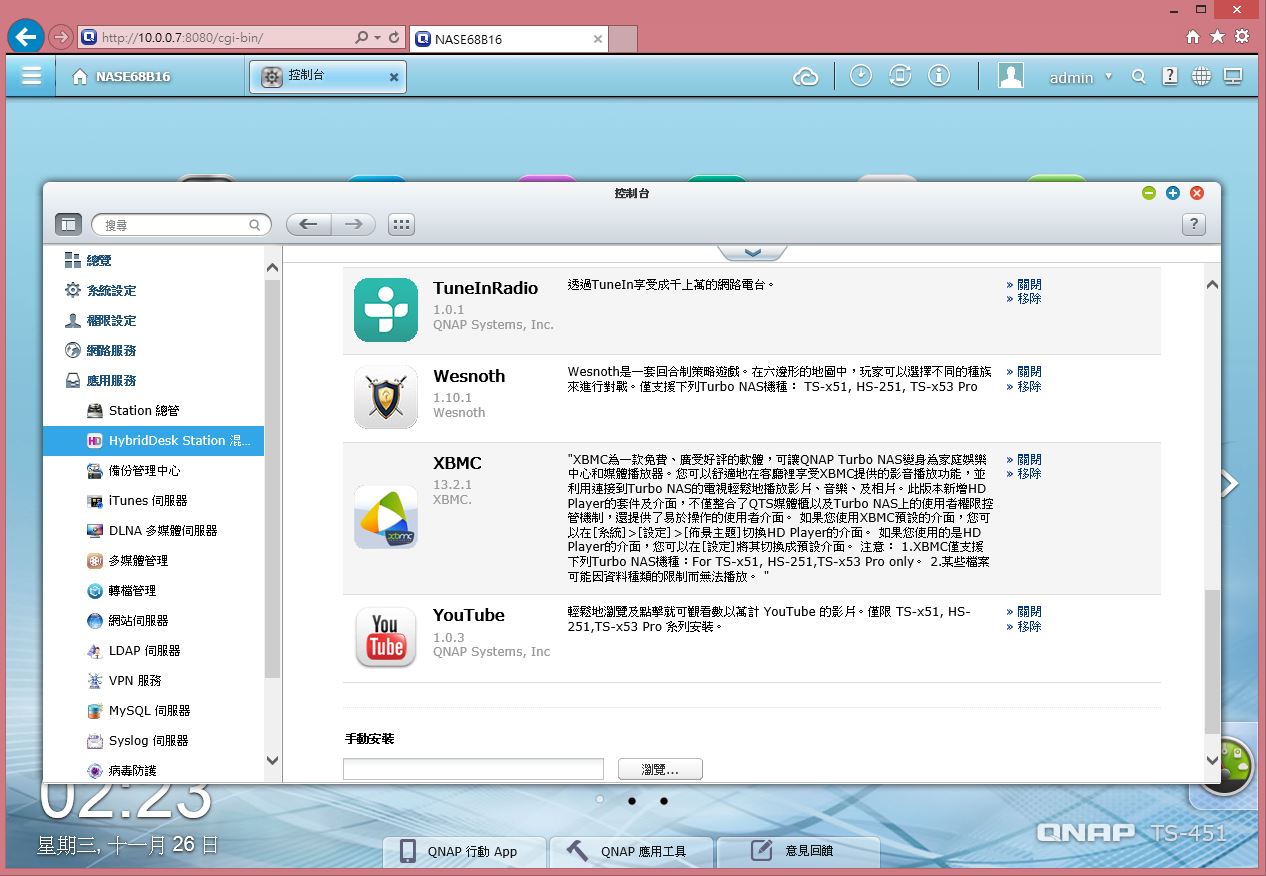
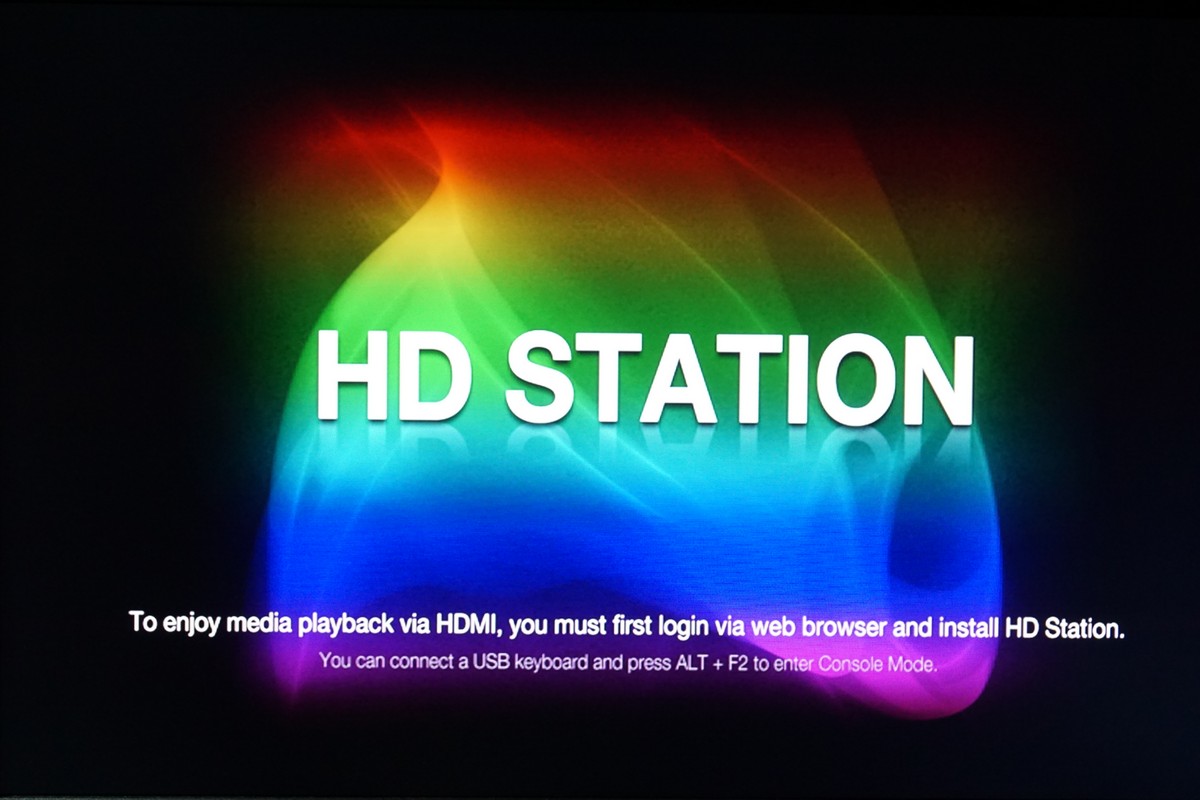
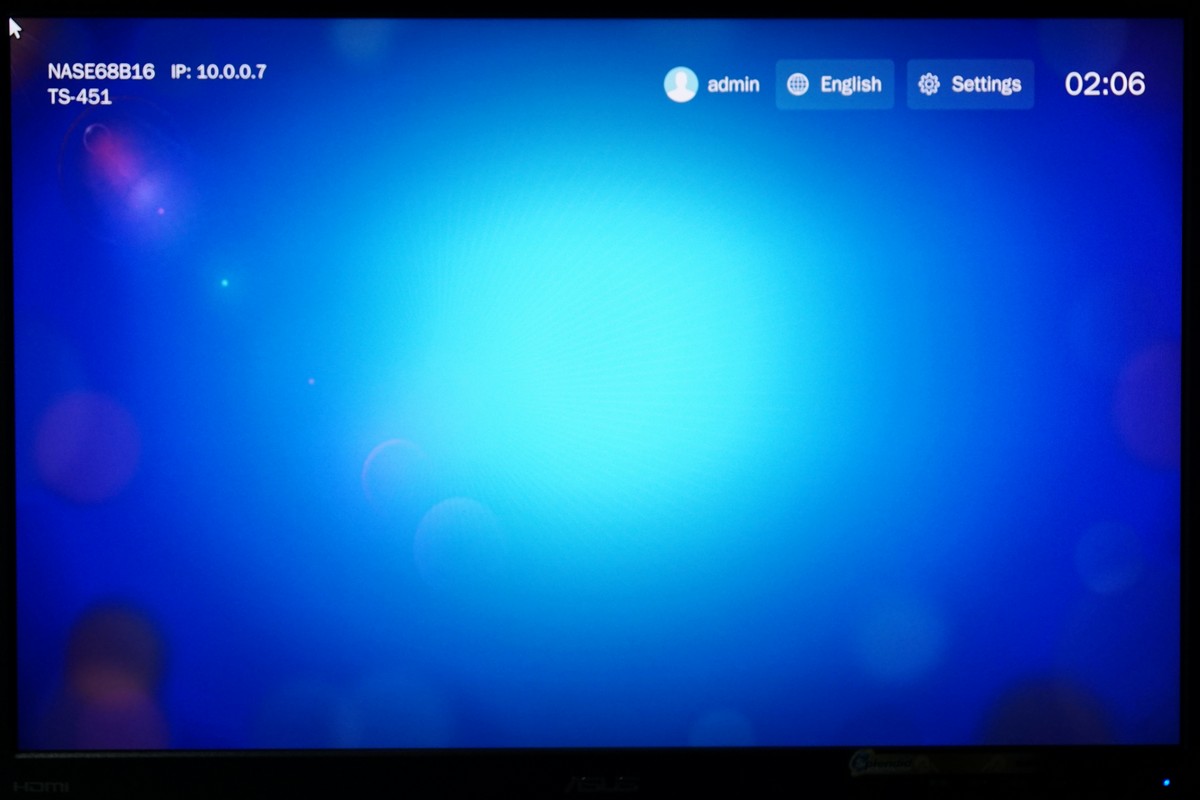
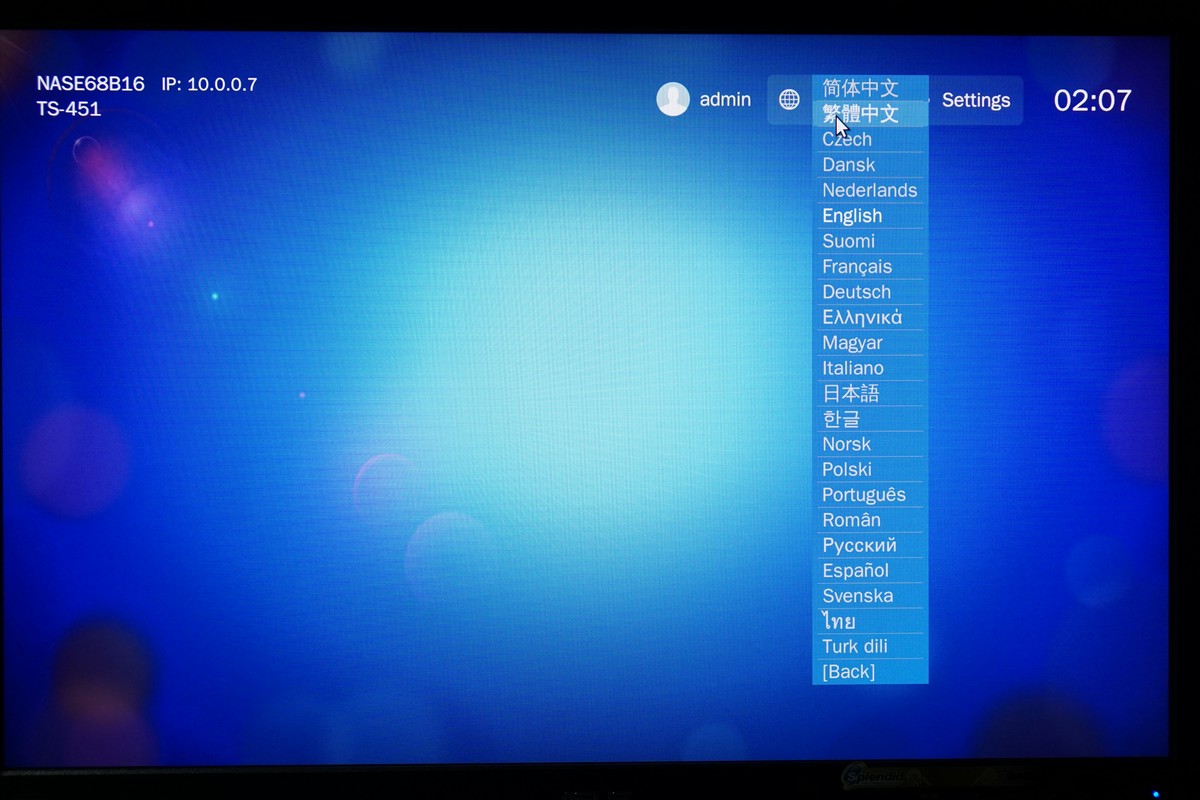

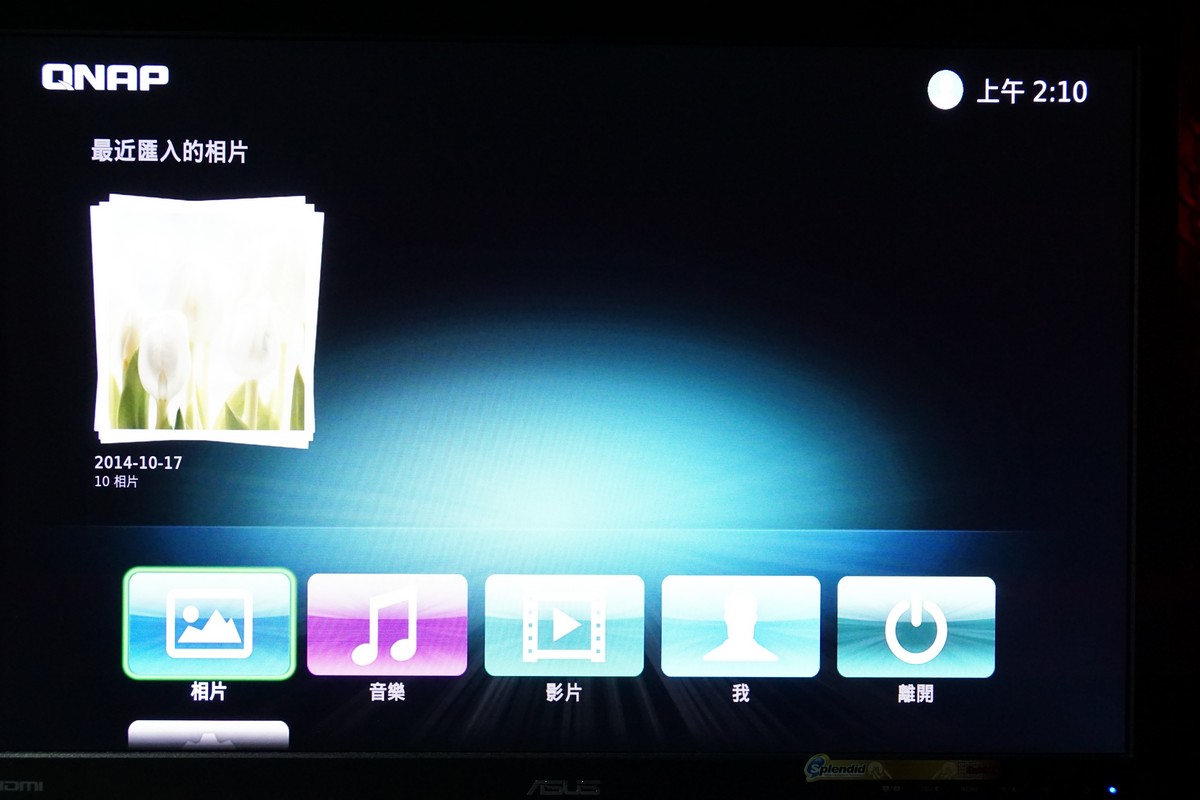
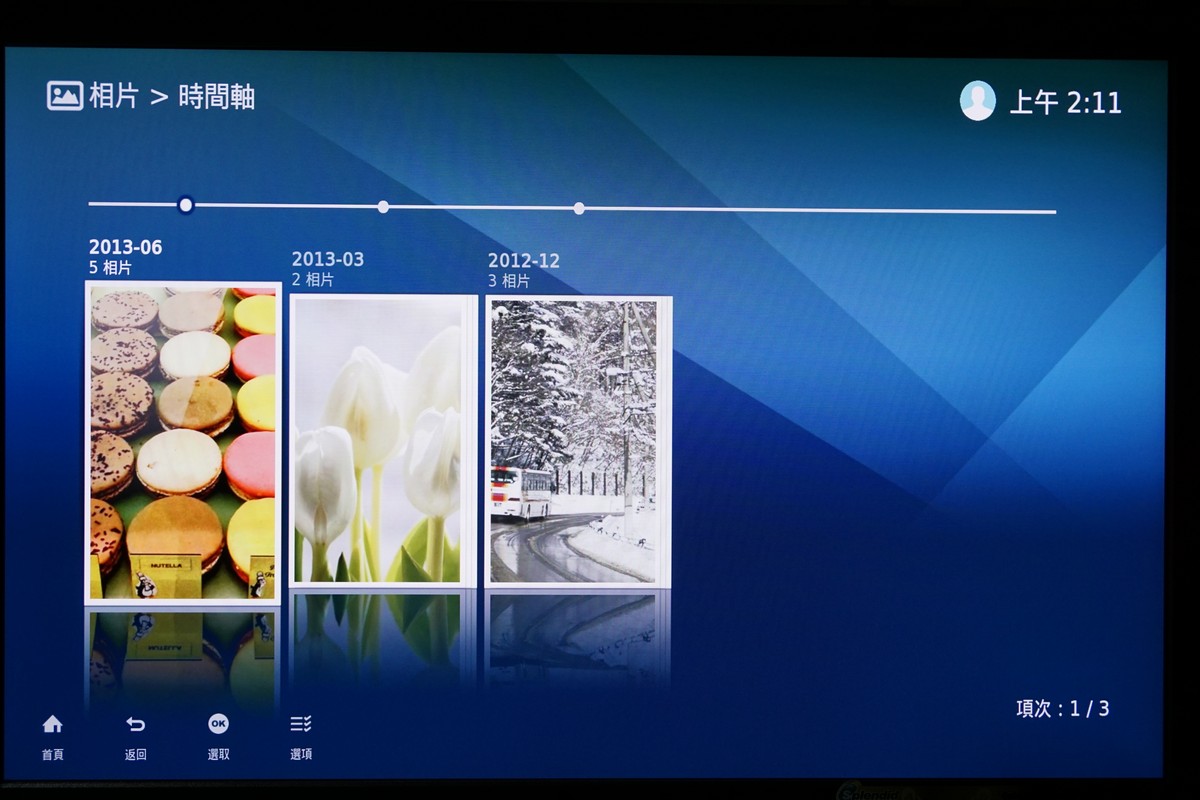
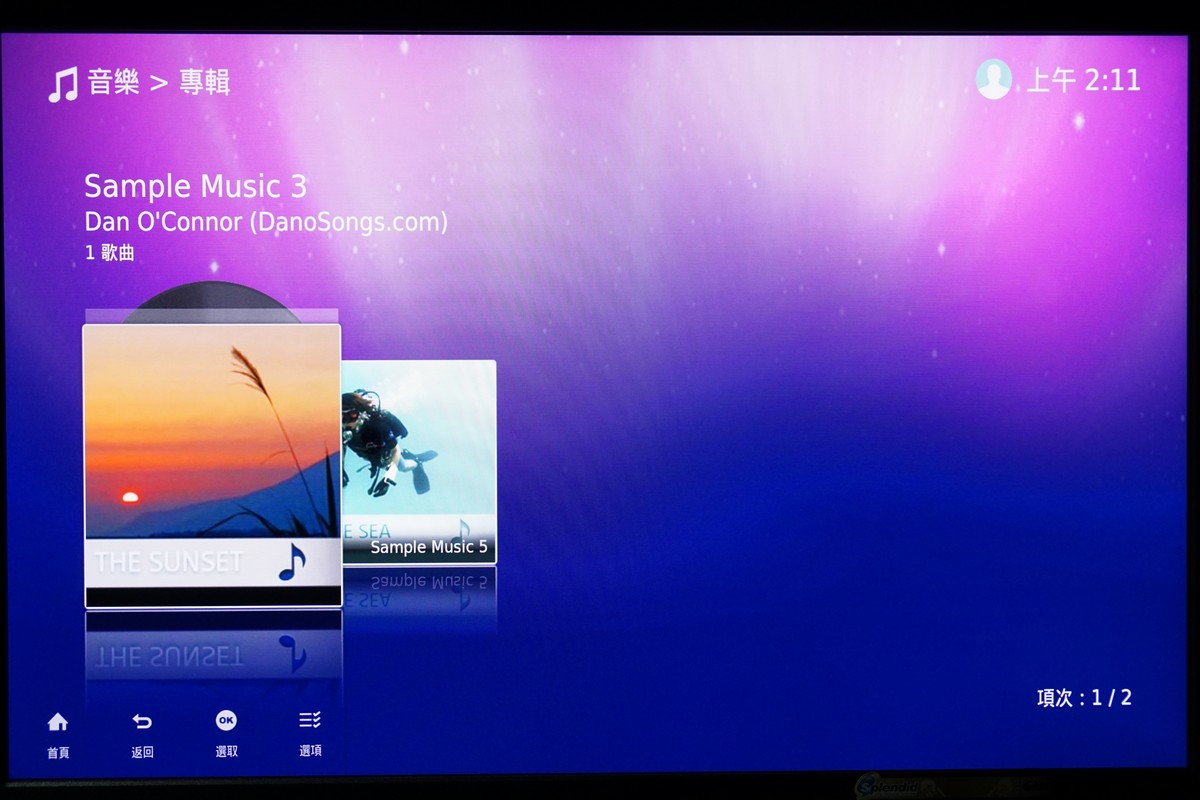
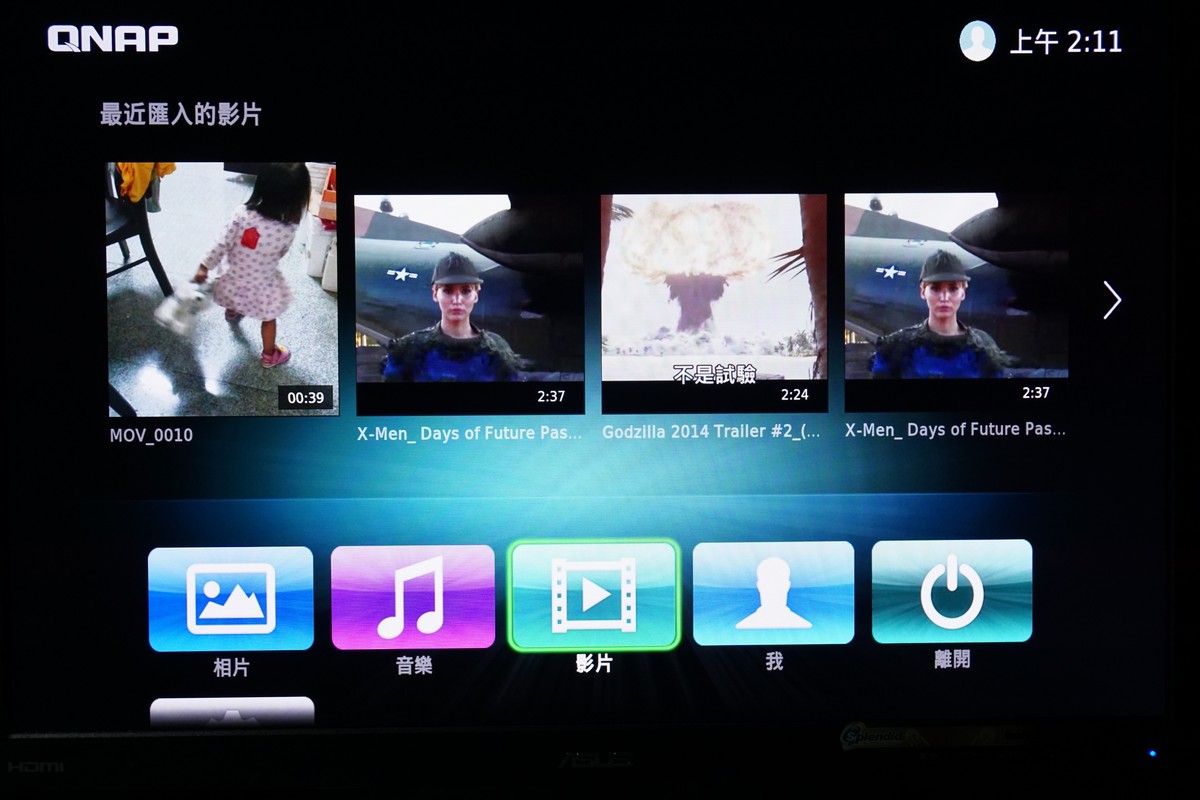
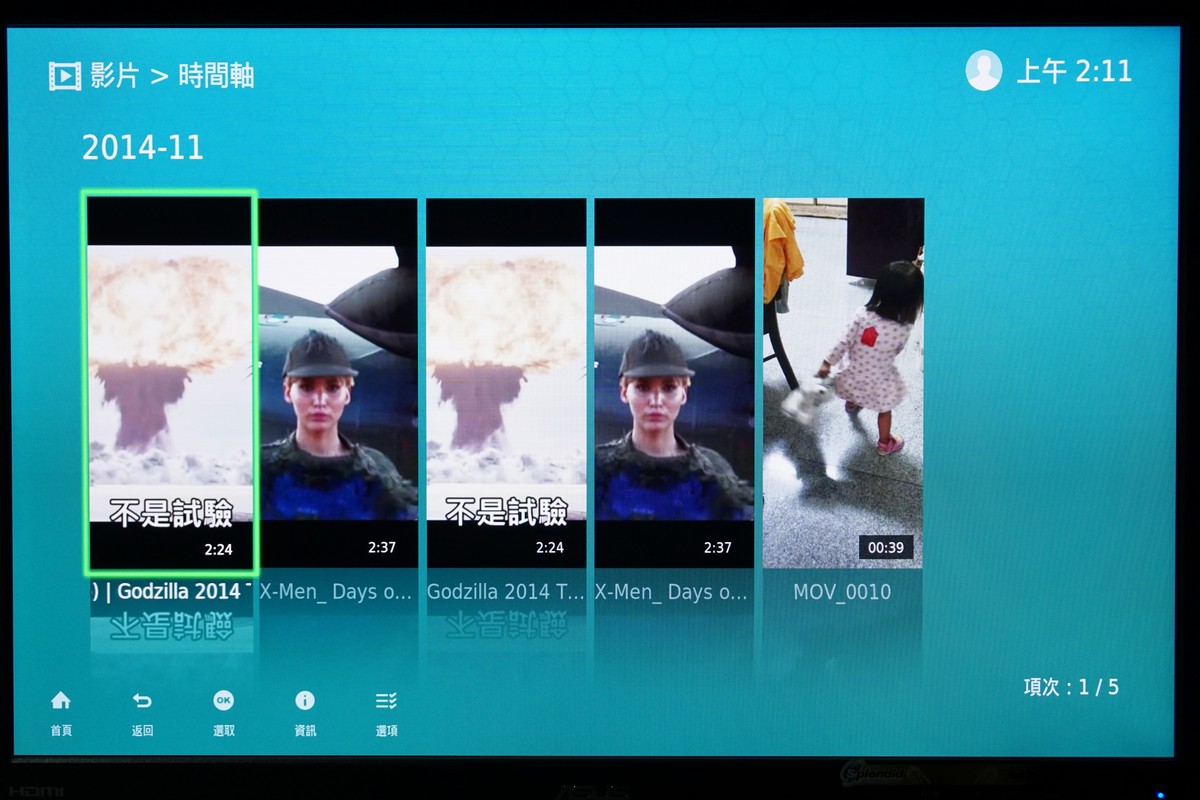


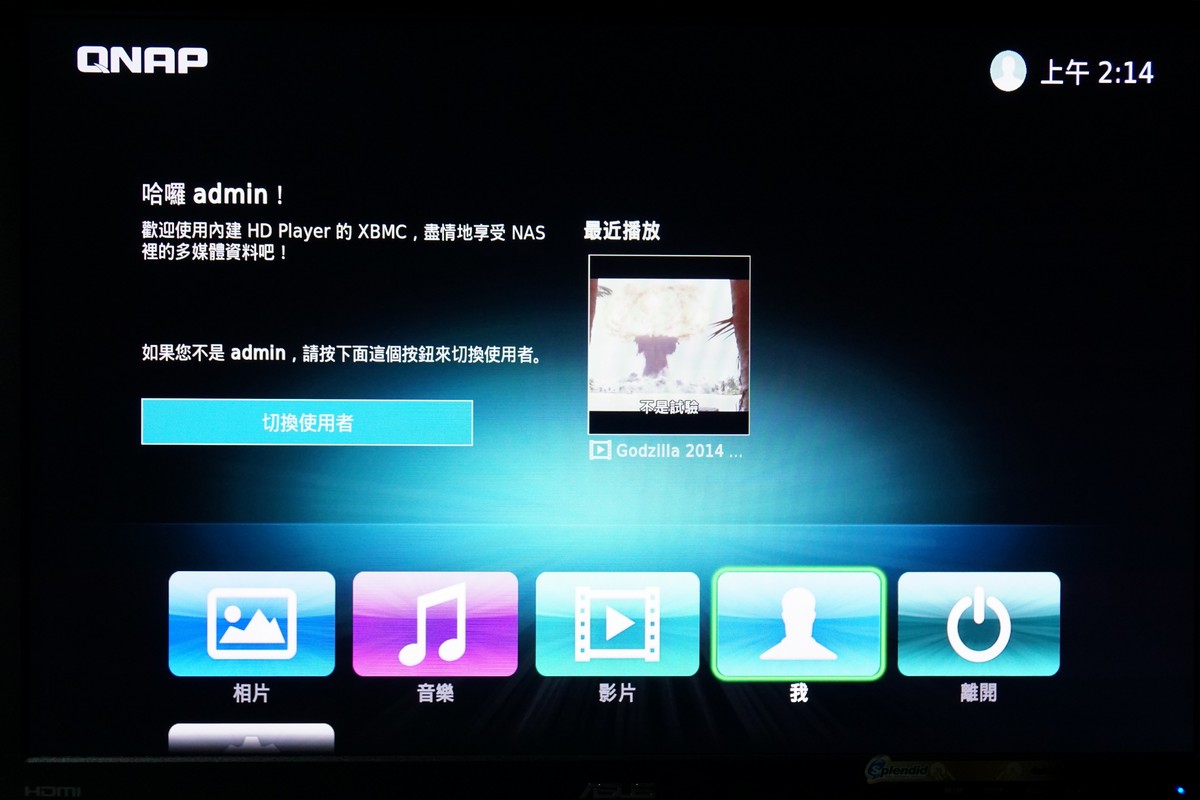

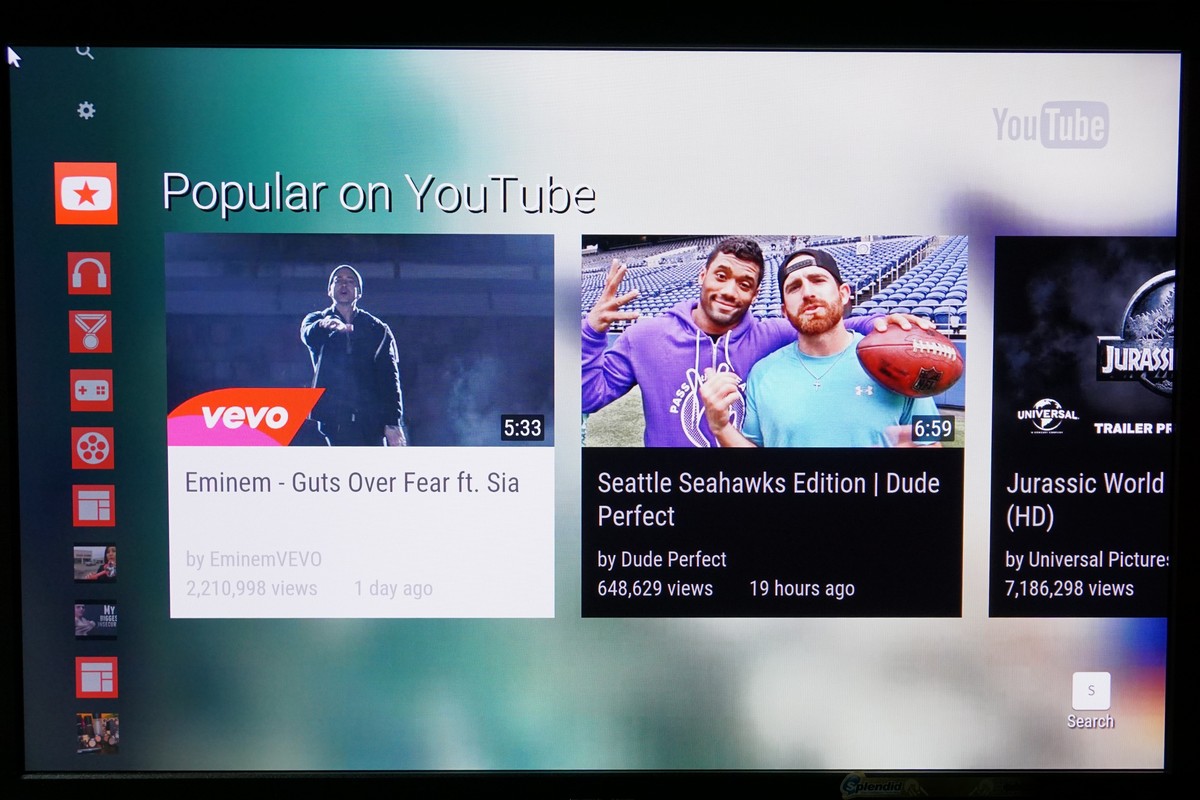


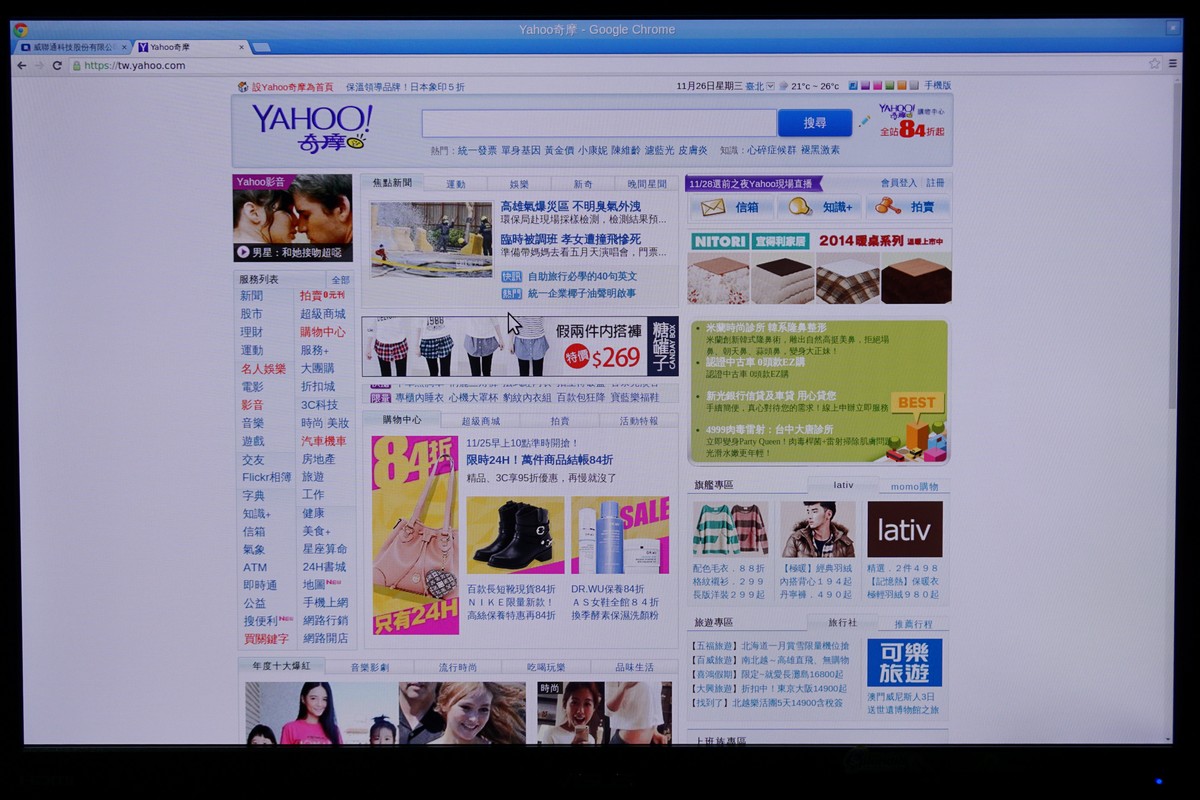
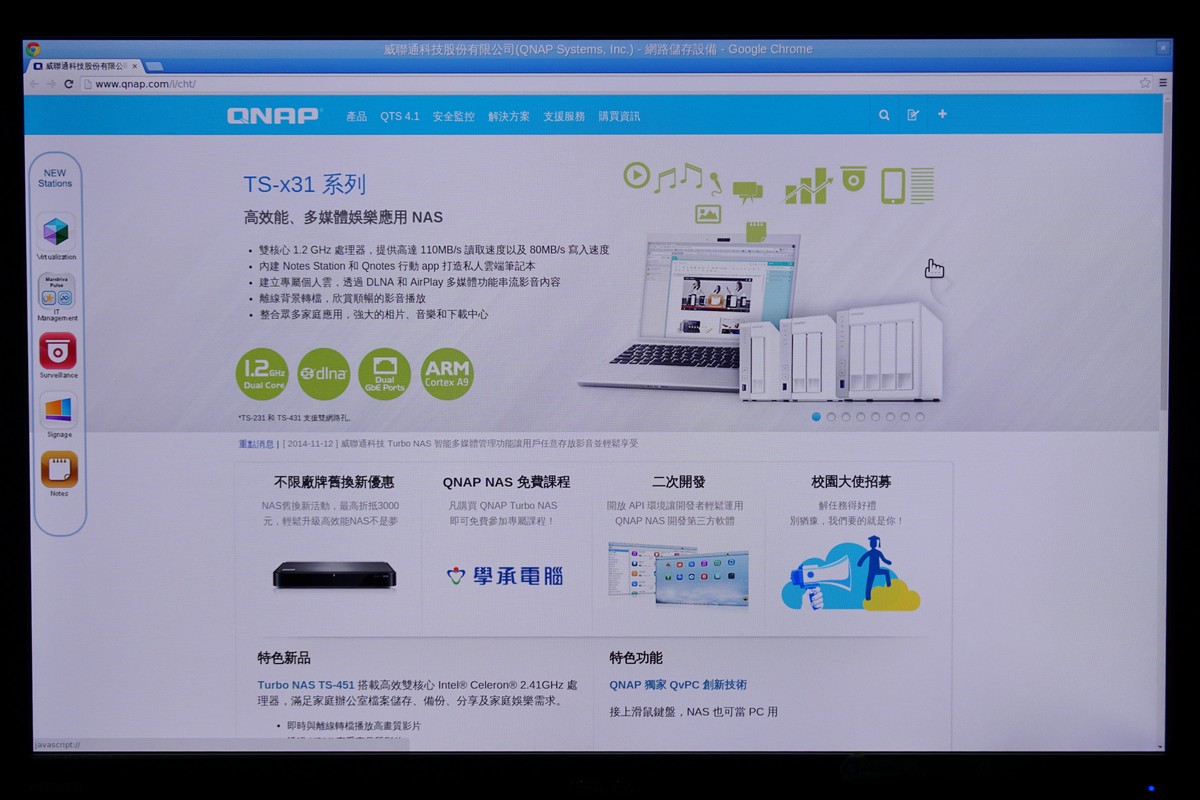
Virtualization Station虛擬機工作站
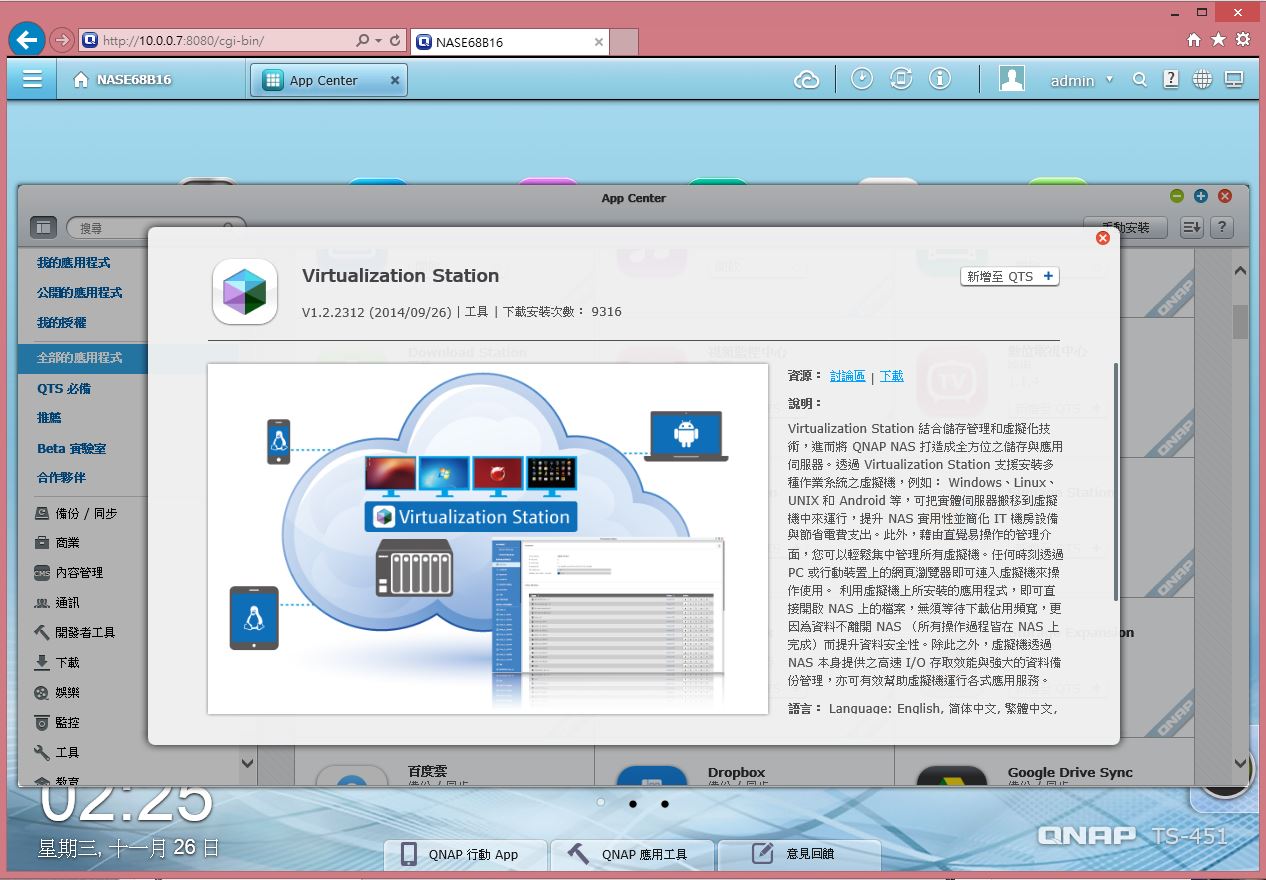
讓NAS發揮一機多用途的家用入門機功能。TS-x51 系列機種NAS 內建VT-x 並支援虛擬機應用,從App Center 上安裝 Virtualization Station App,就能讓使用者在Turbo NAS 建立多個虛擬機器來安裝 Windows、Android、Linux 以及UNIX 等作業系統,多個虛擬機器可分別作為不同用途,擁有一台Turbo NAS 就如同擁有多台電腦。
設定Virtualization Station虛擬機工作站功能
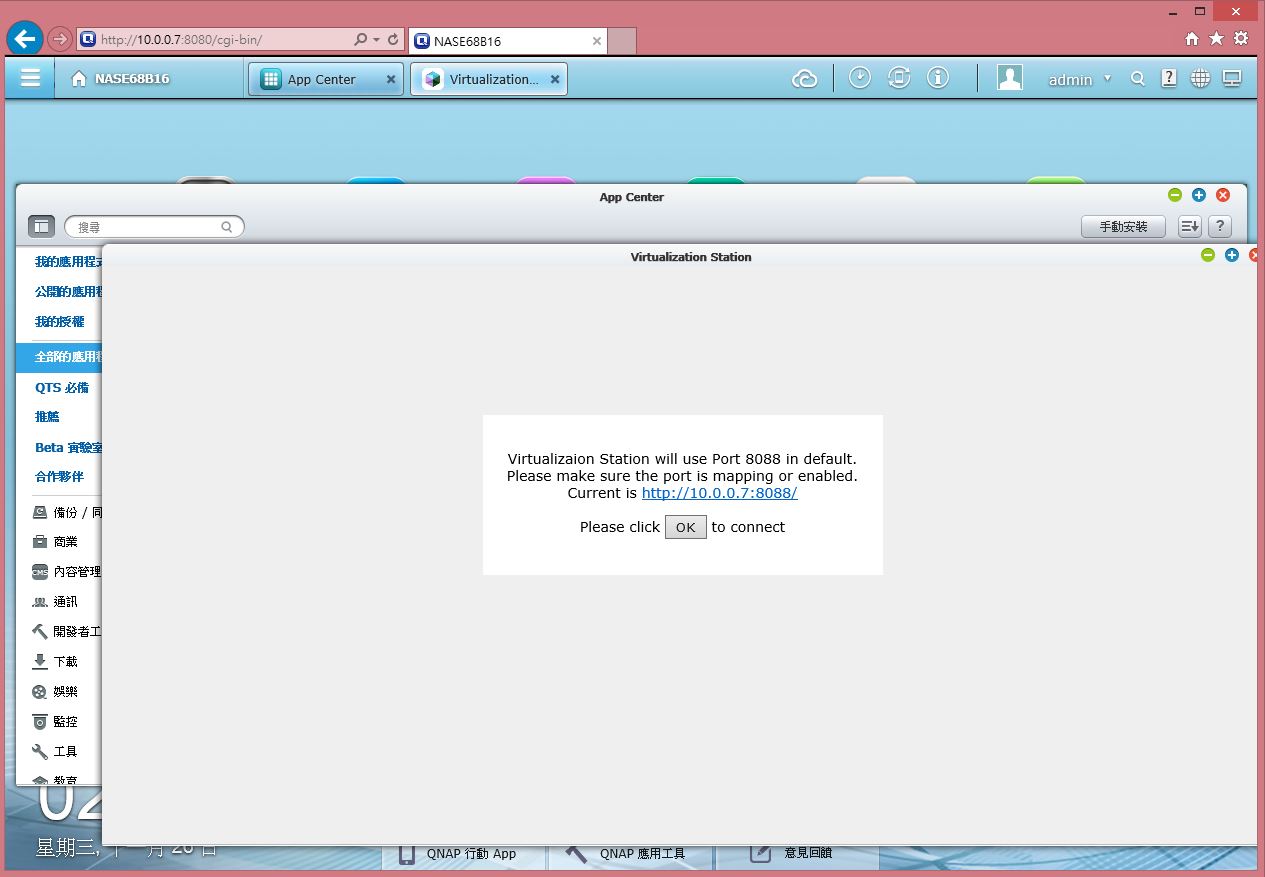
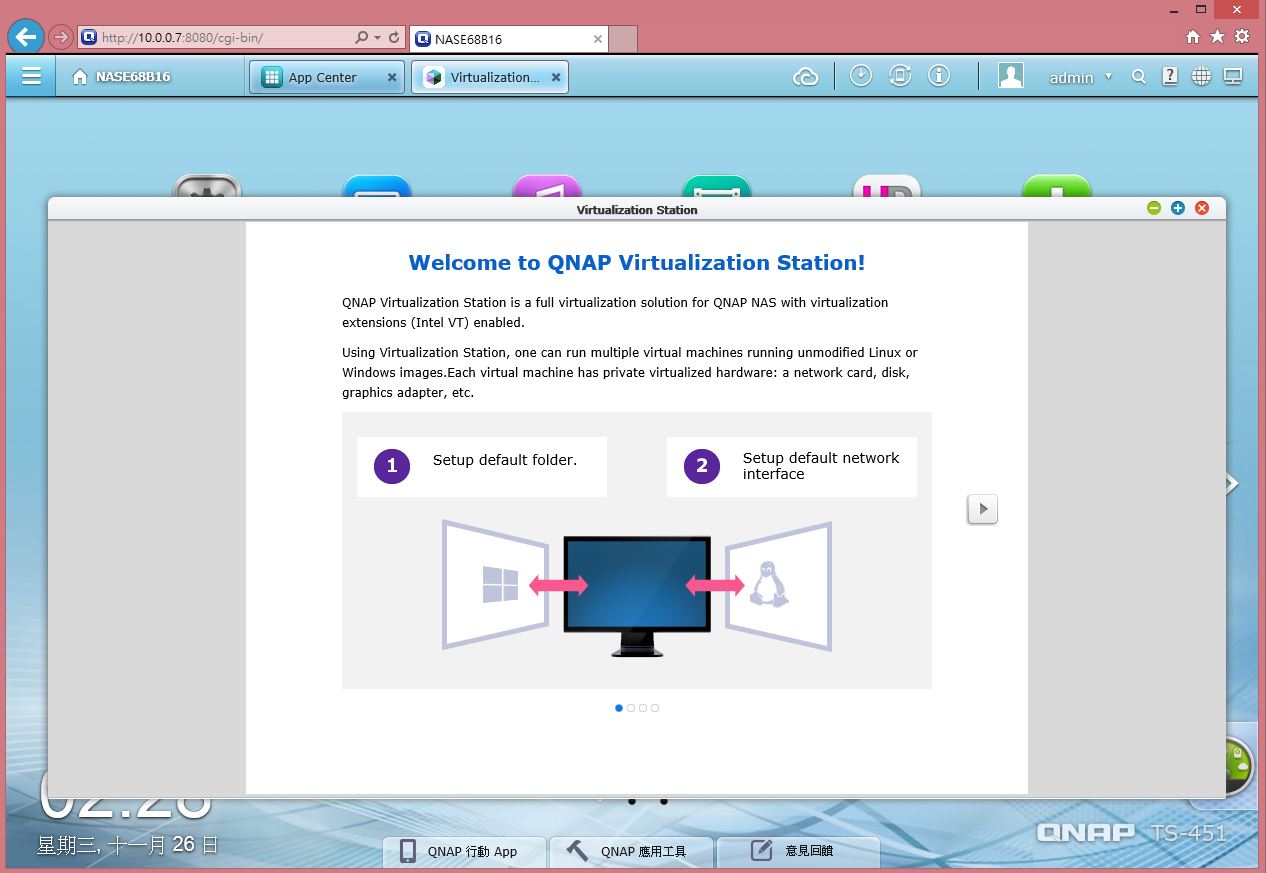
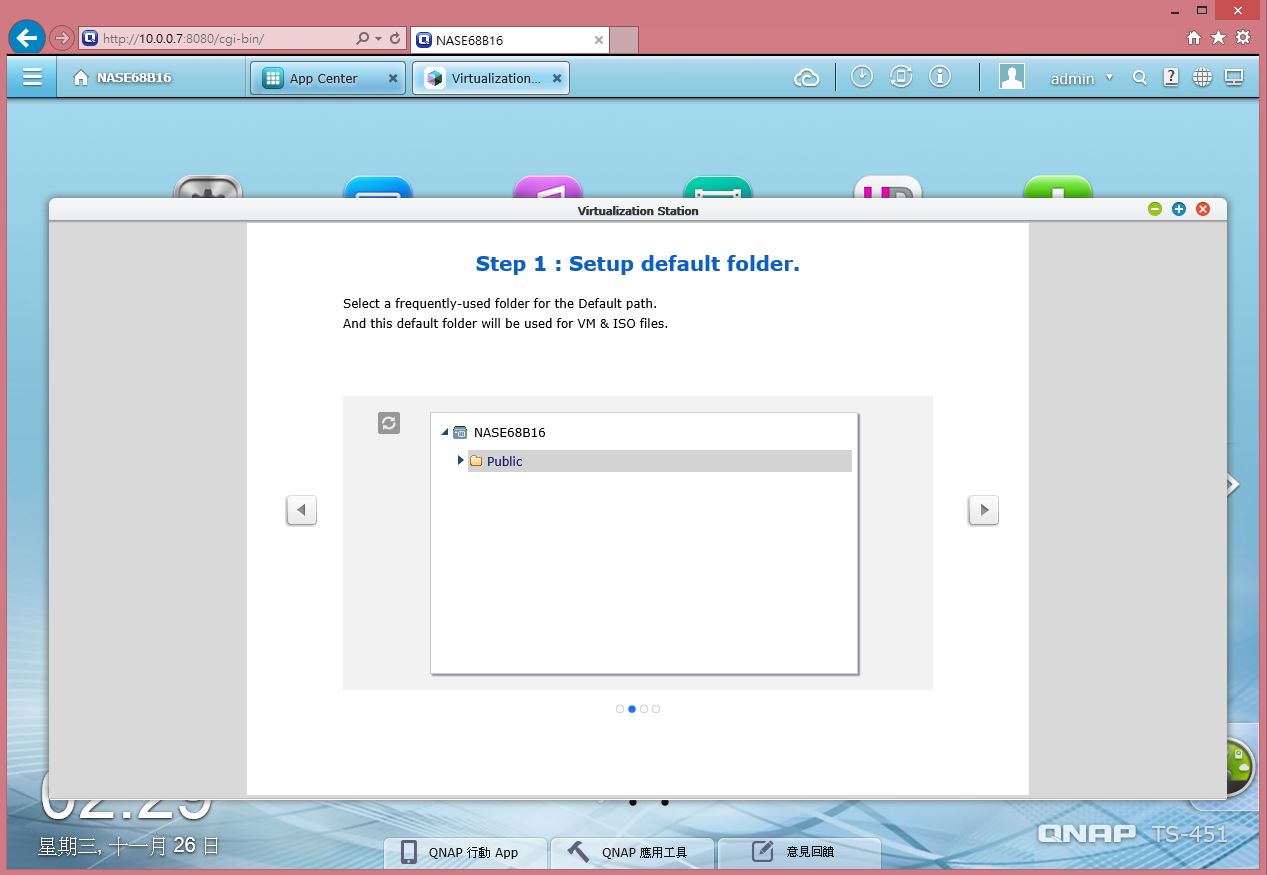
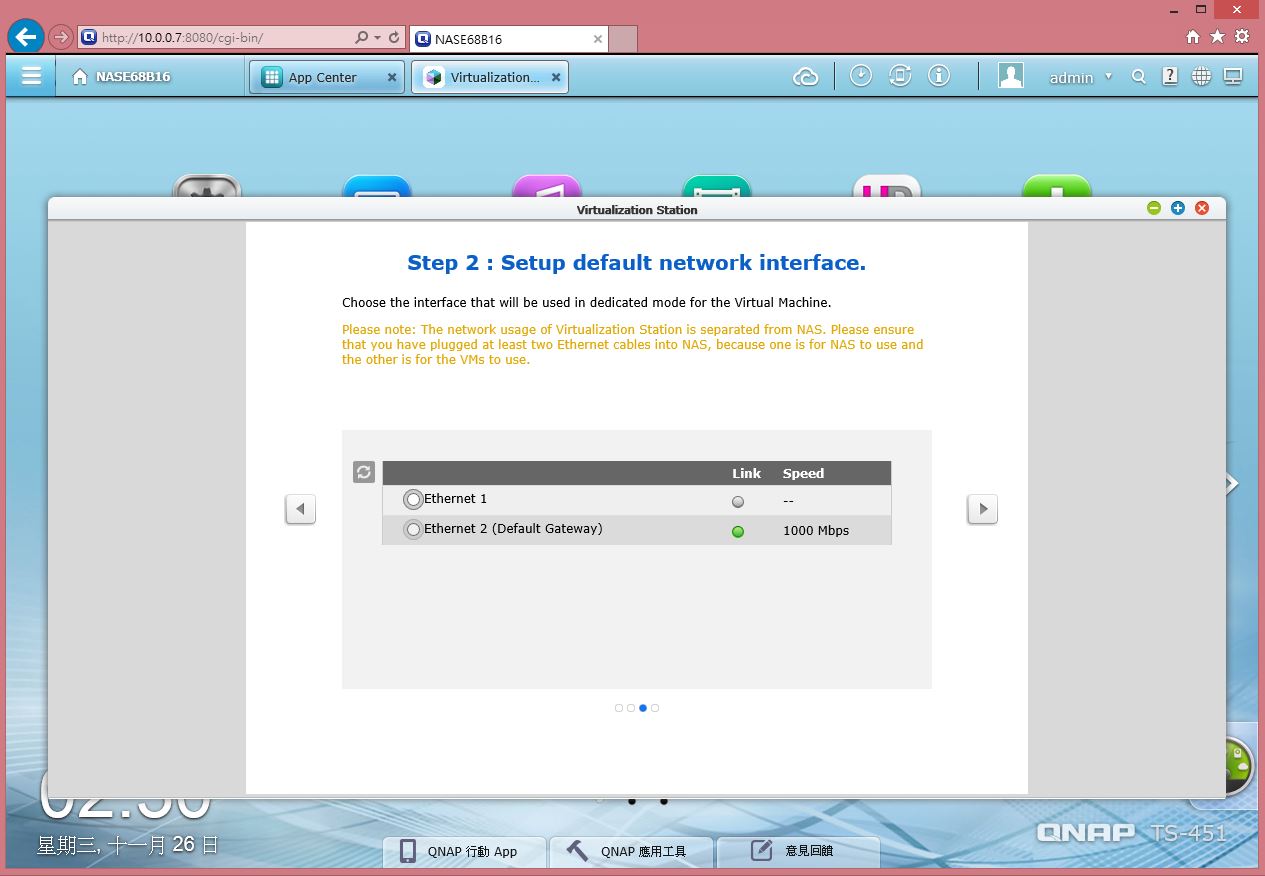
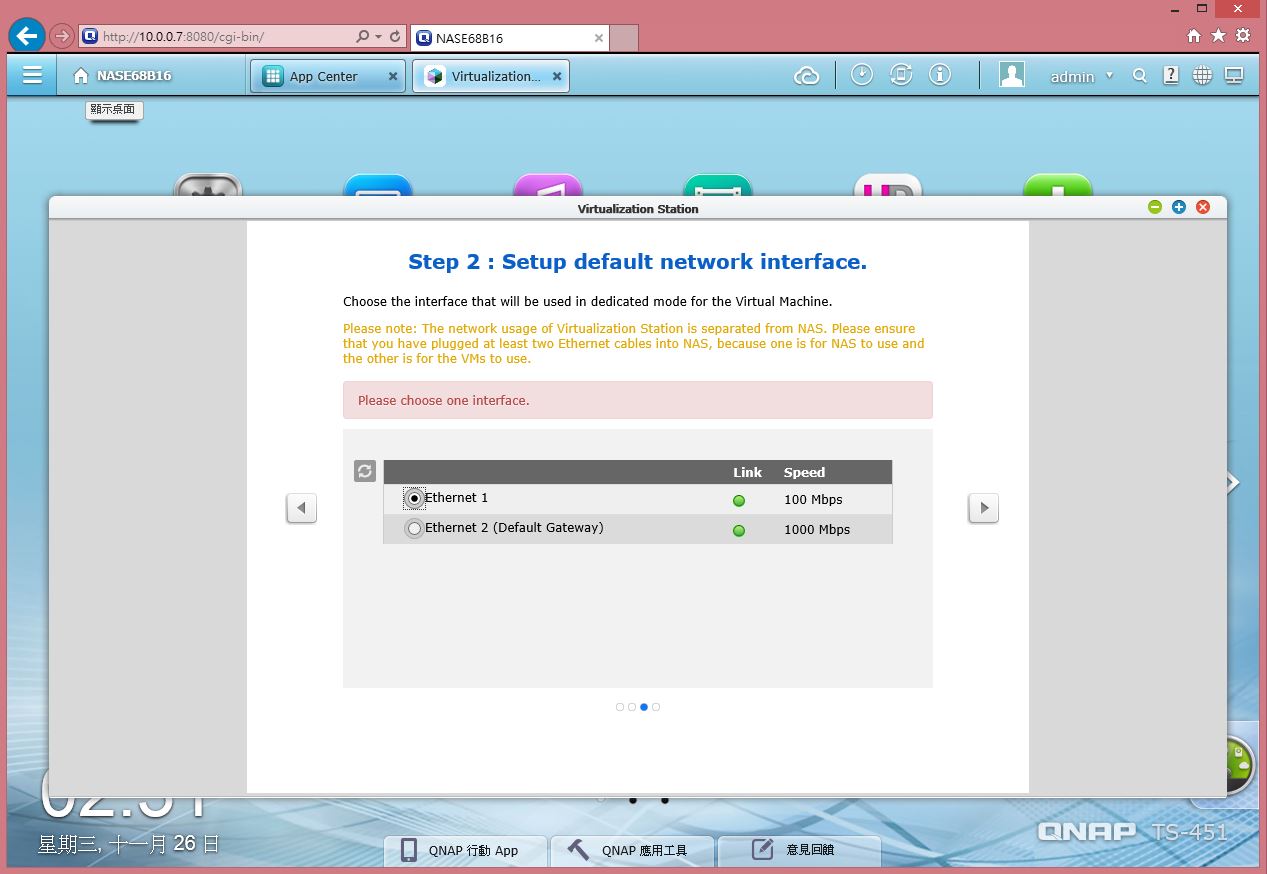
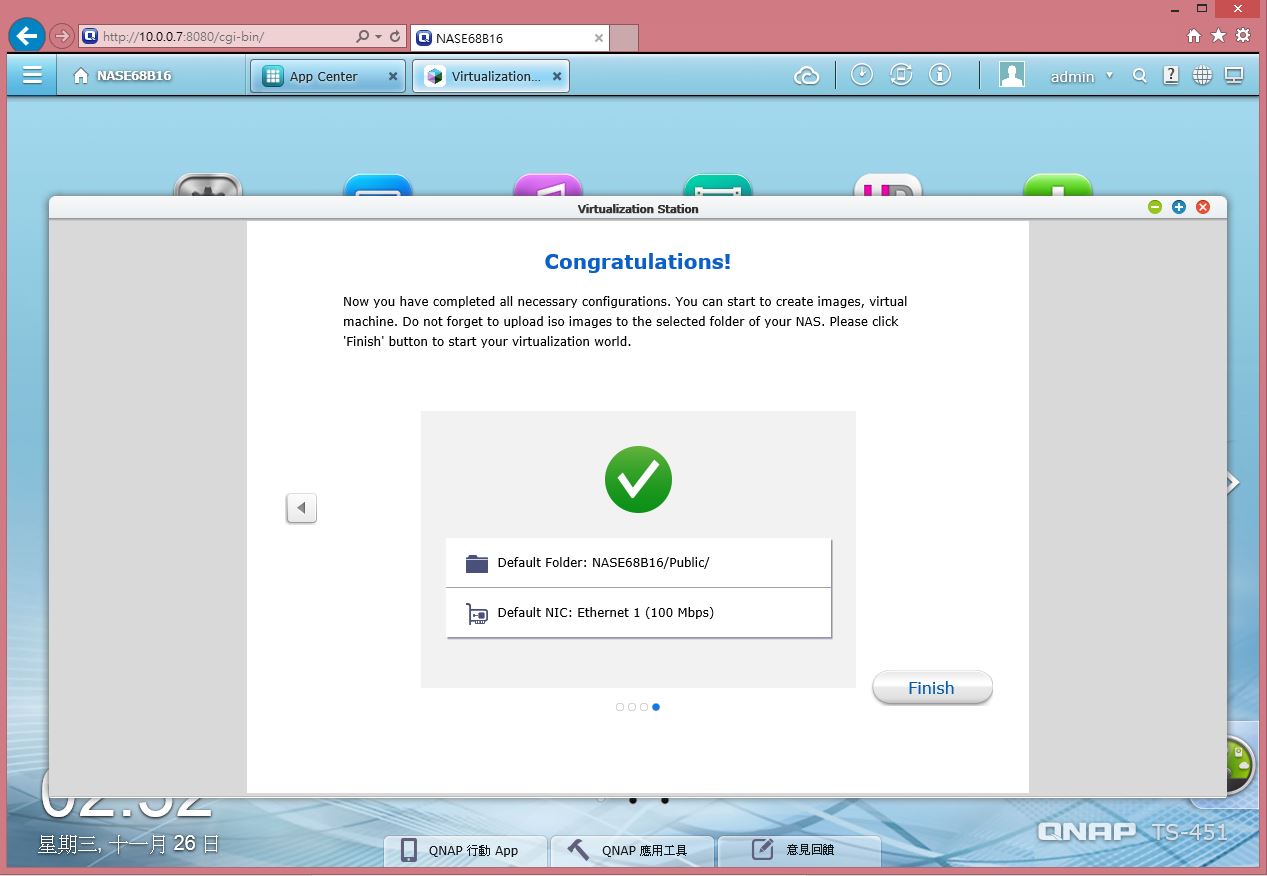
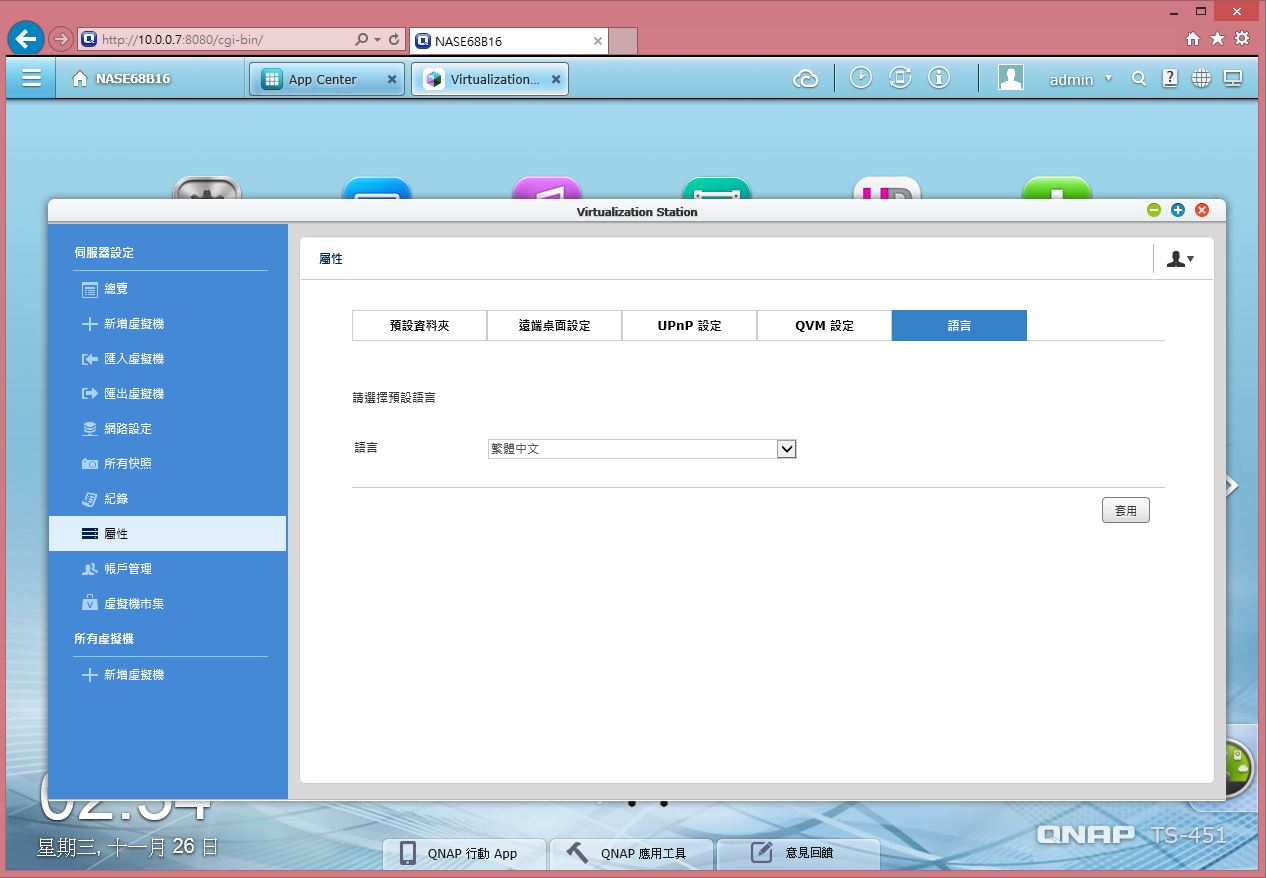
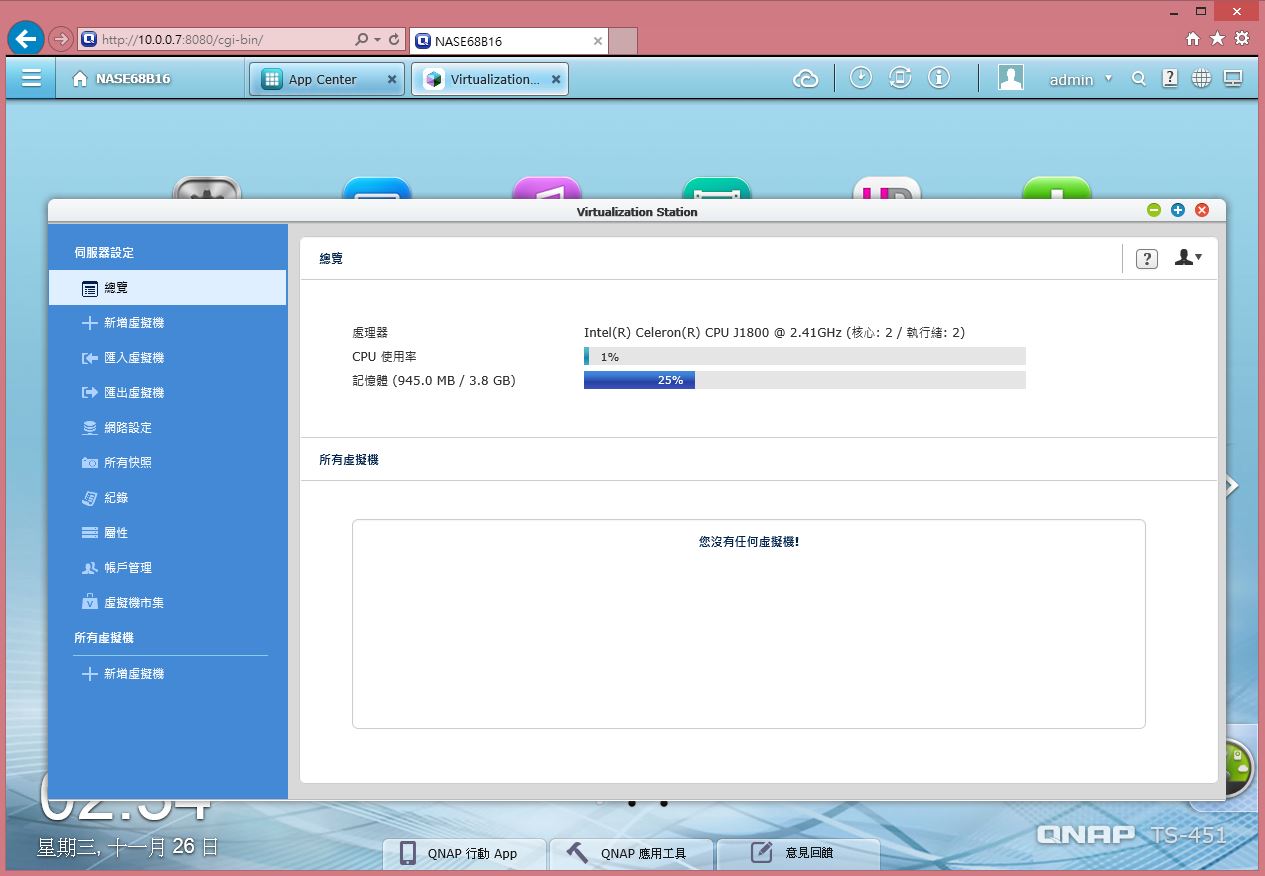
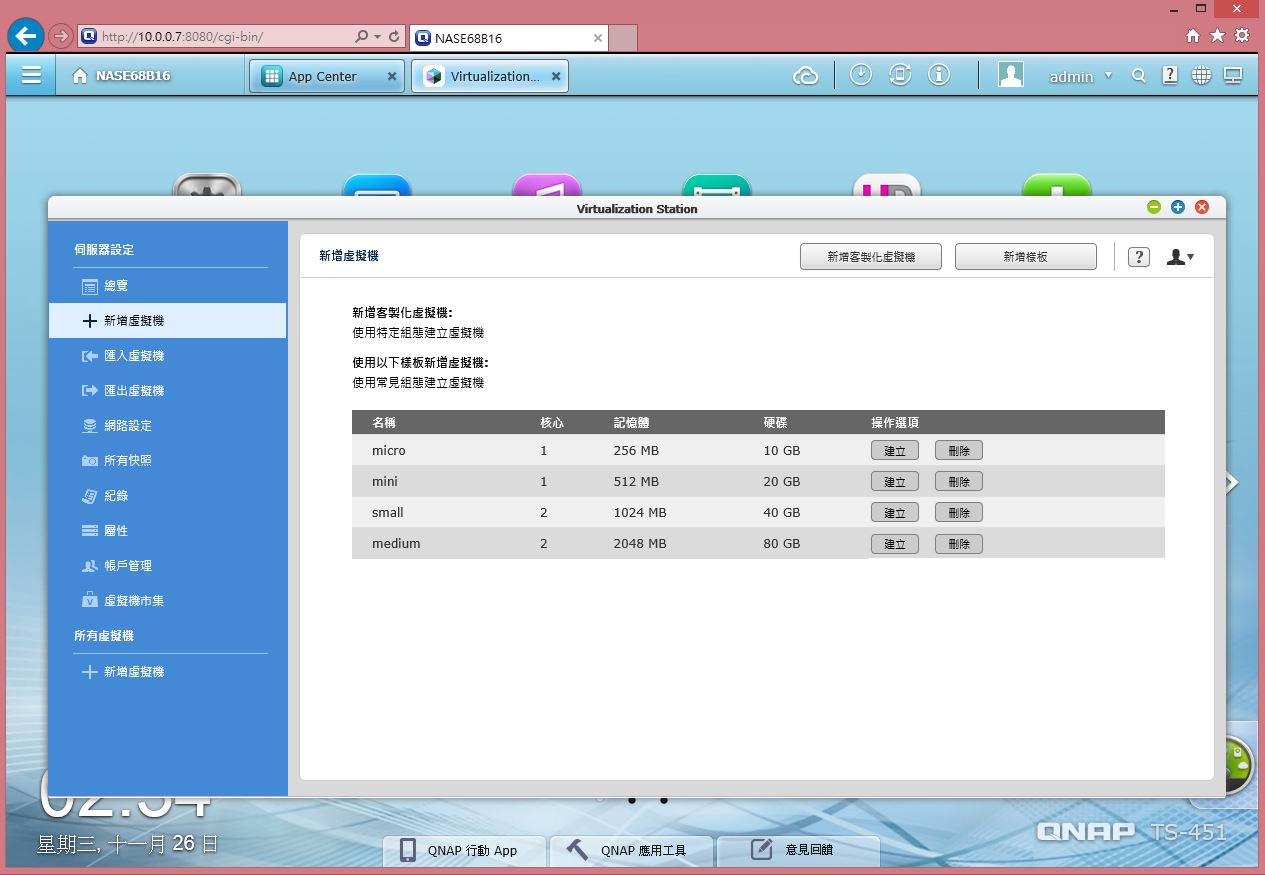
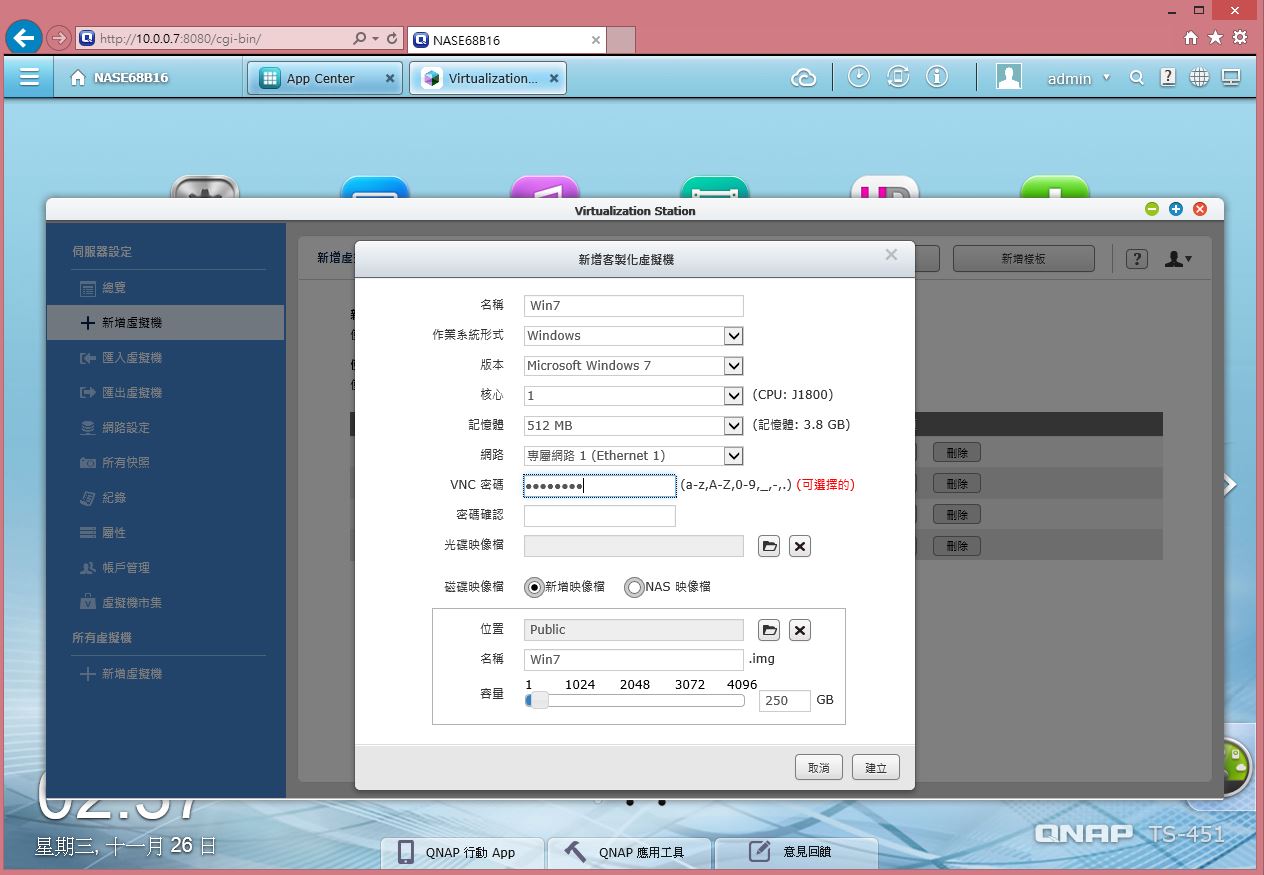
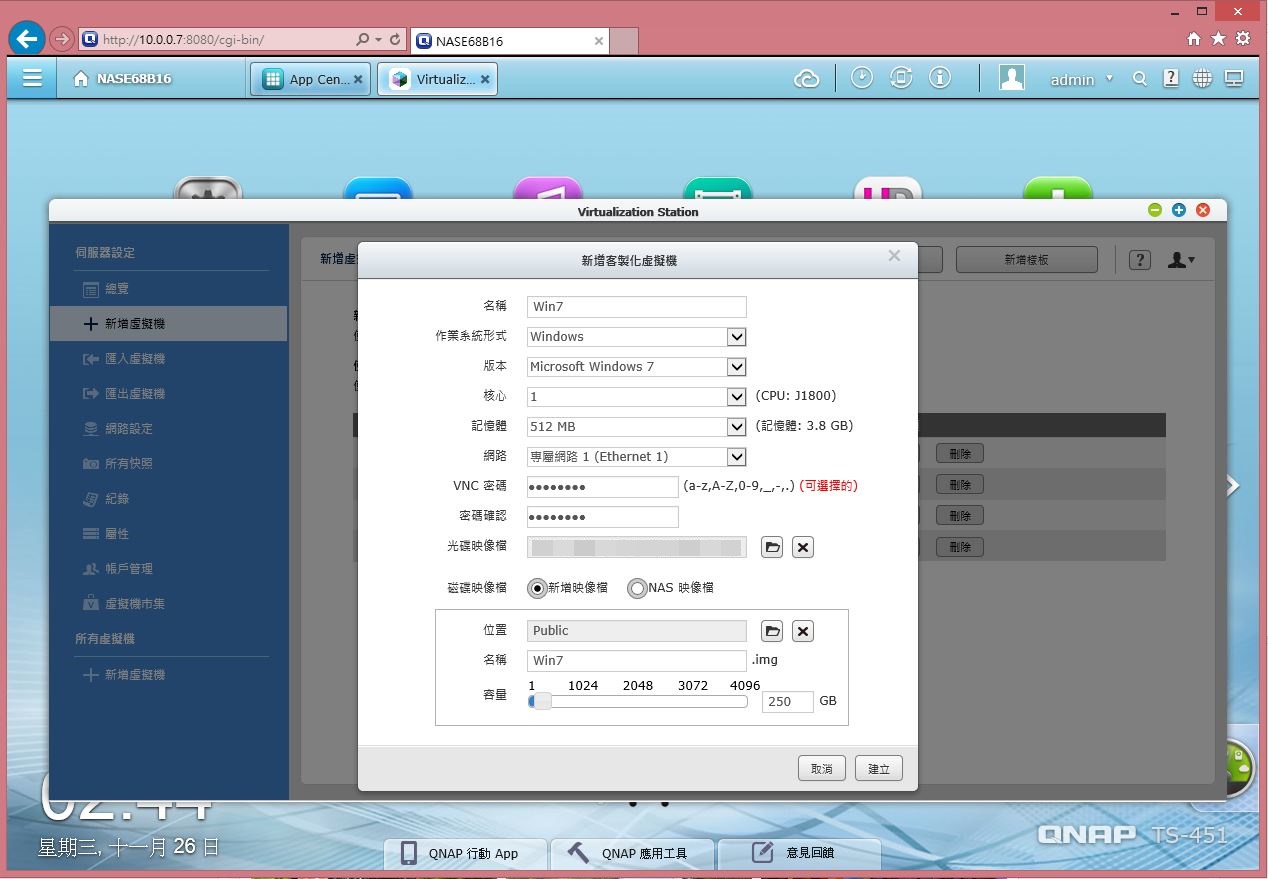

實際安裝虛擬機系統
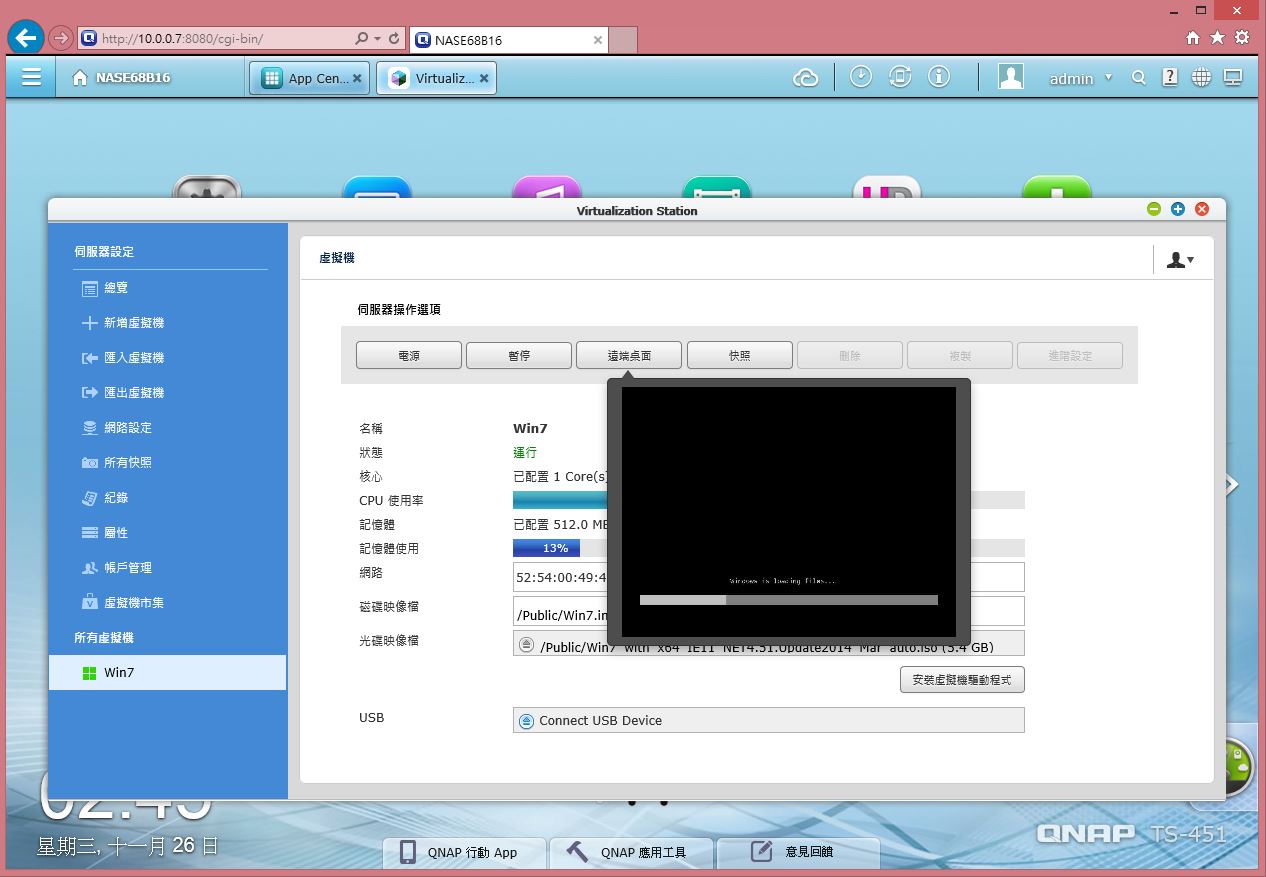
基本上與傳統電腦安裝作業系統相同
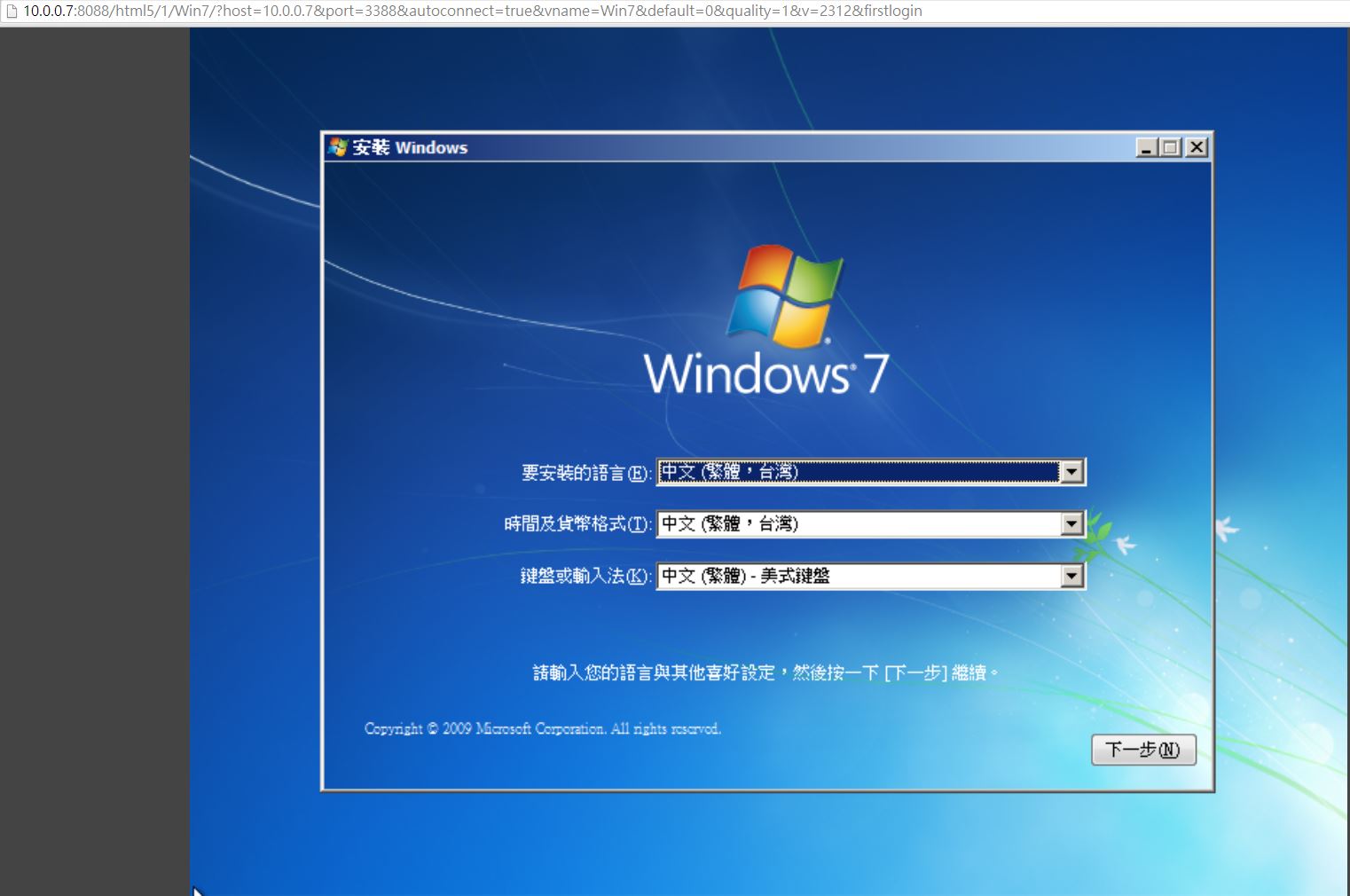
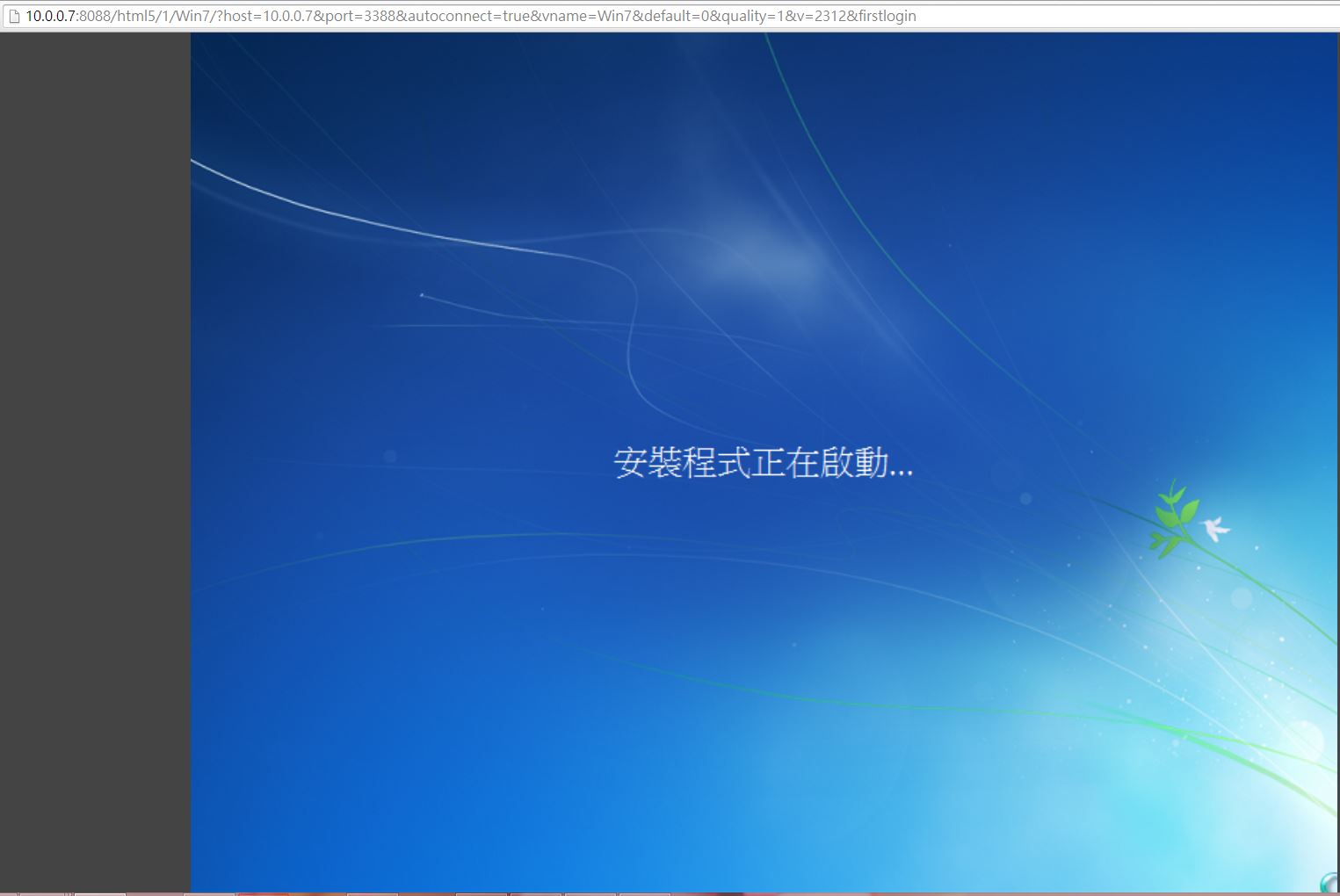
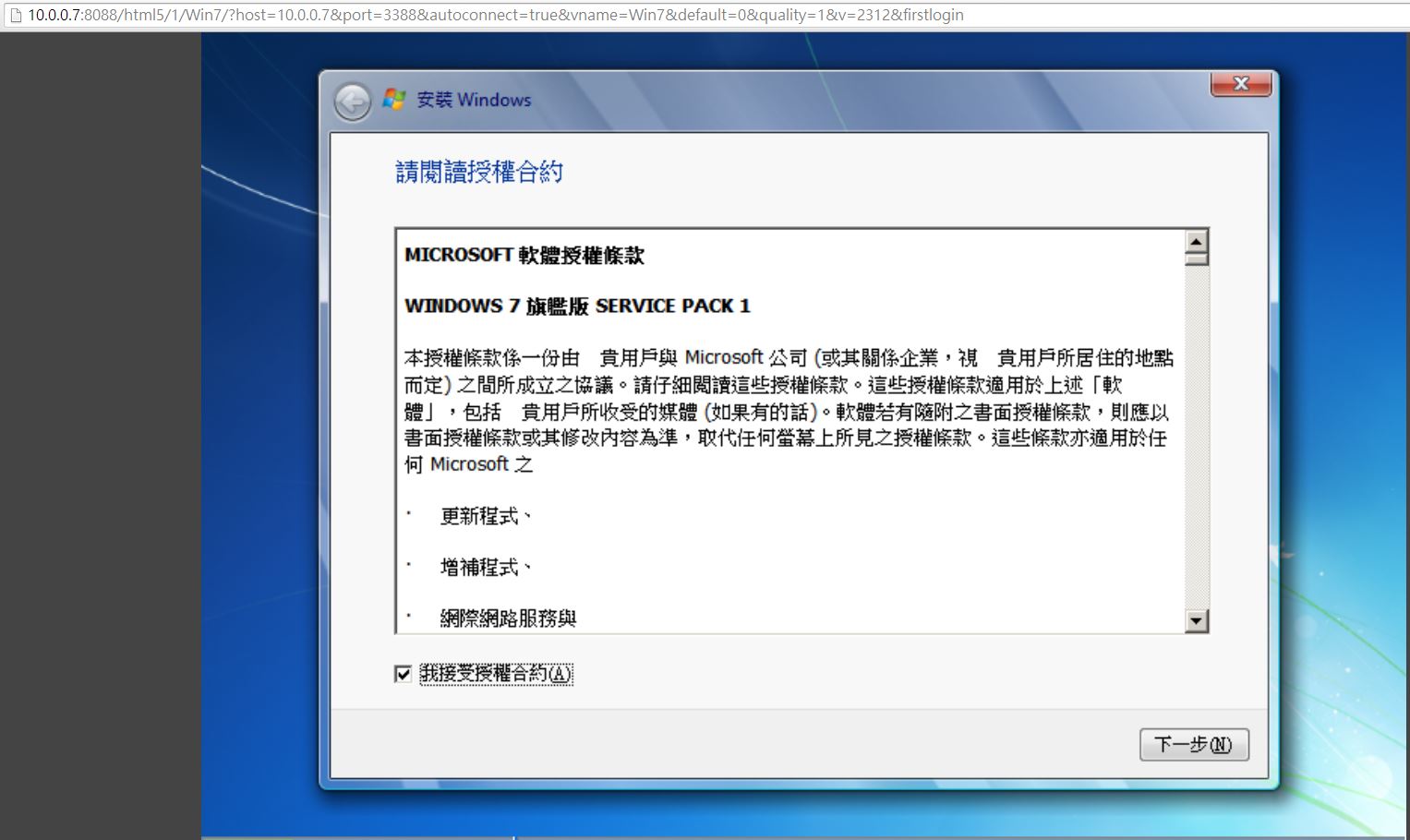
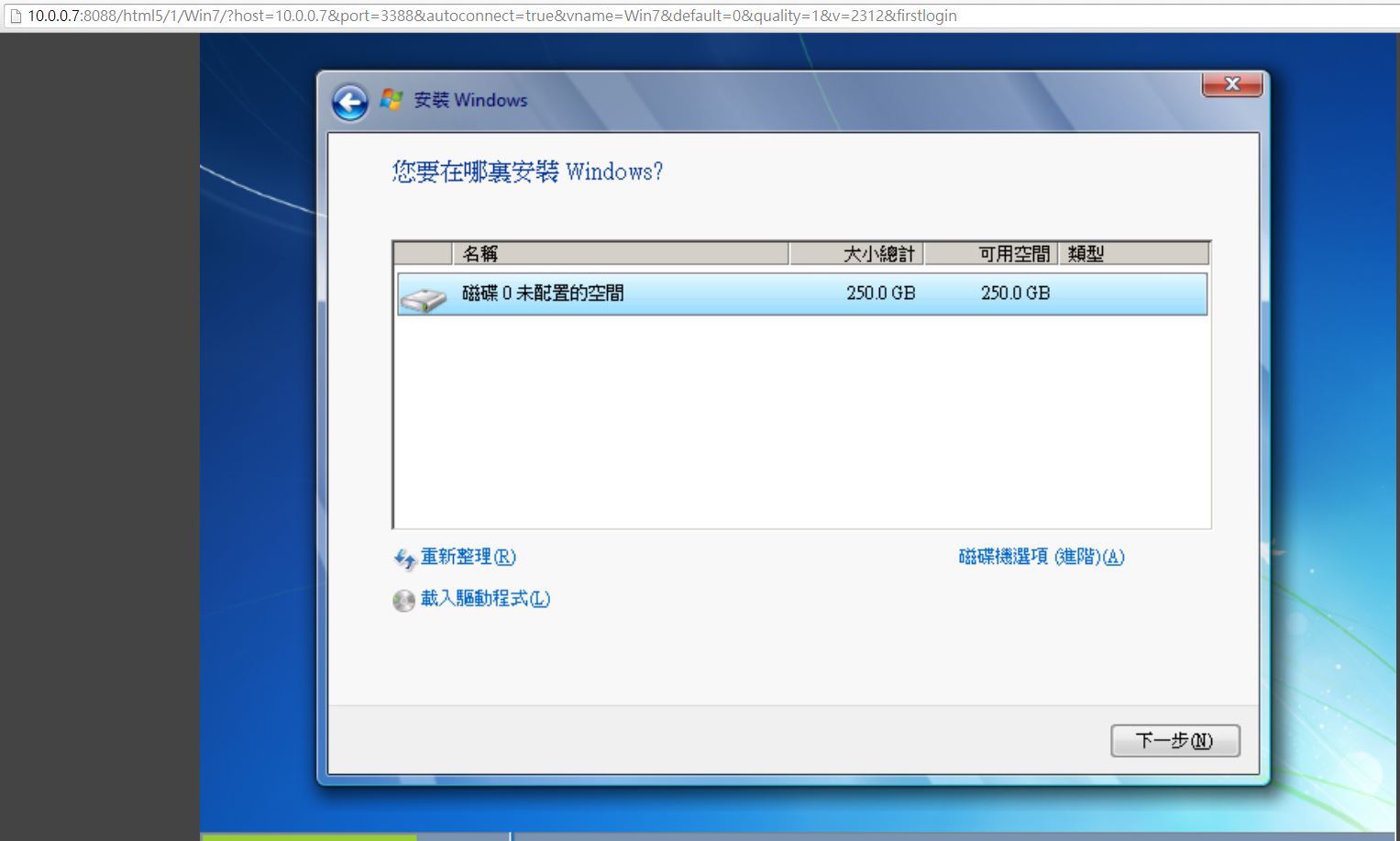
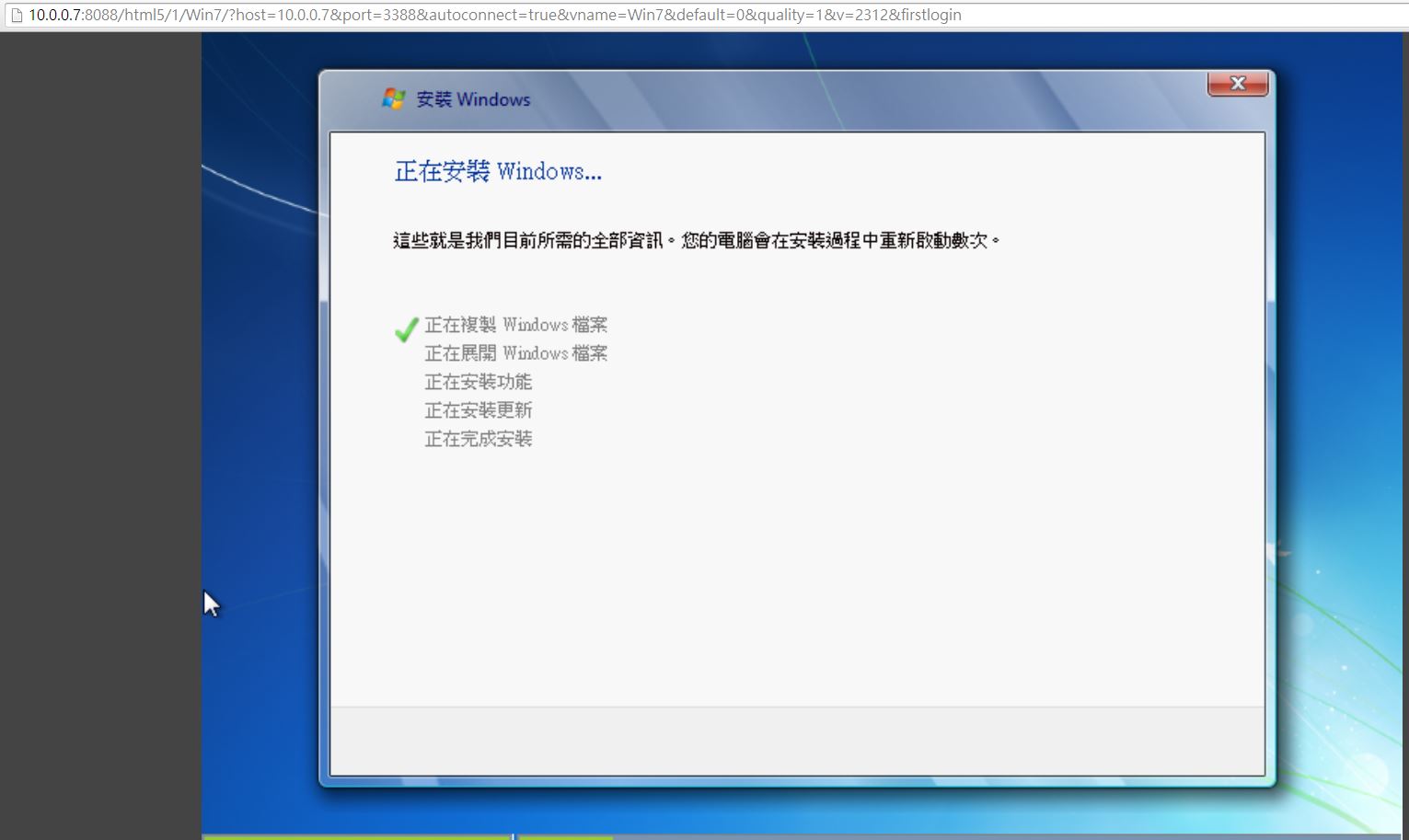
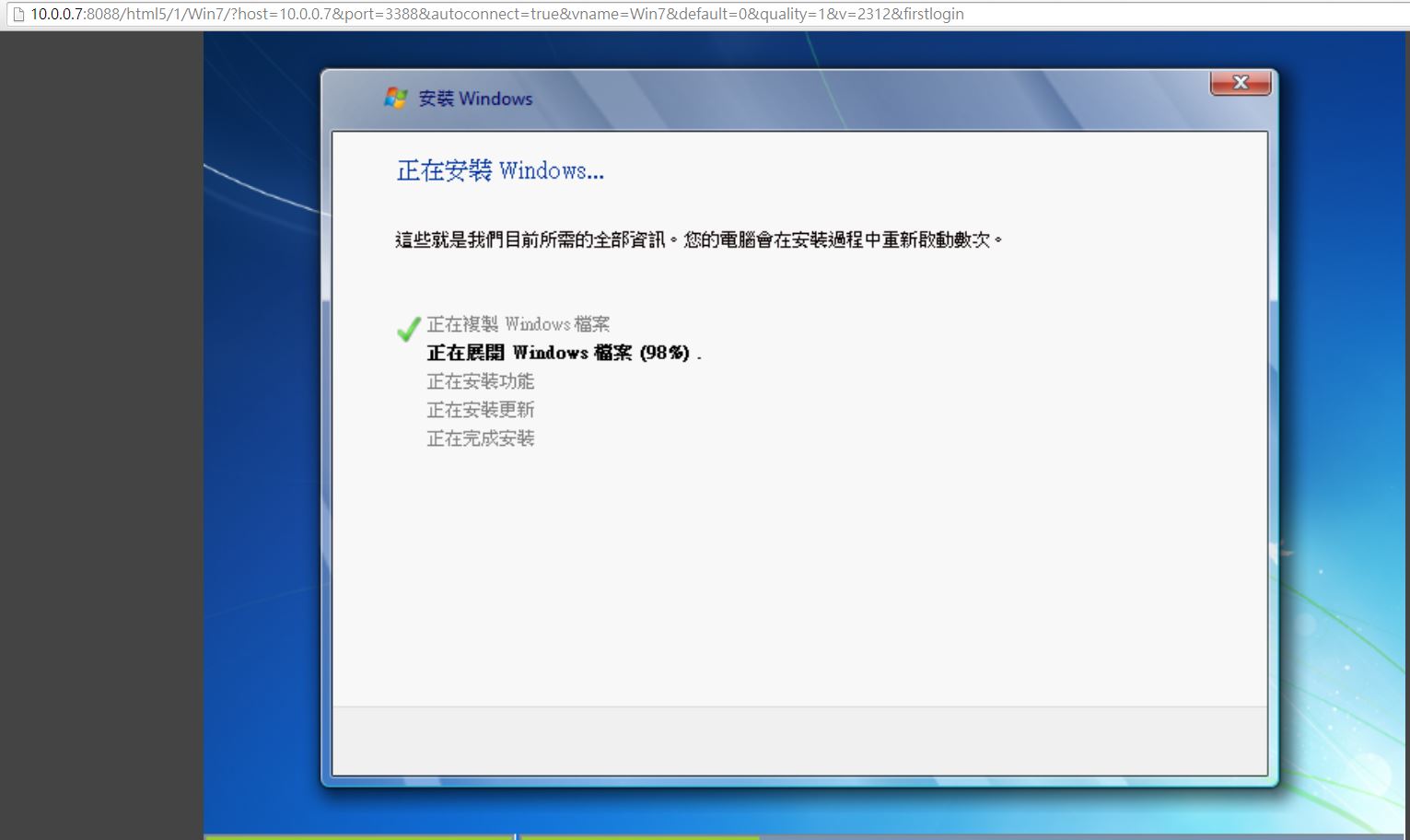
接近完成安裝
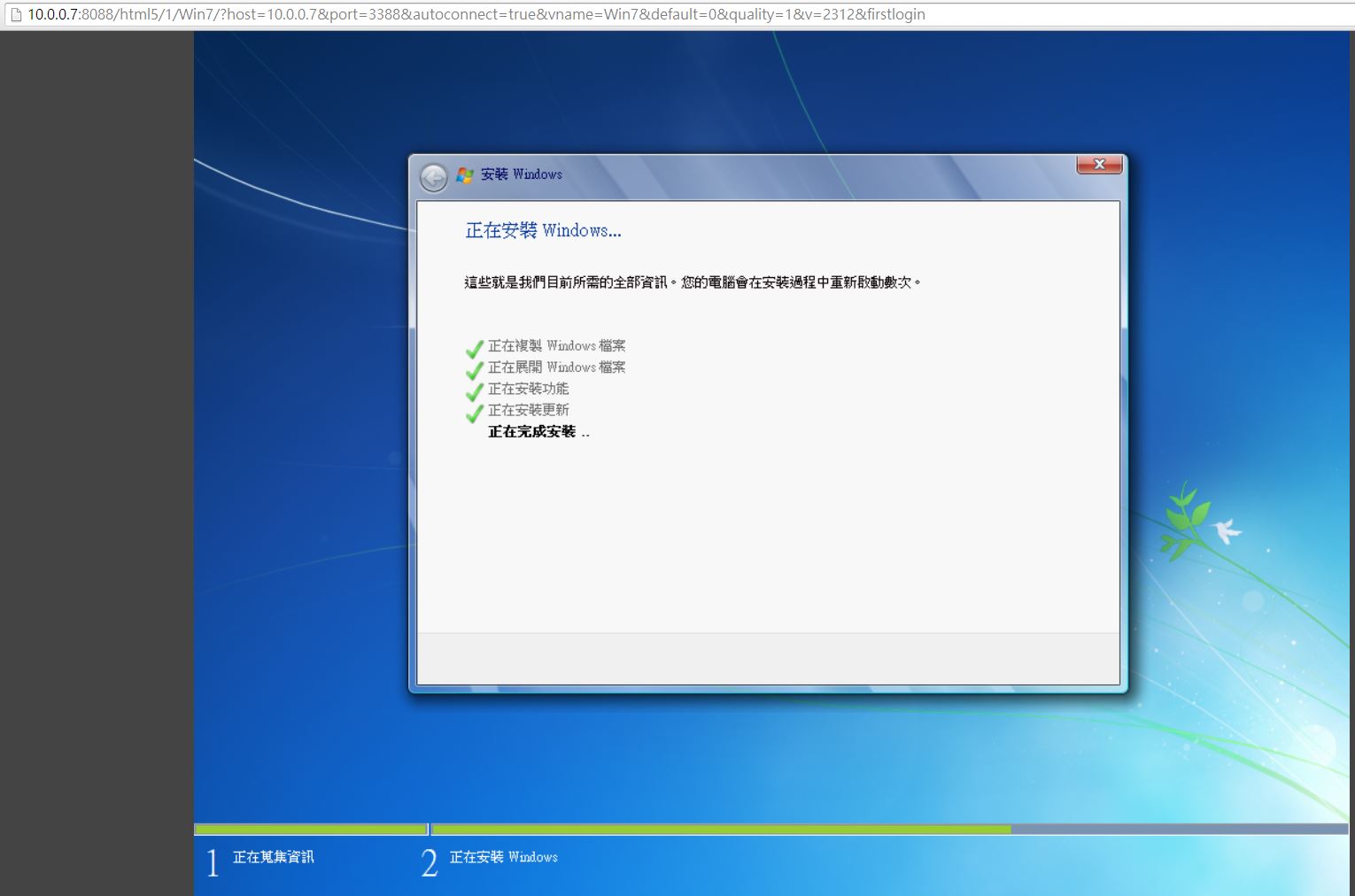
安裝完成
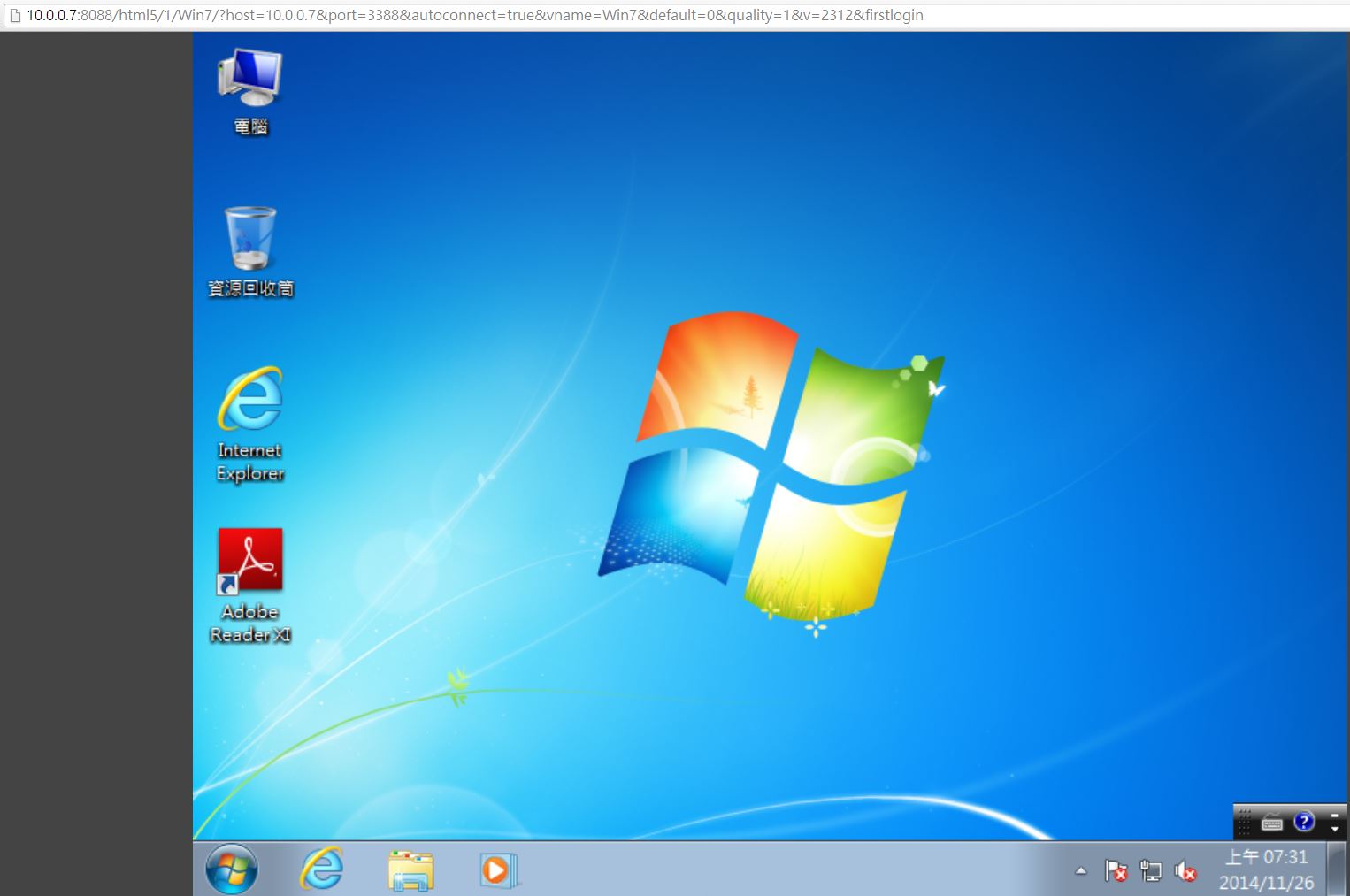
實際使用虛擬機
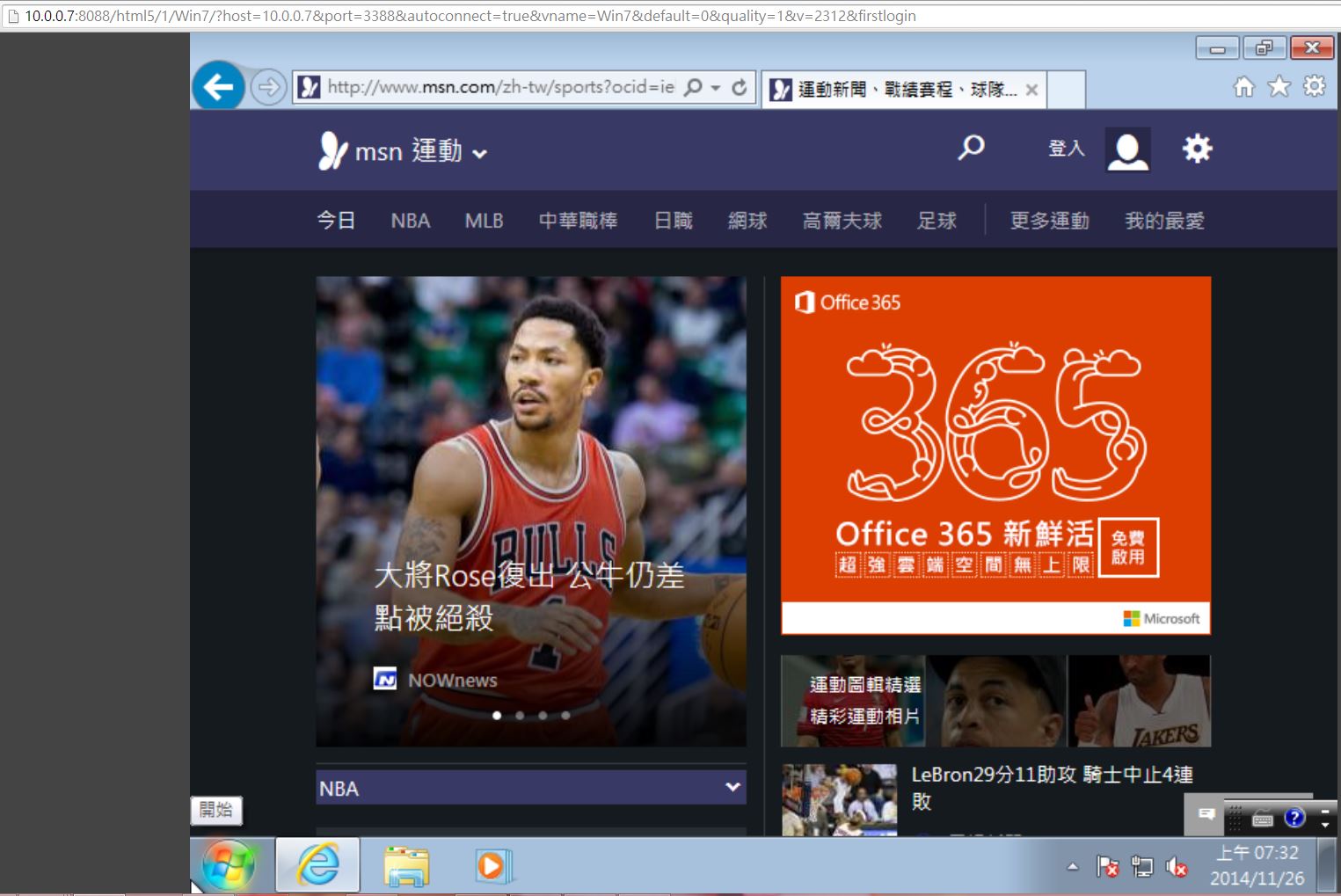
基本上與傳統電腦使用起來也相同,只是因為是虛擬機,效能及反應會稍微慢一些!!
虛擬機運作情形
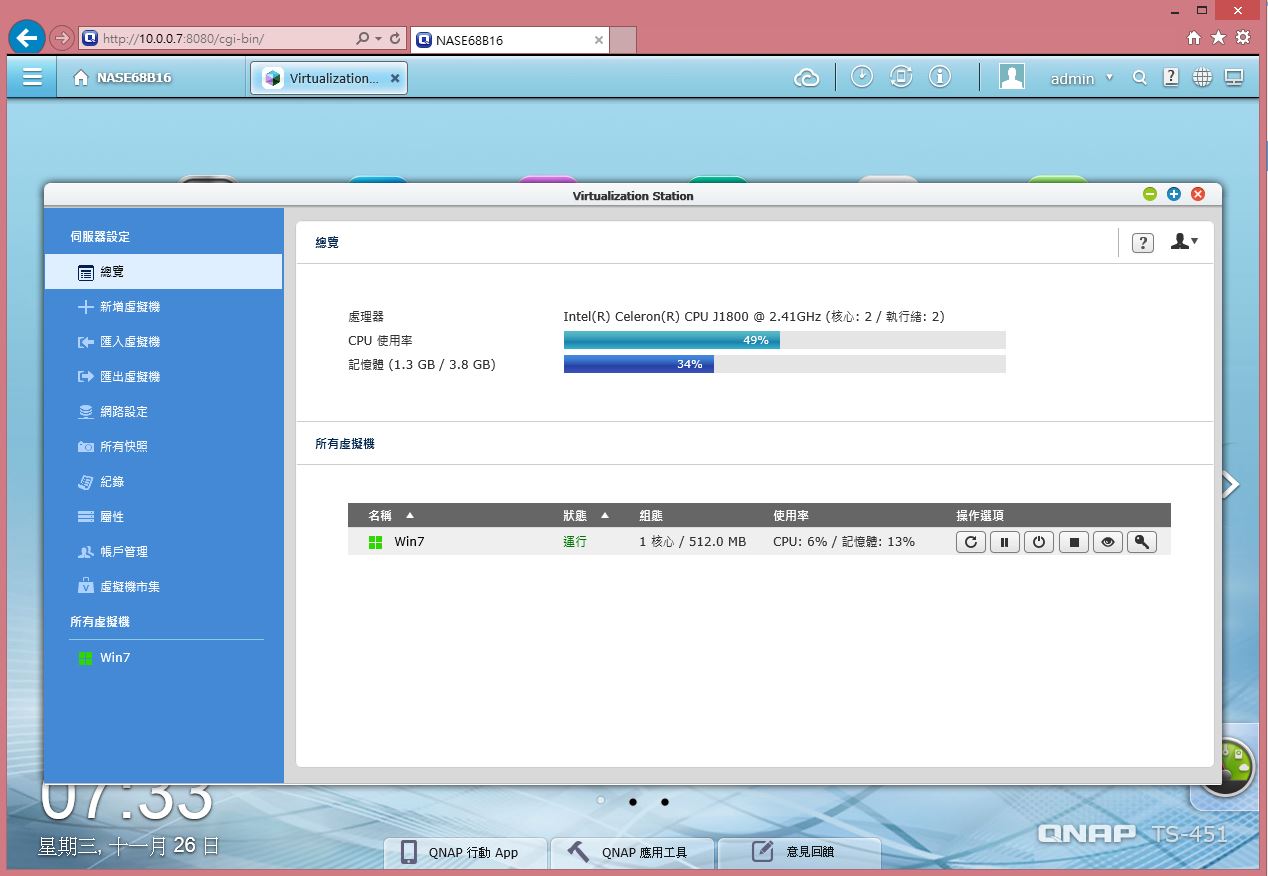
iTunes Server
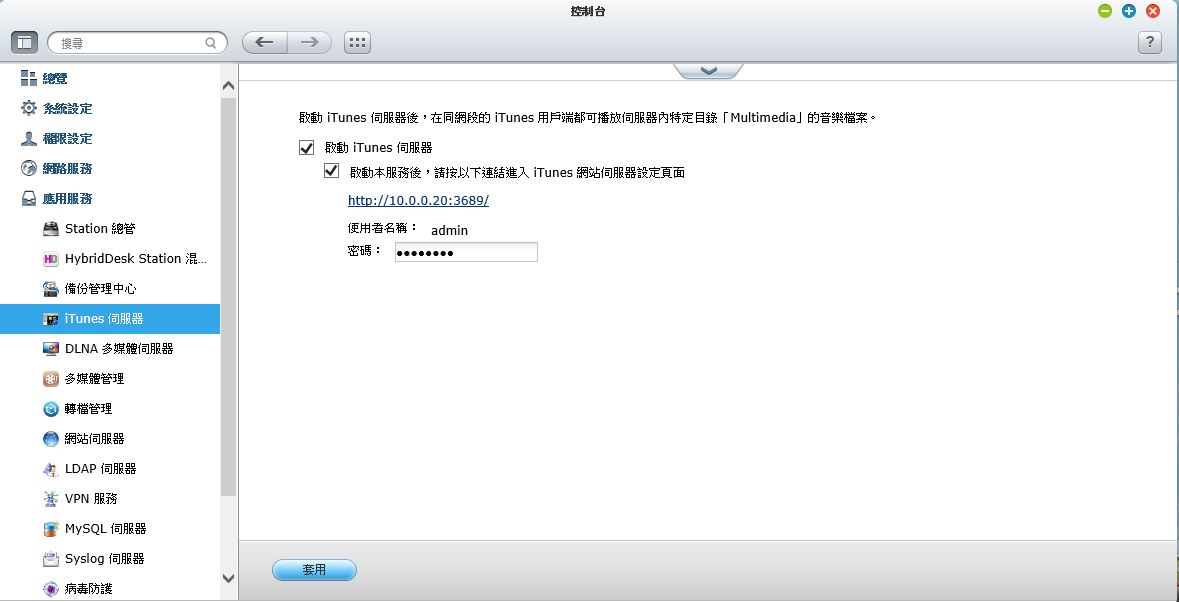
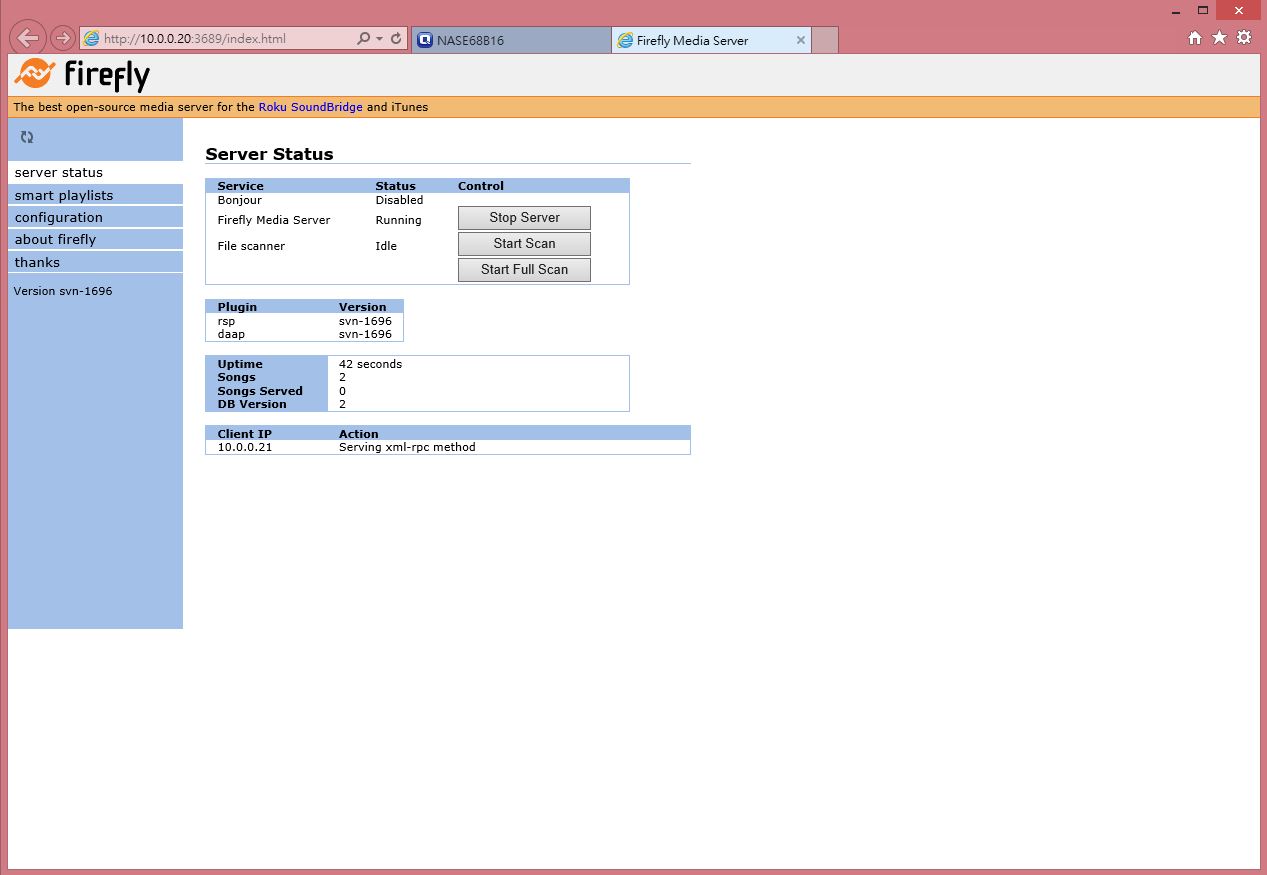
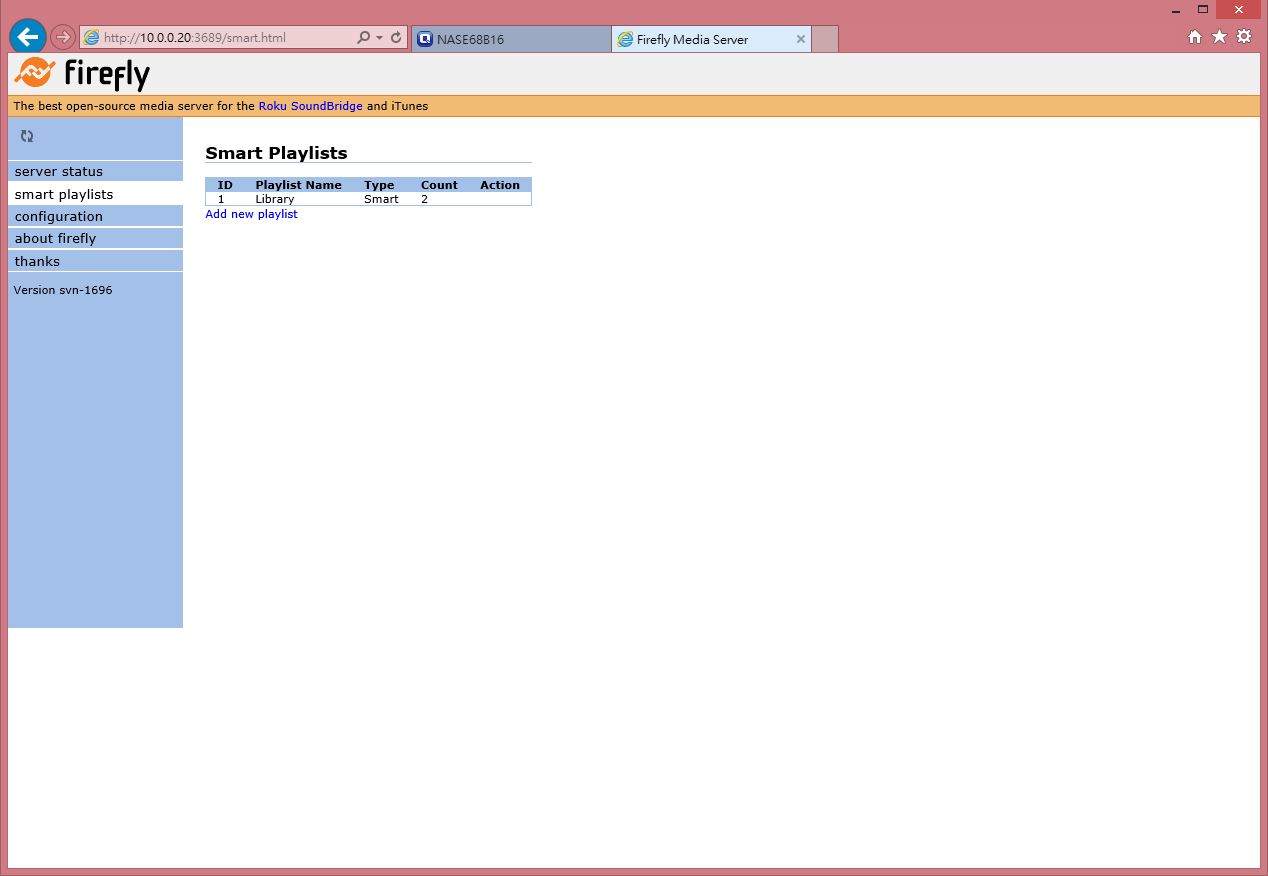
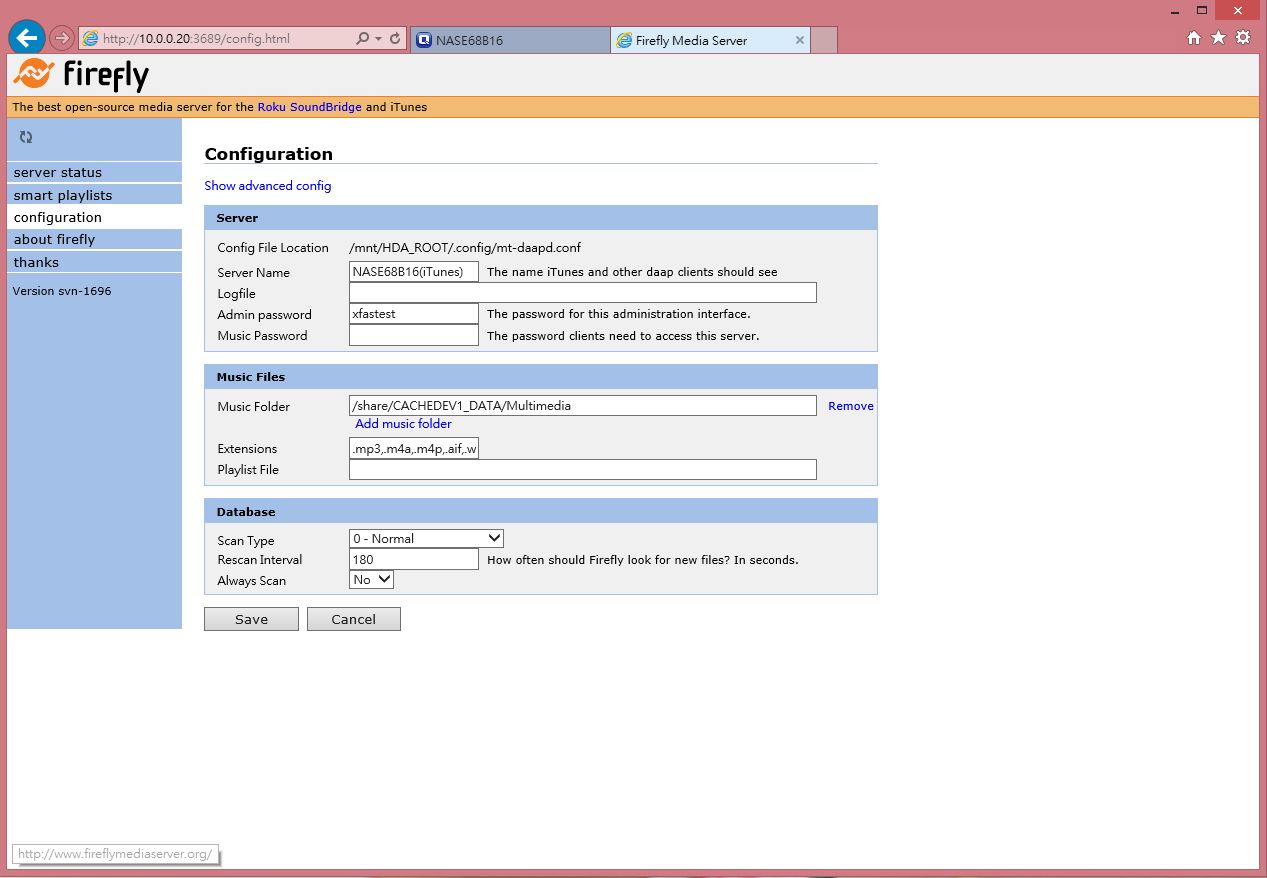
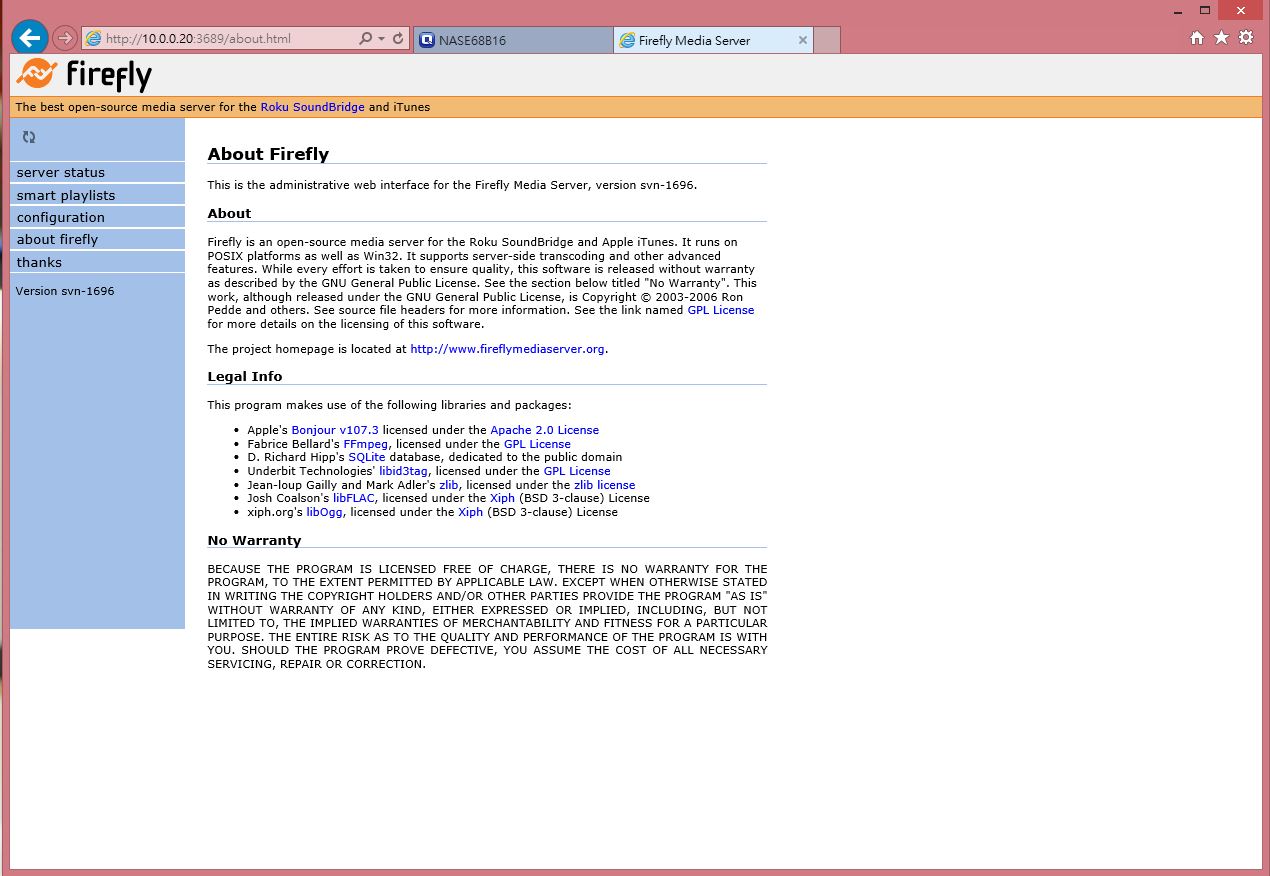
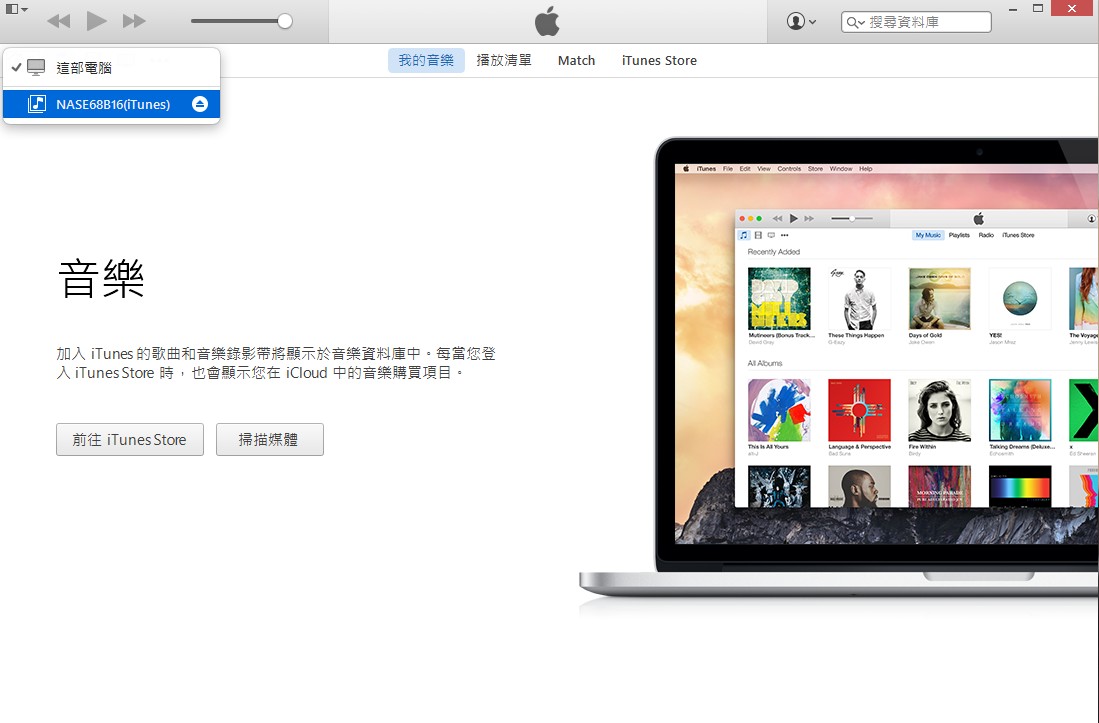
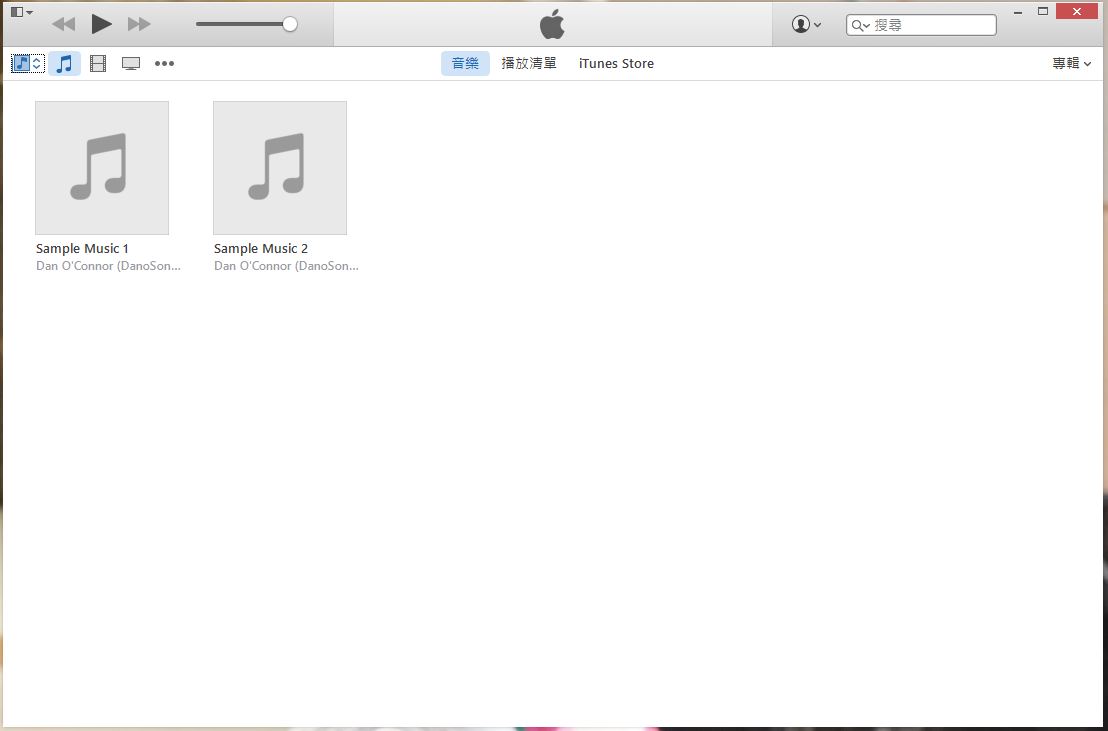
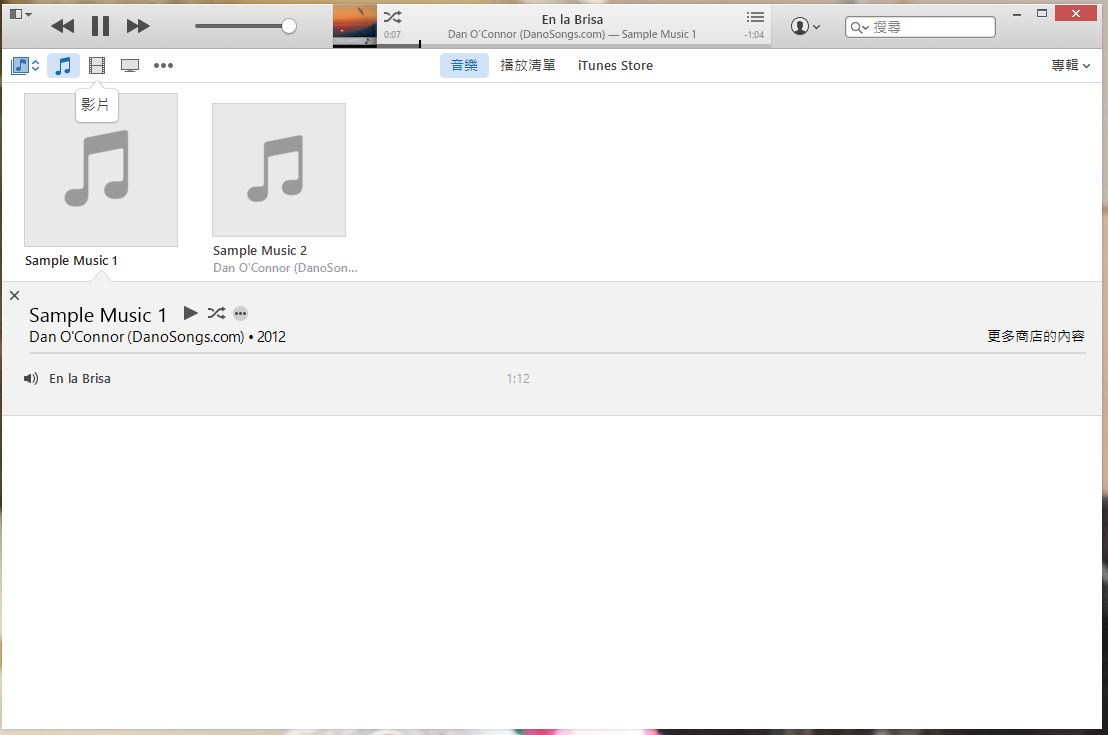
媒體伺服器影音串流服務-DLNA應用
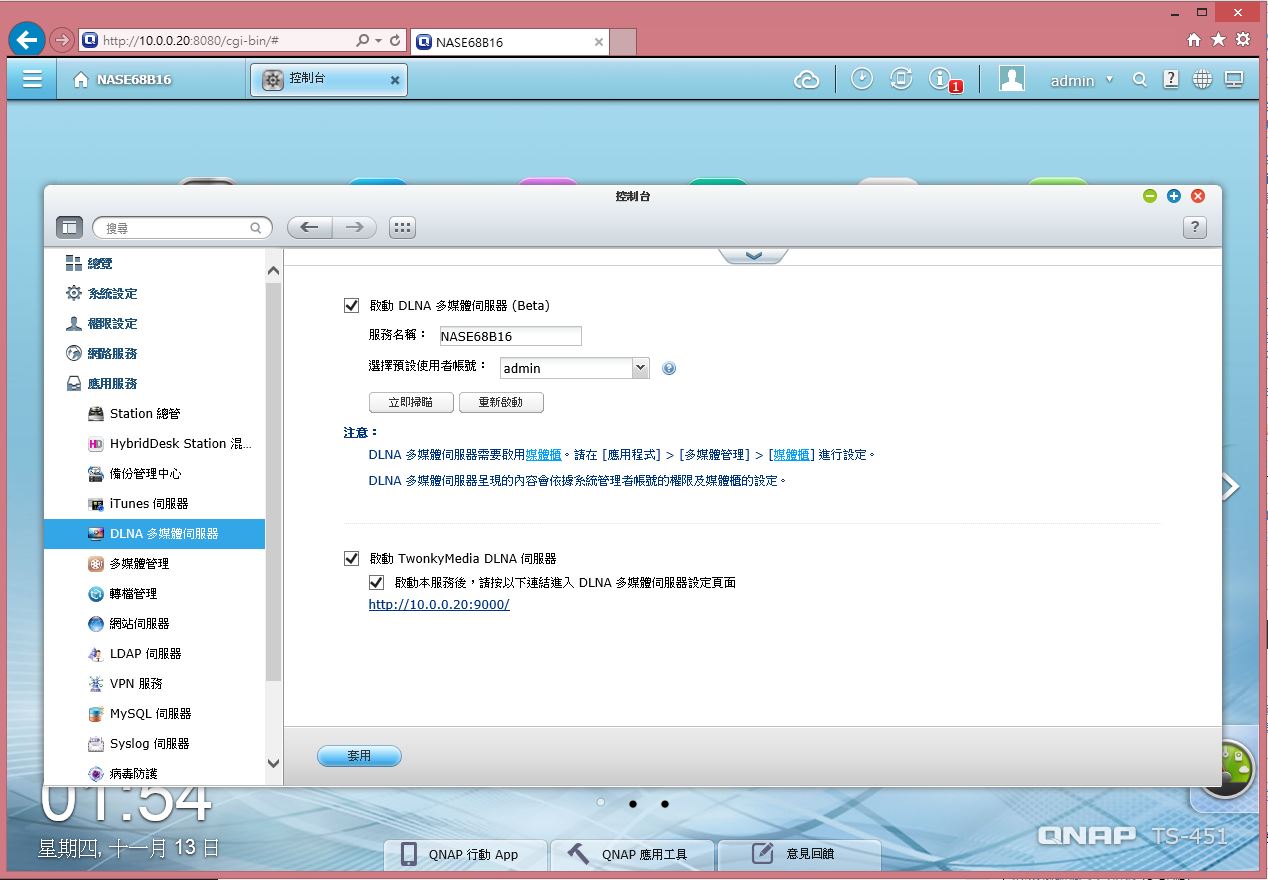
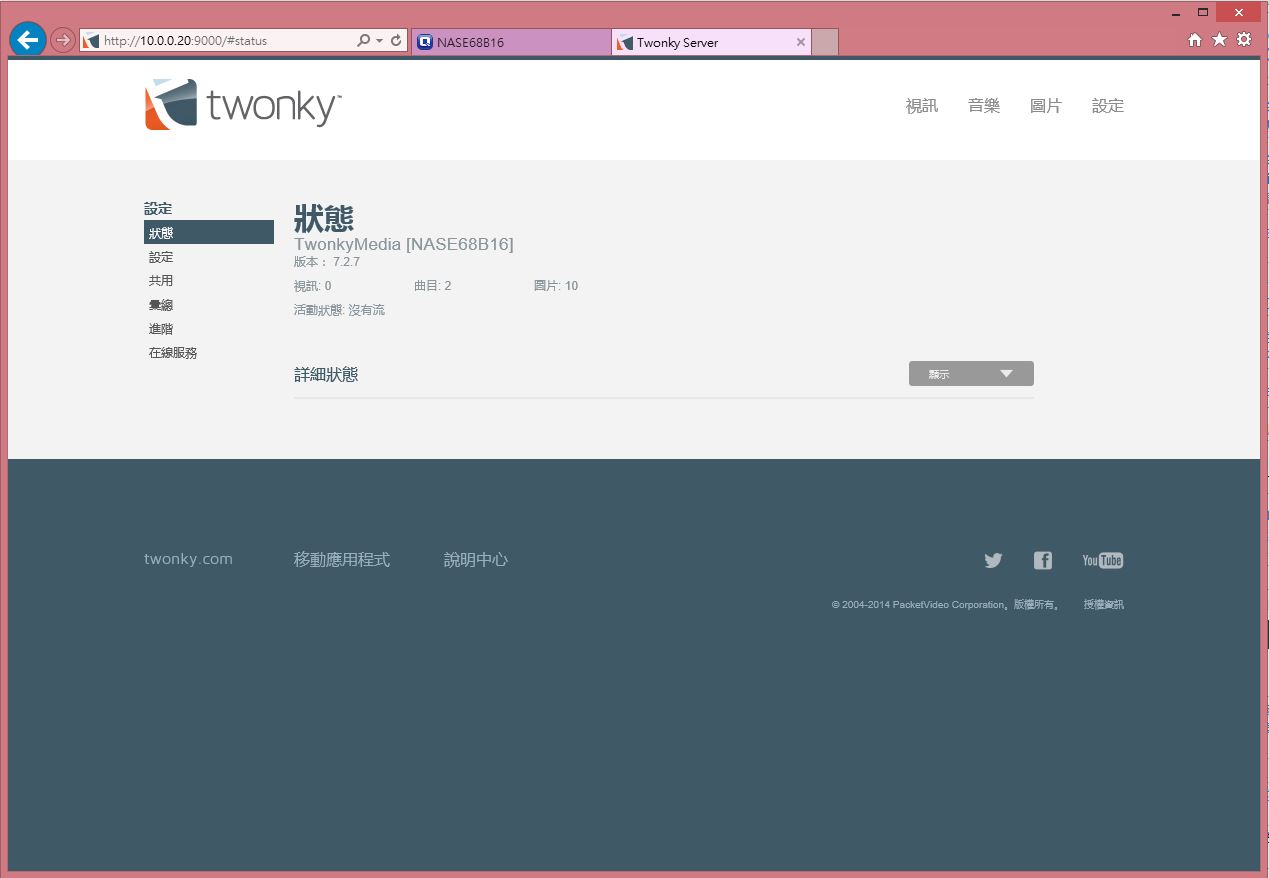
Music Station
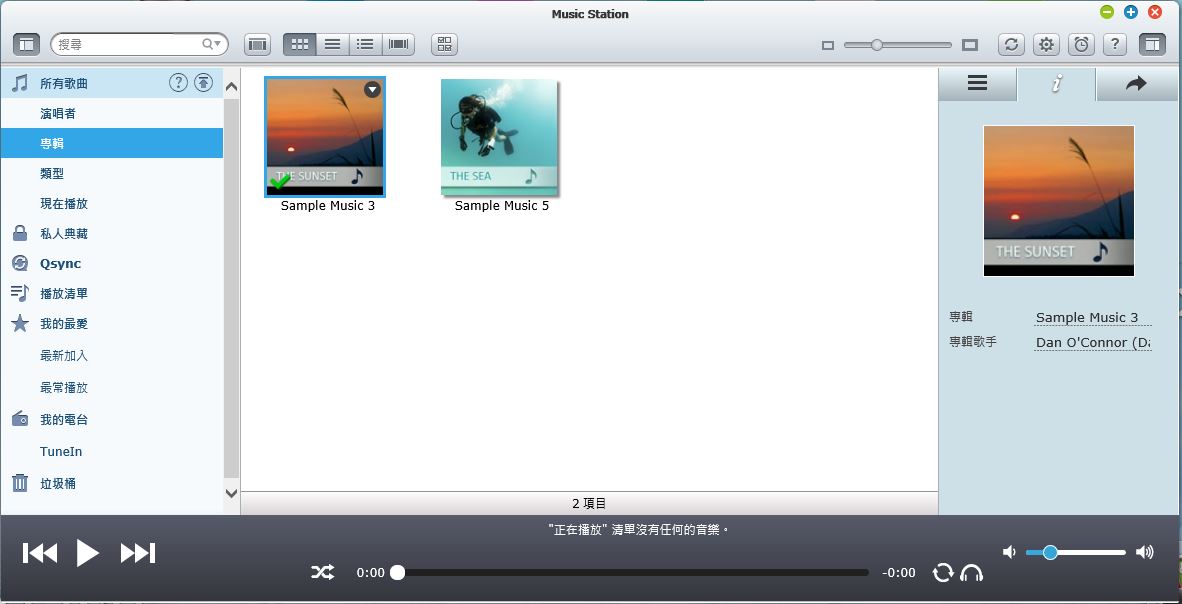
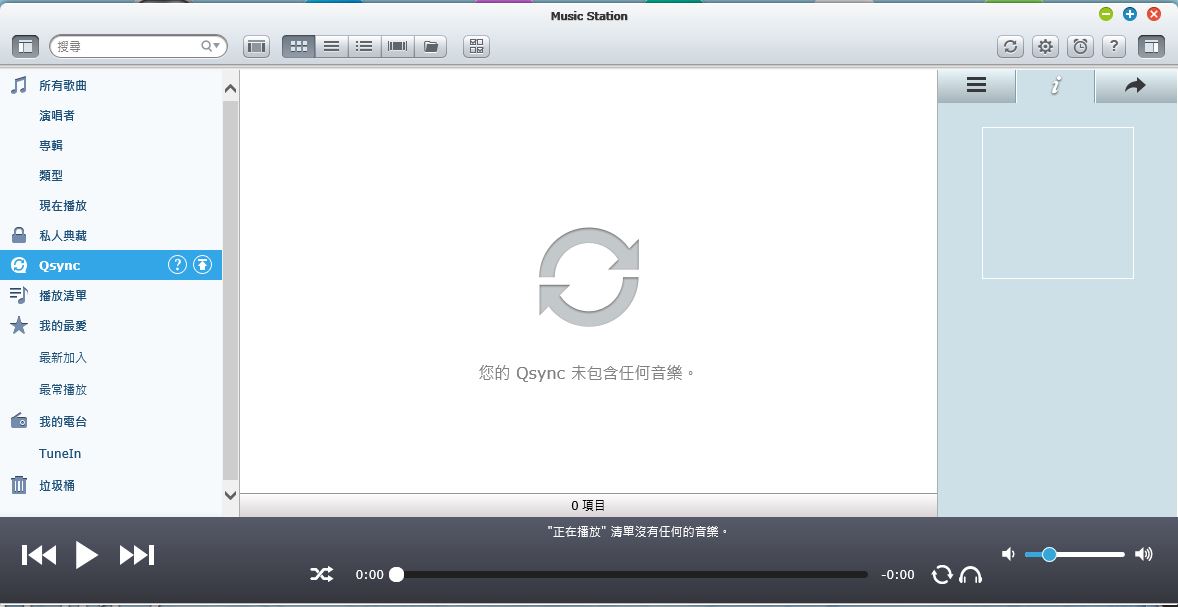
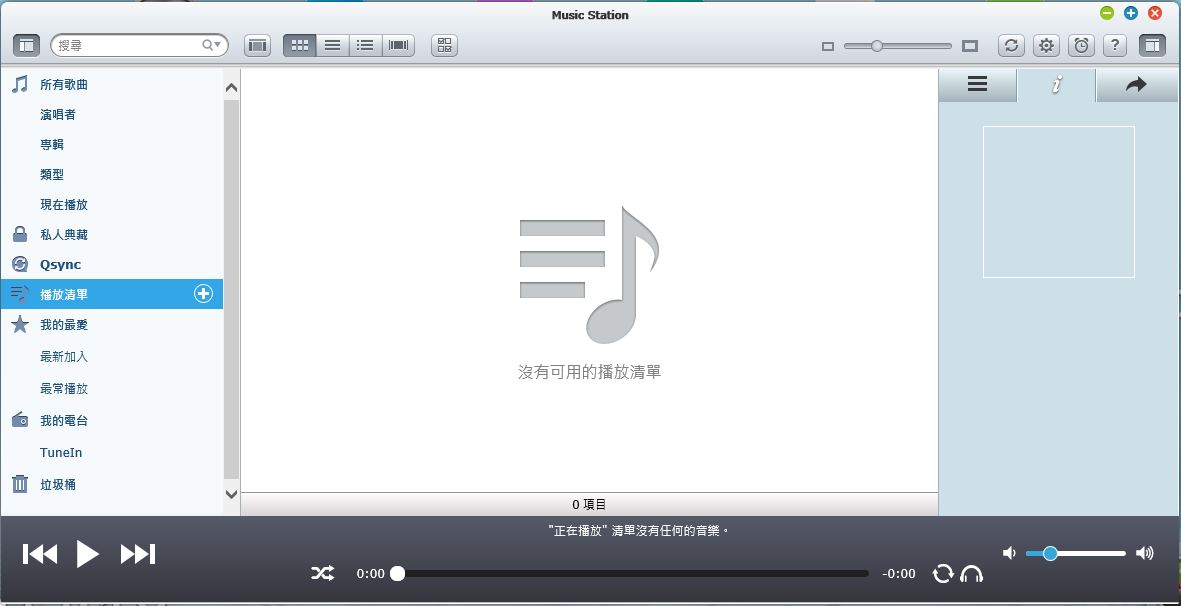
原廠也提供Qmusic APP搭配這項功能做應用
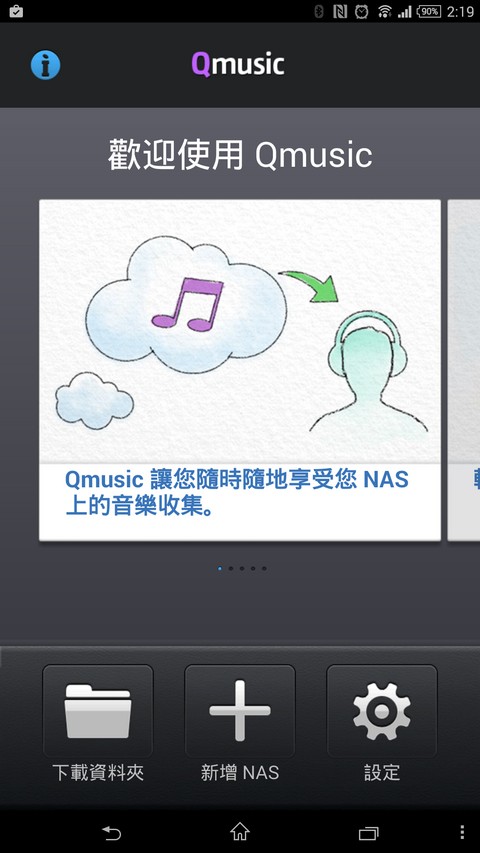
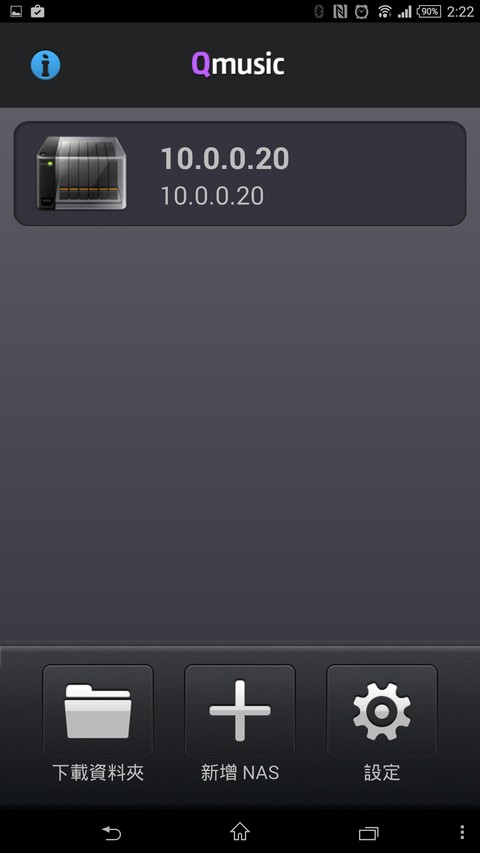
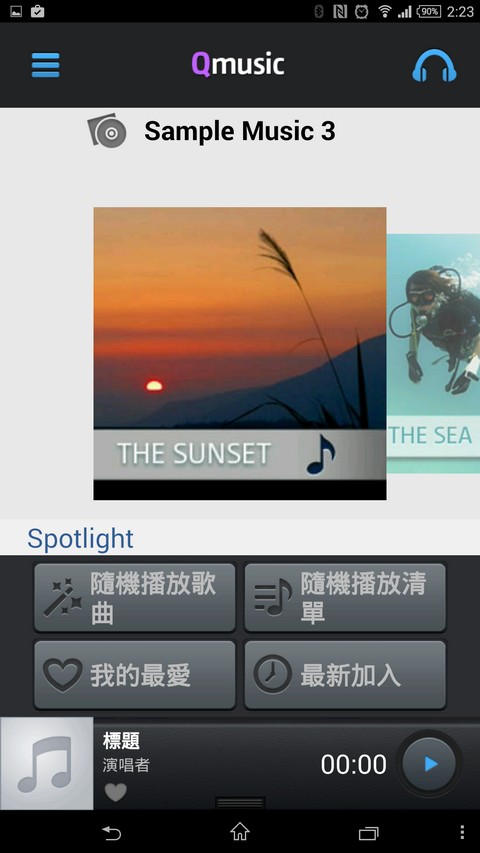
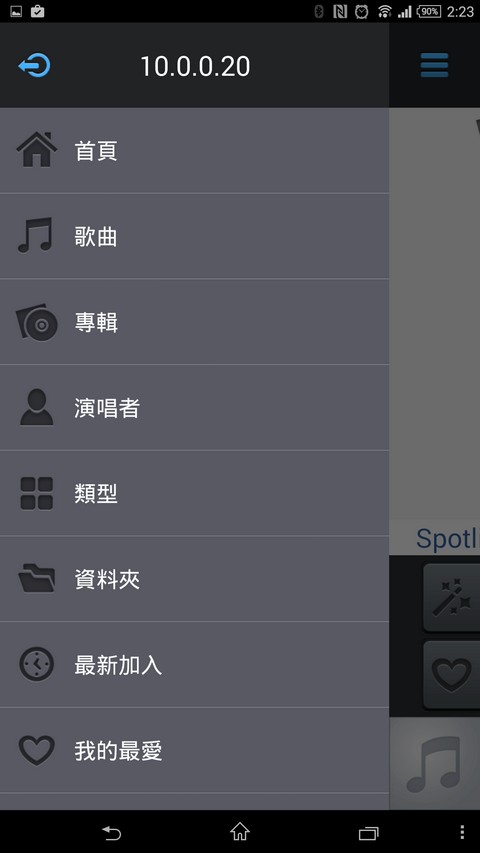
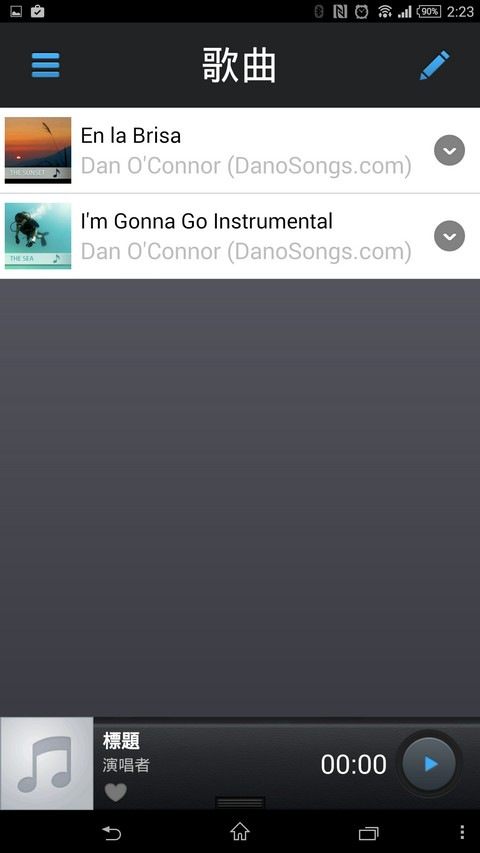
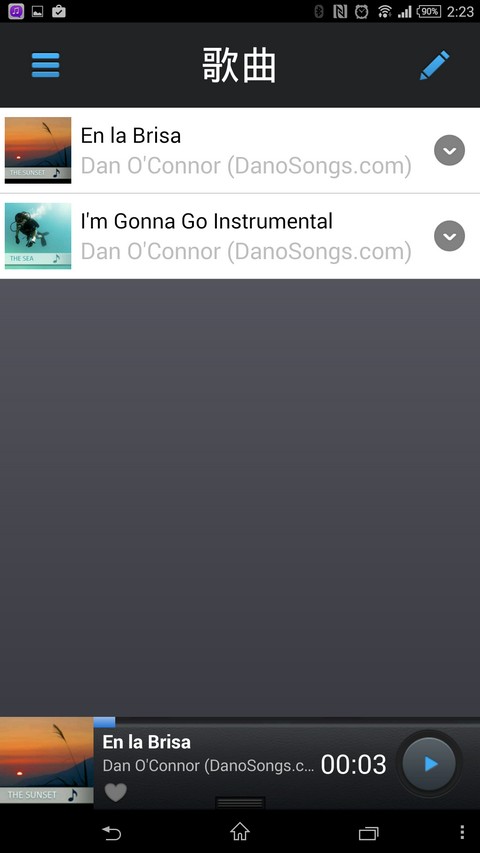
Video Station
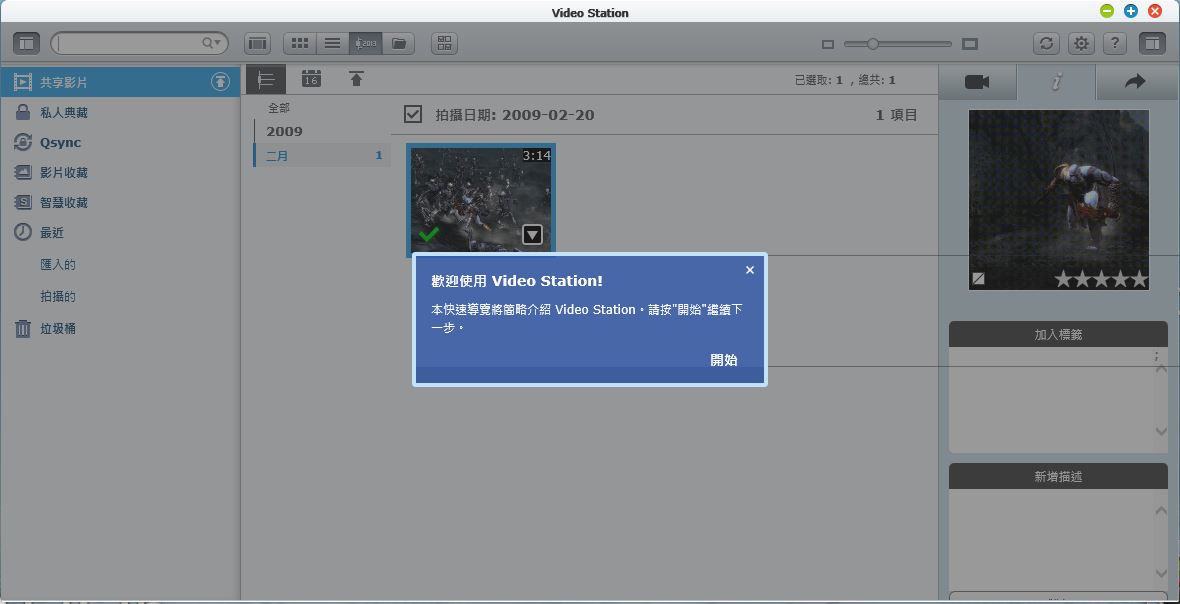
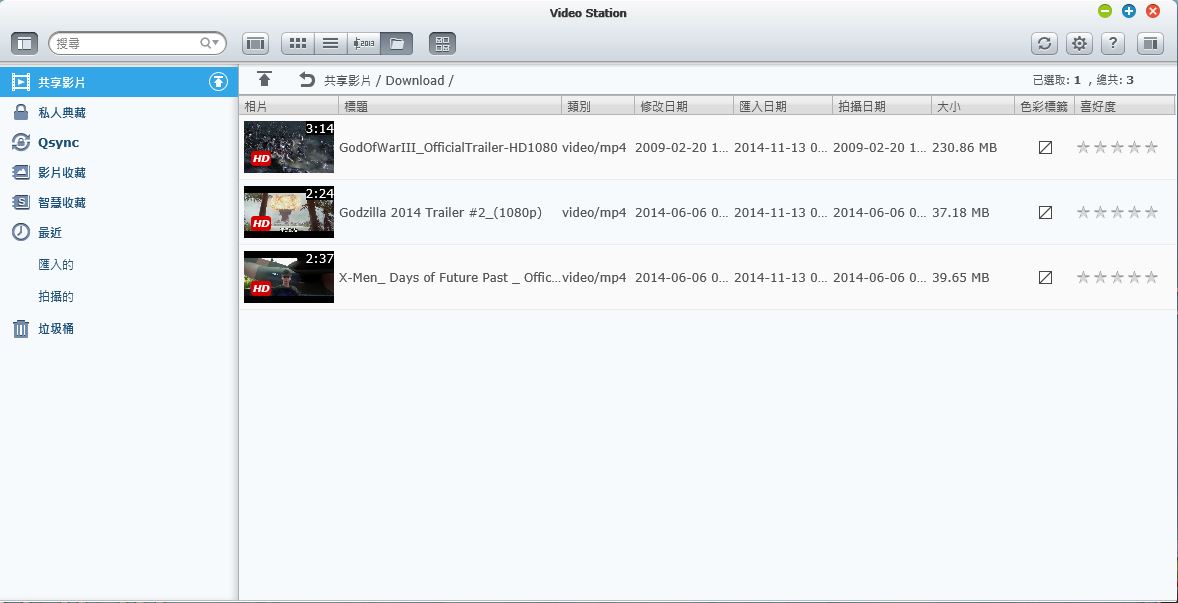
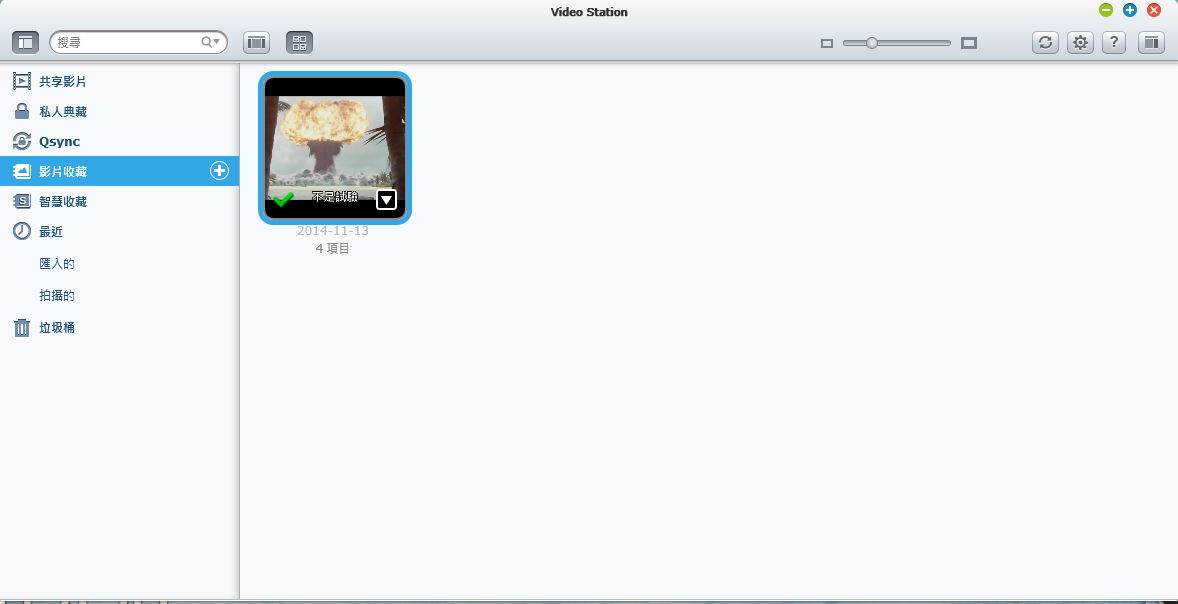
原廠也提供Qvideo APP搭配這項功能做應用
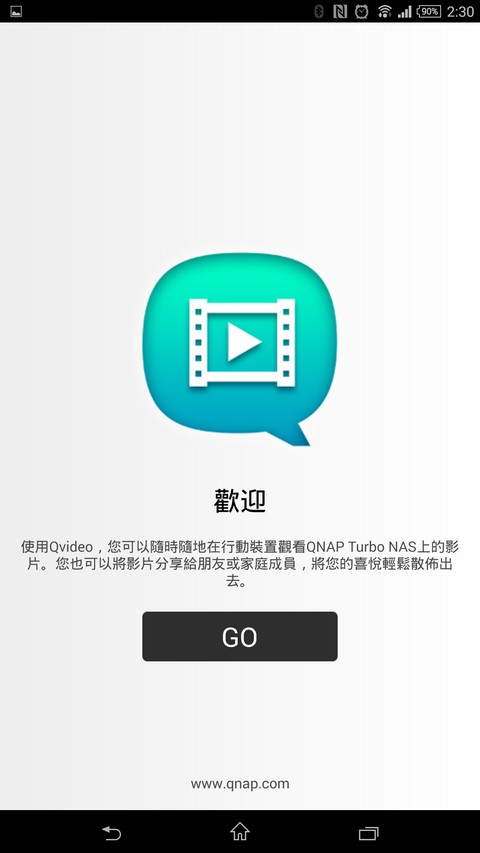
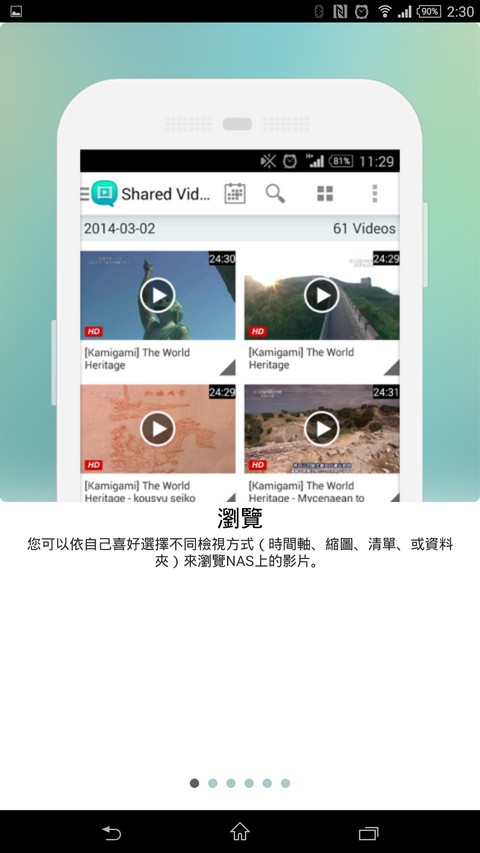
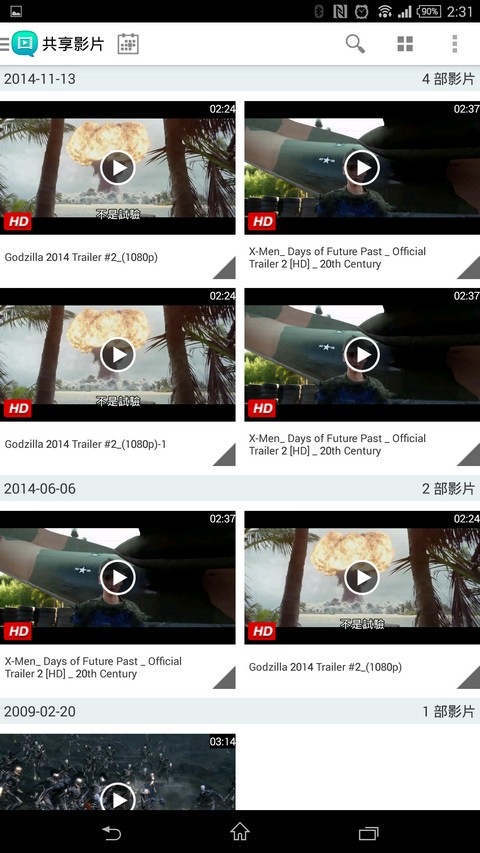
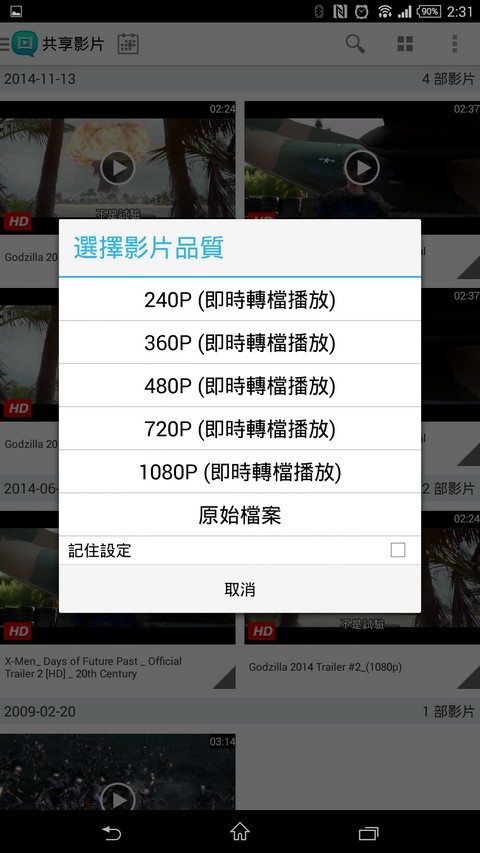
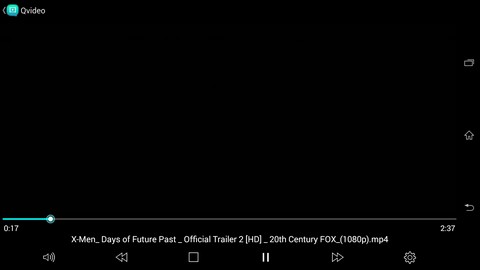
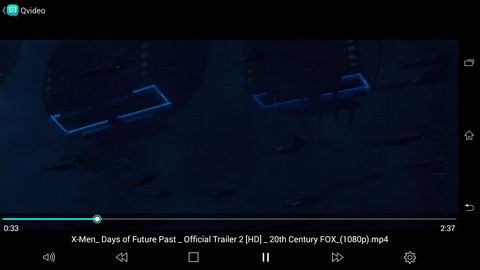
Photo Station
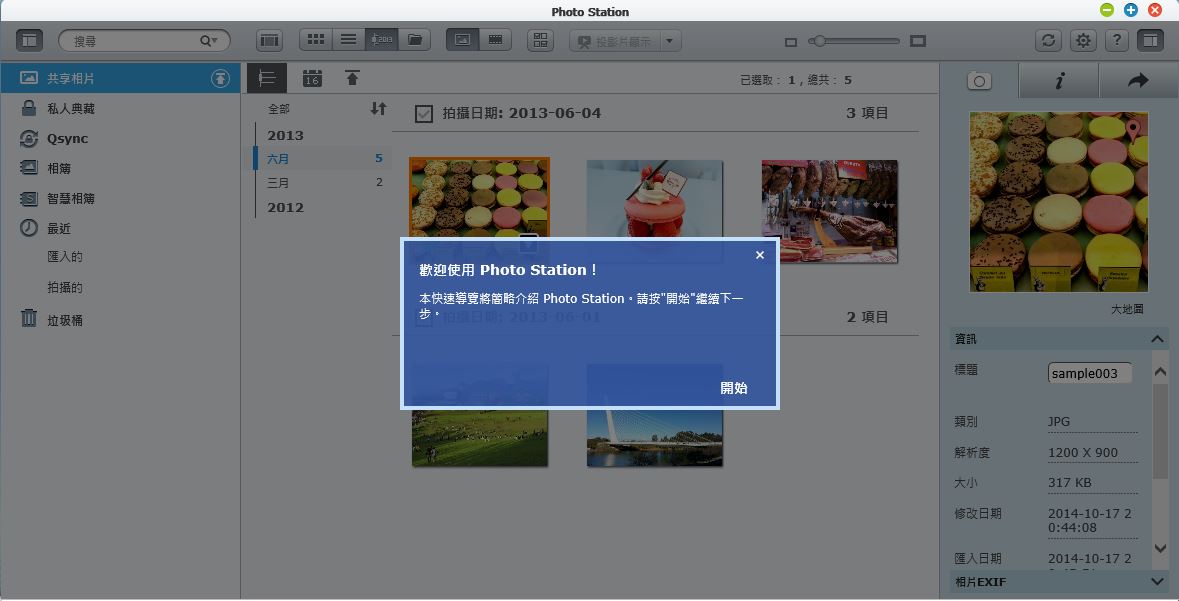
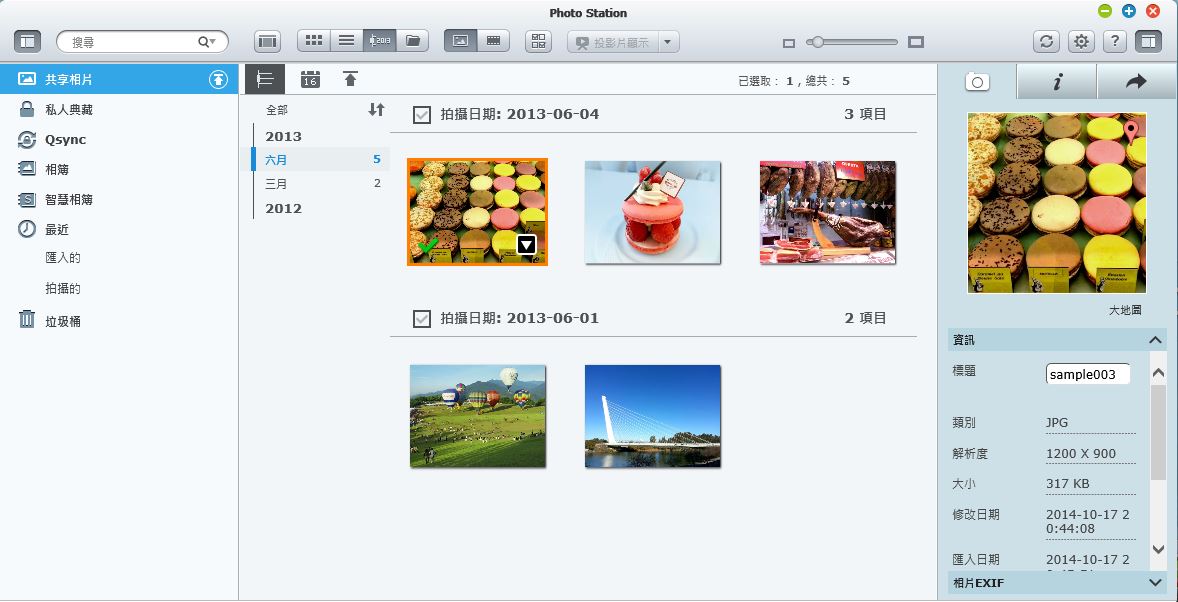
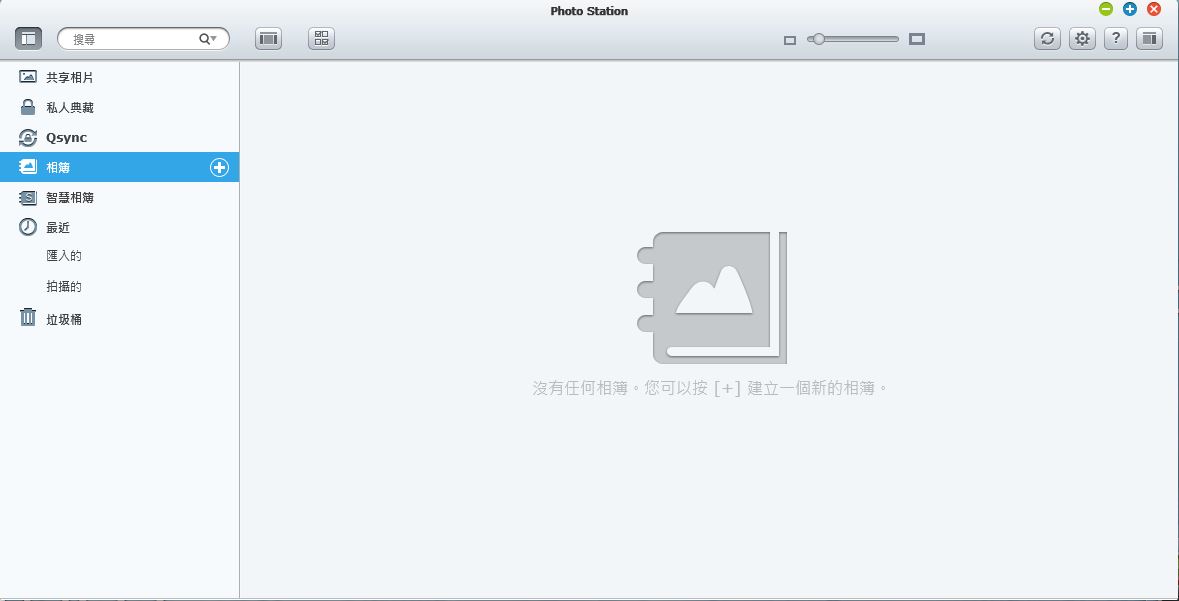
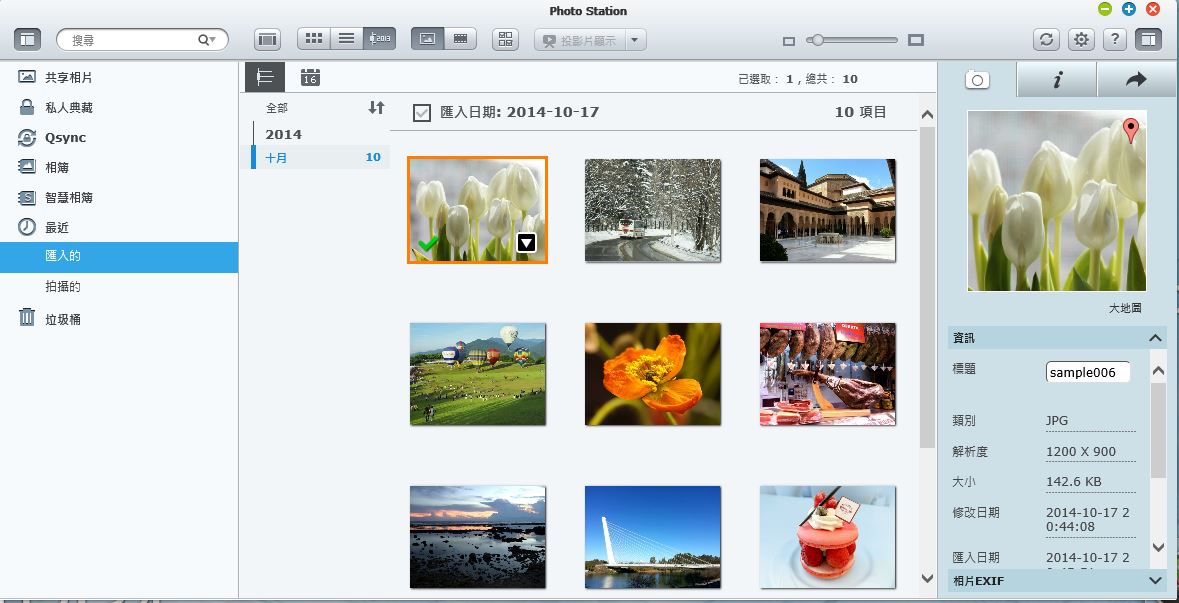
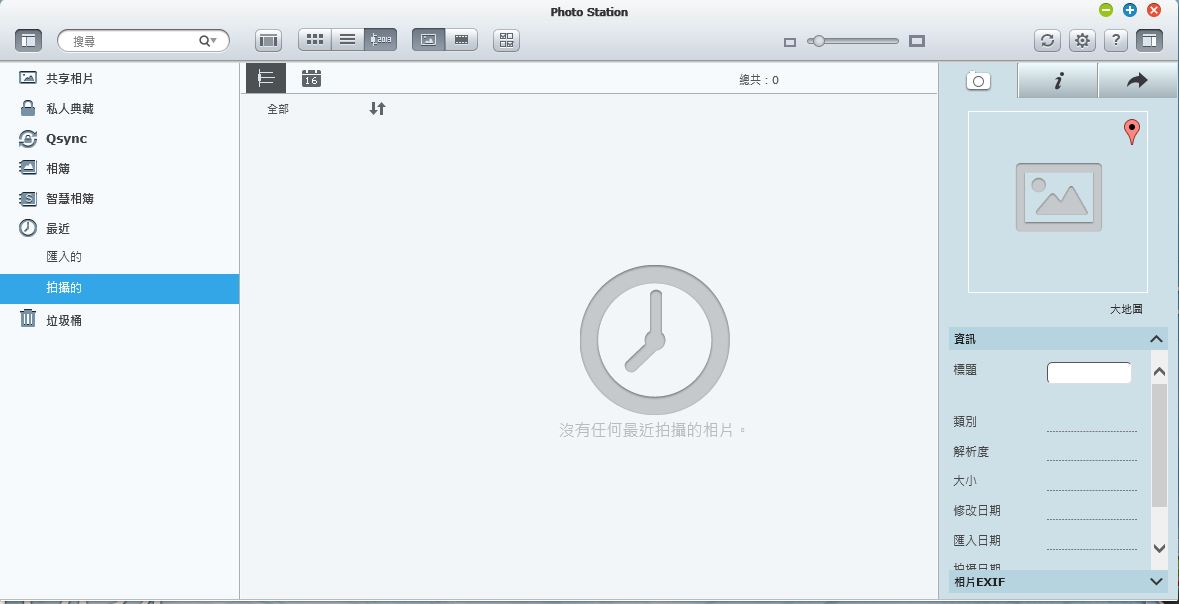
原廠也提供Qphoto APP搭配這項功能做應用
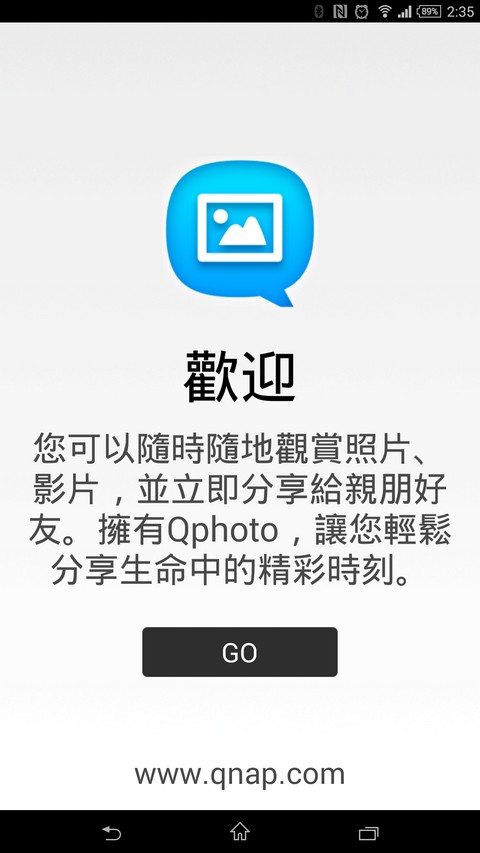
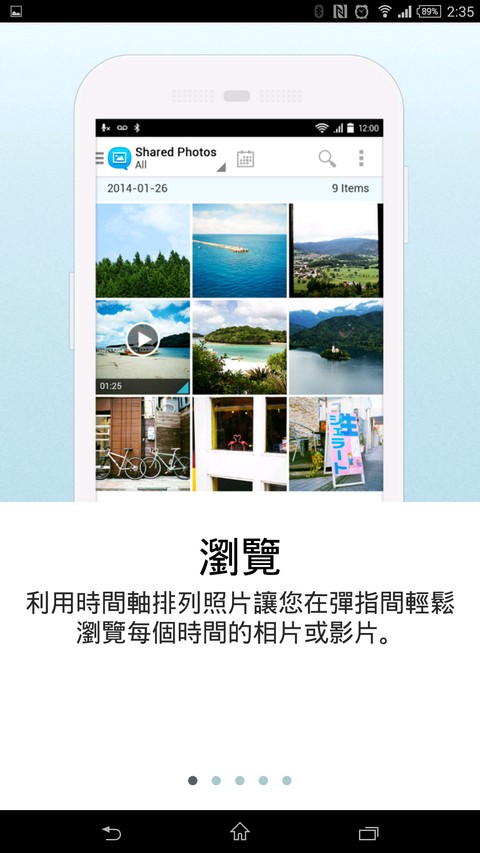
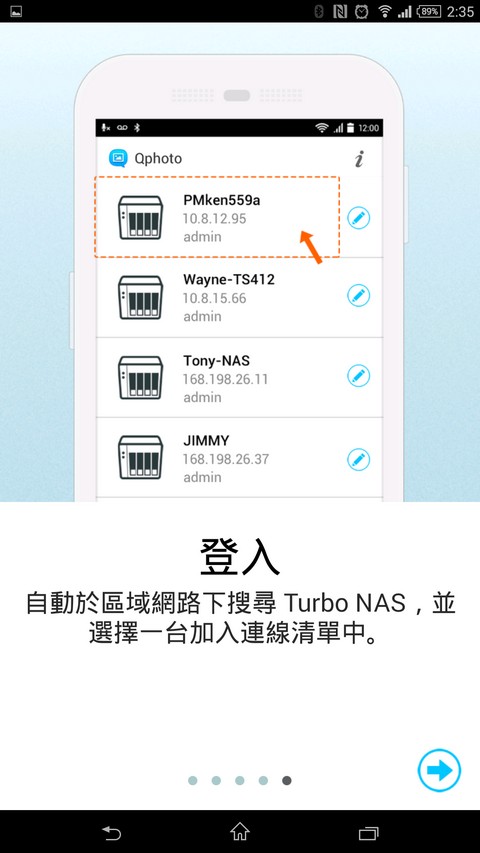
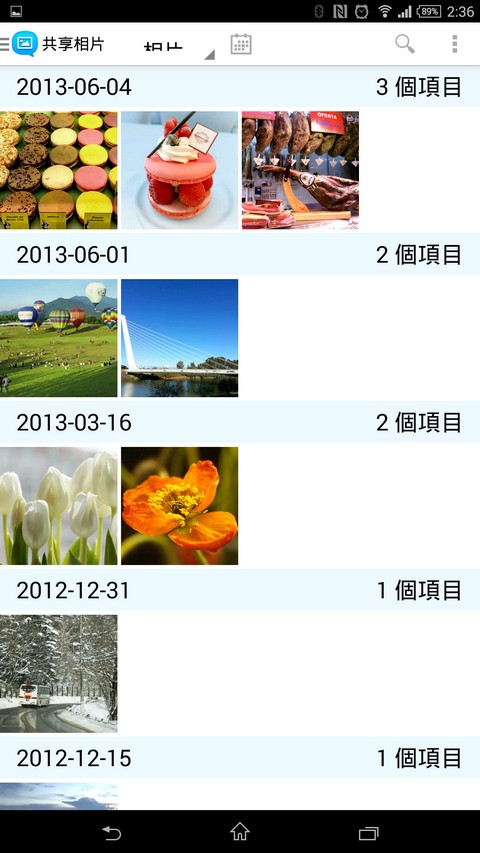
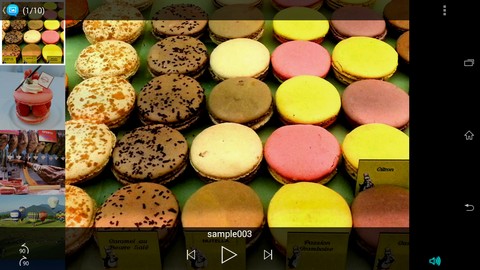

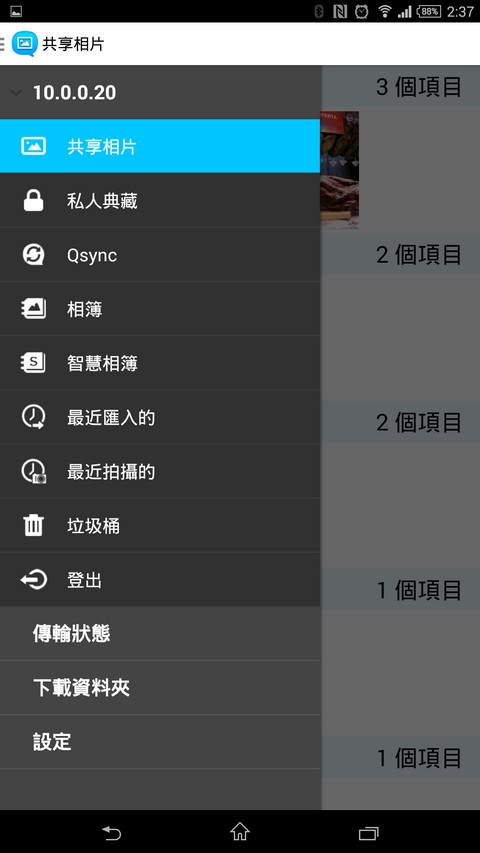
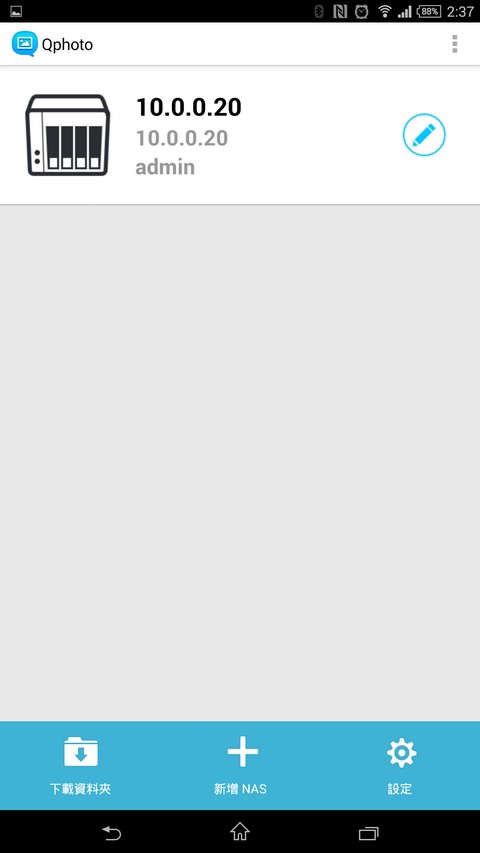
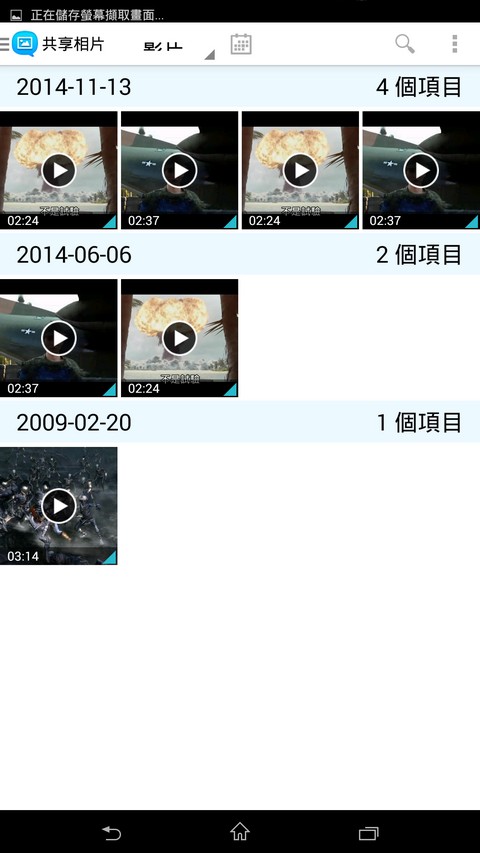
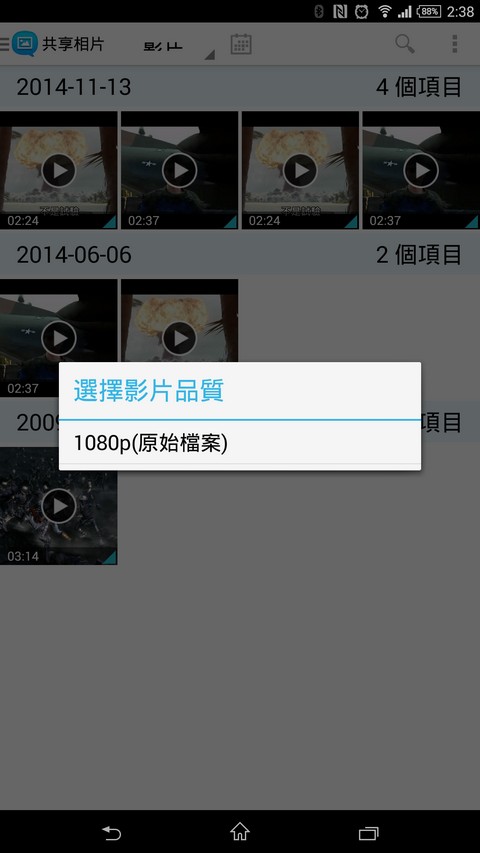
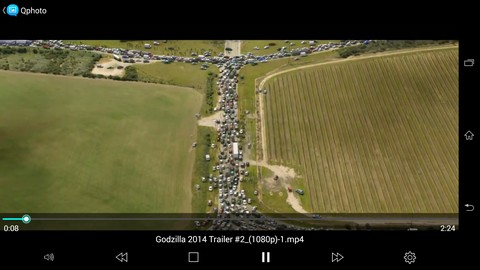
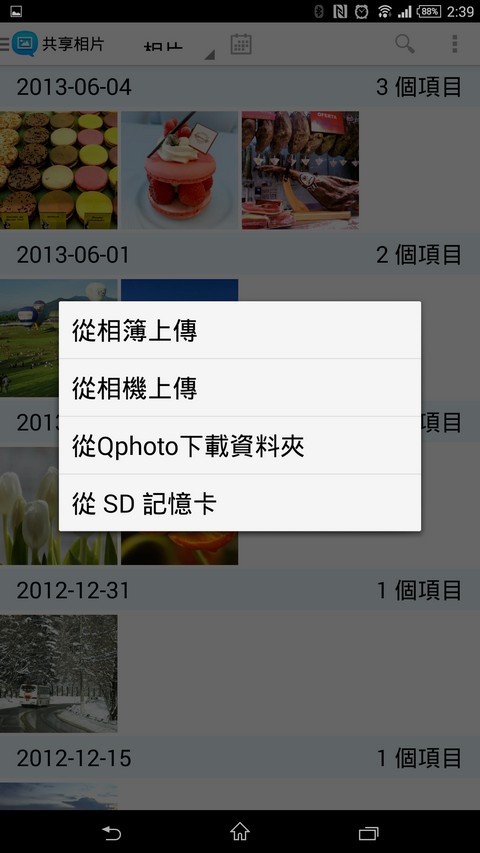
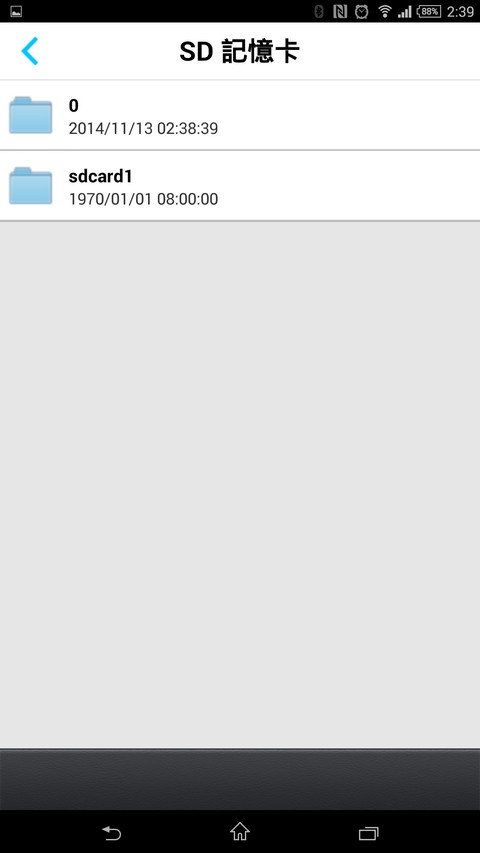
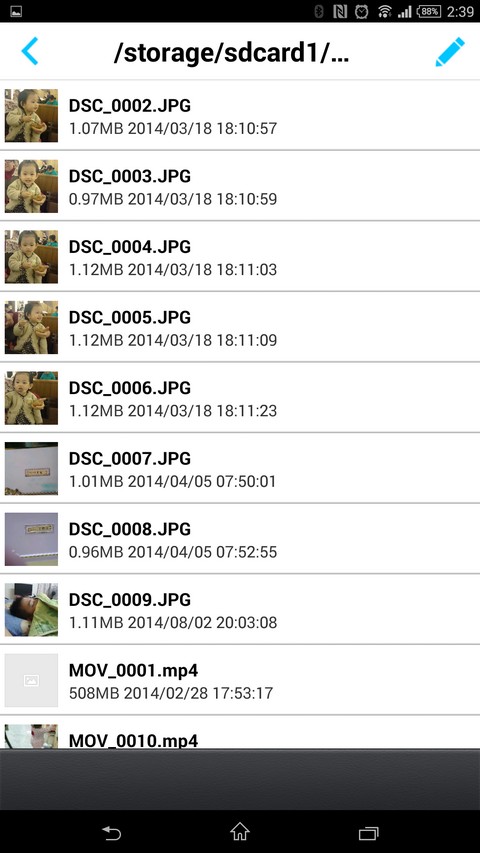
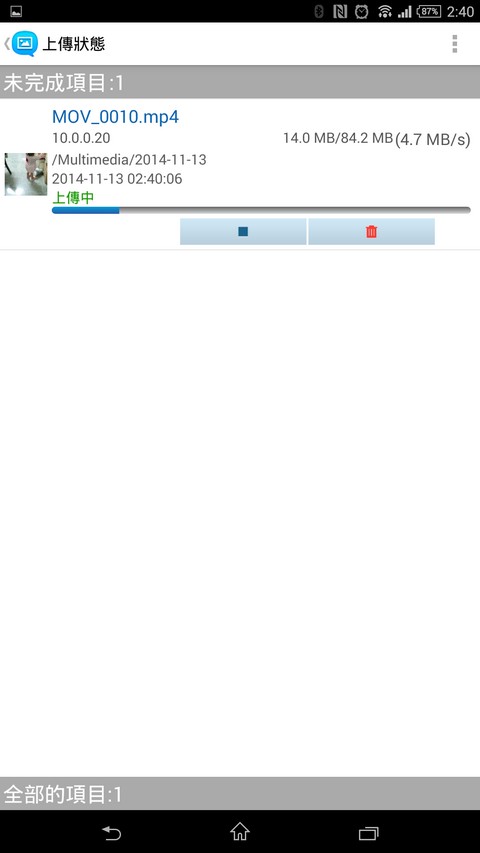
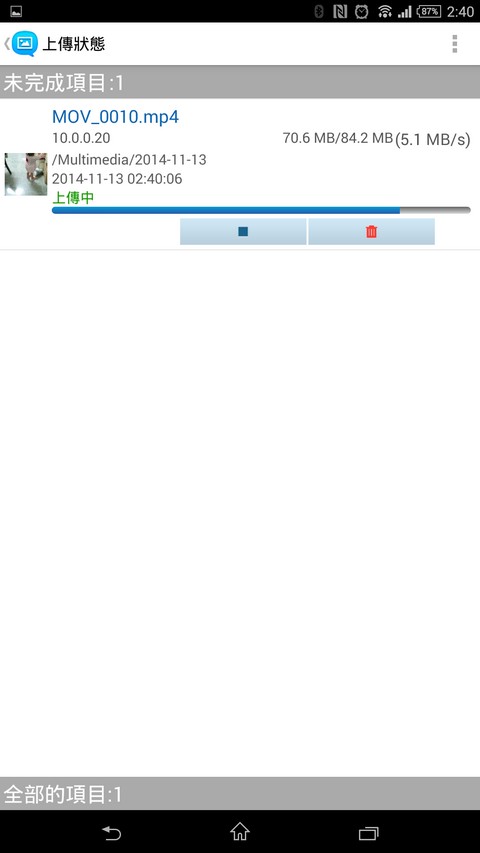
Qflie讓使用者可以透過這款APP隨時隨地的瀏覽QNAP NAS的檔案
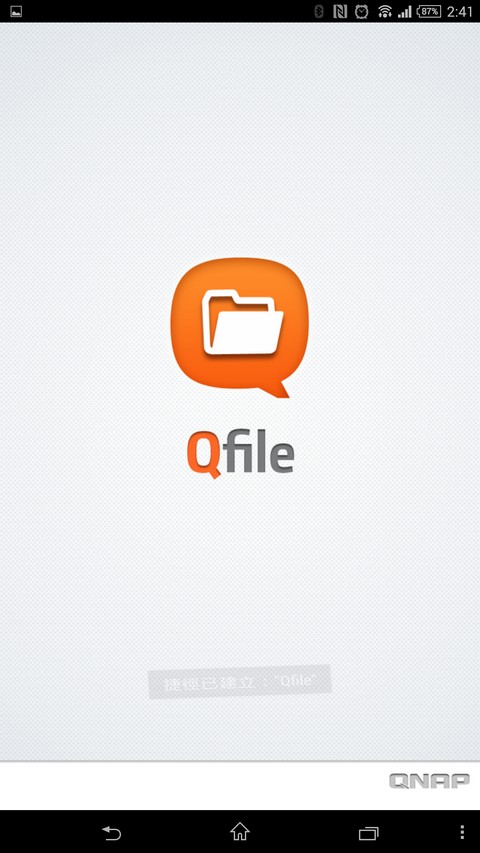

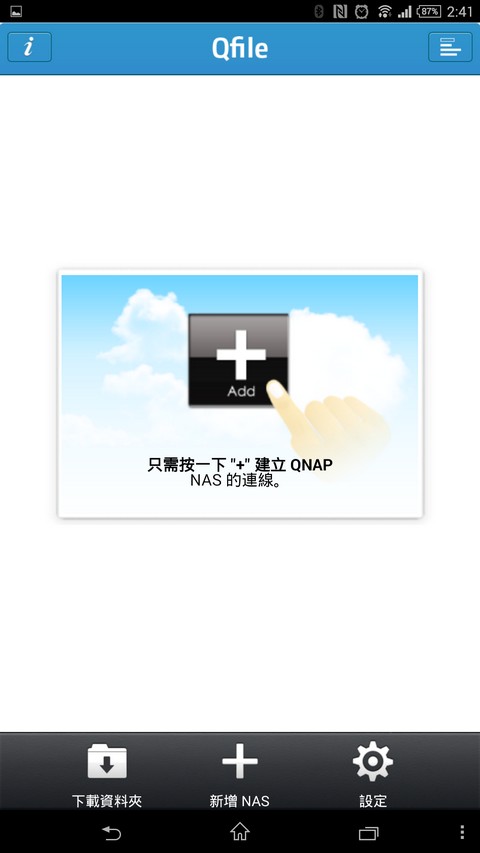

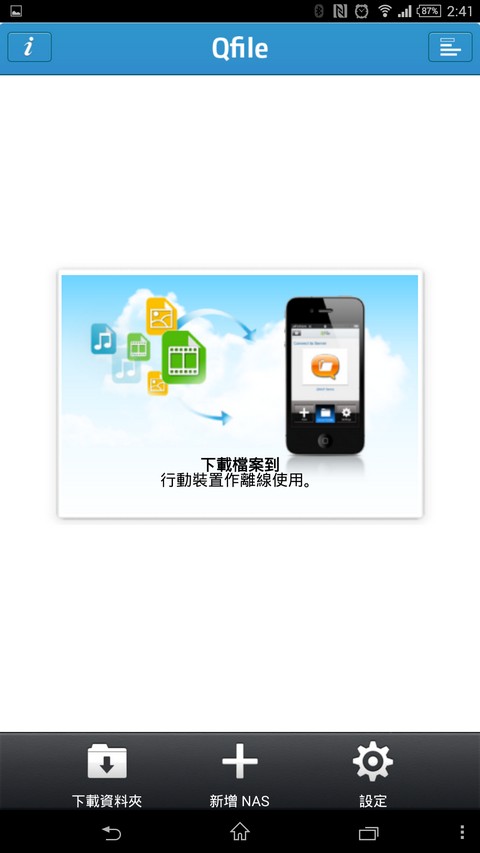
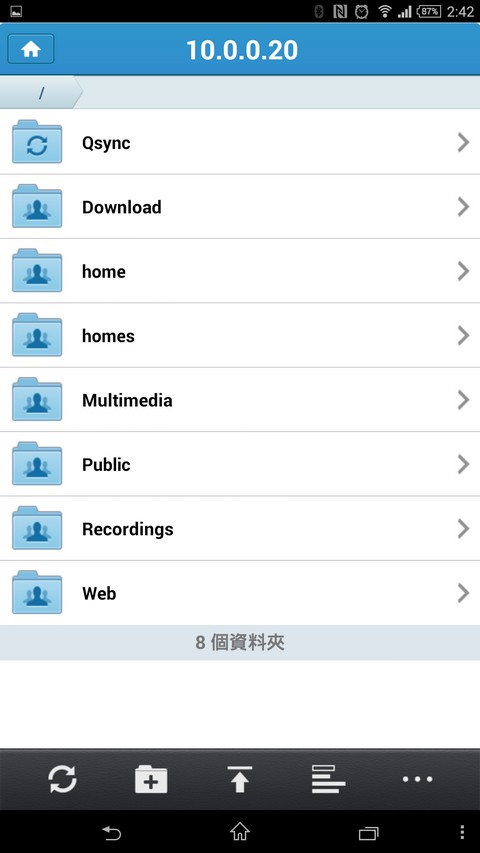
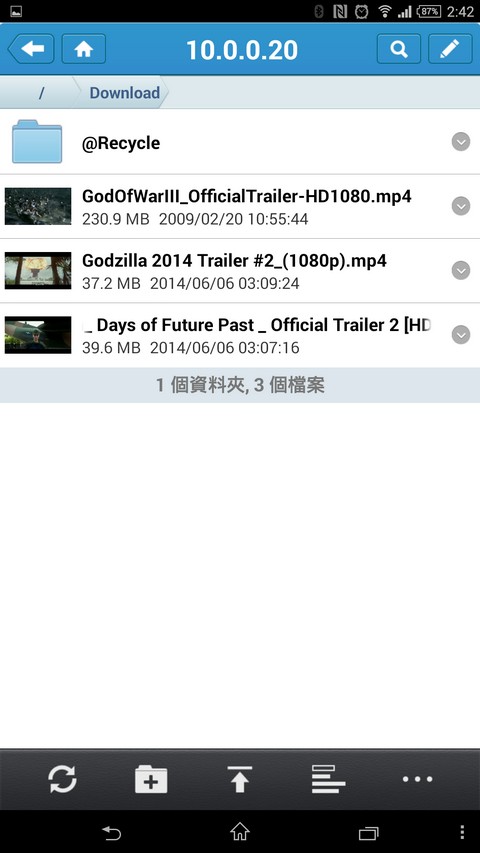
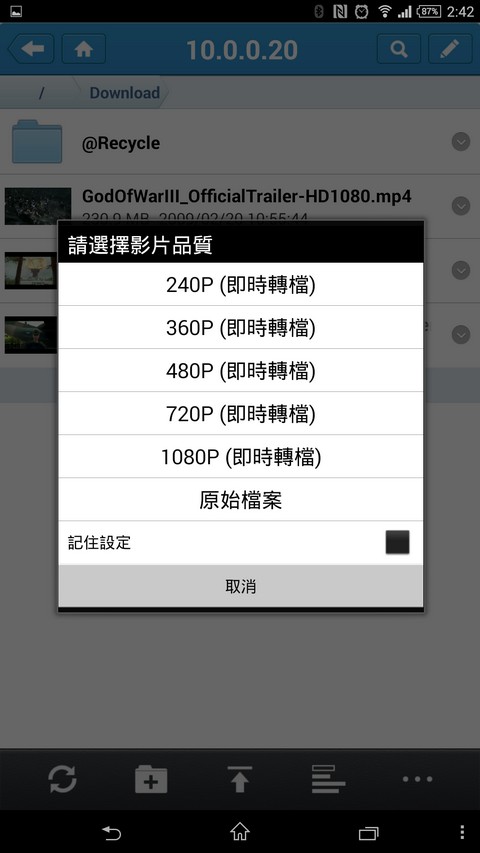
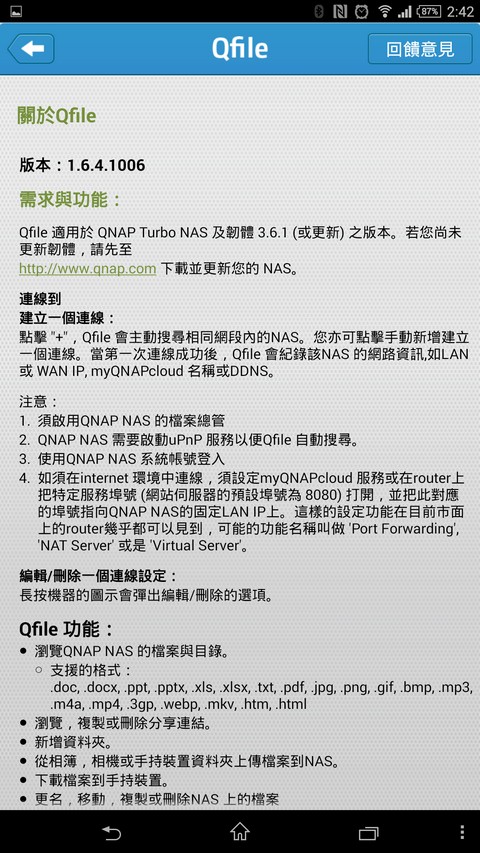

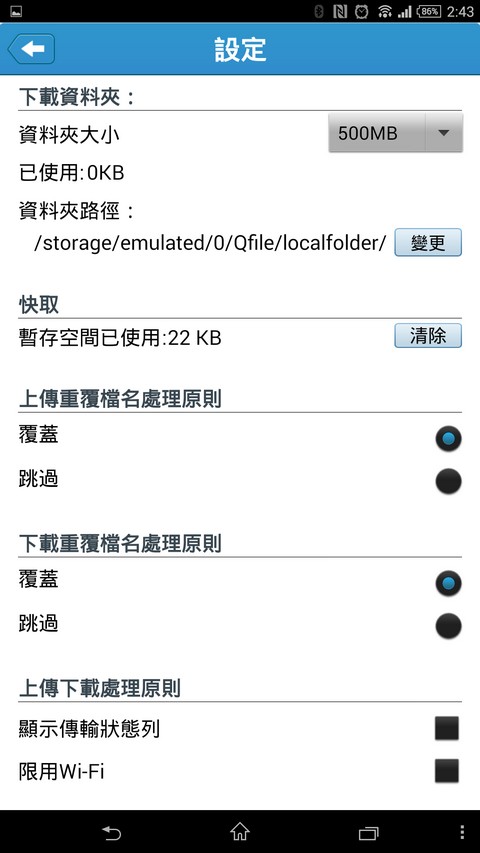
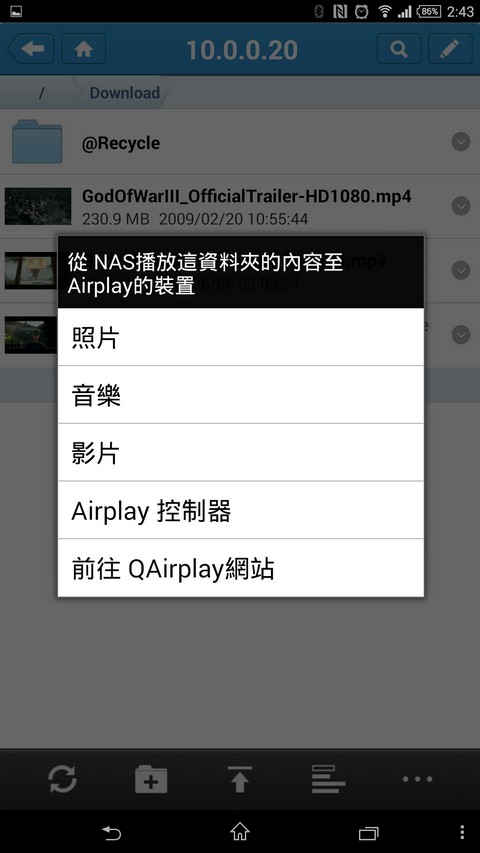
Qmanger讓使用者可以透過這款APP隨時隨地的監控及管理QNAP NAS的運作狀態
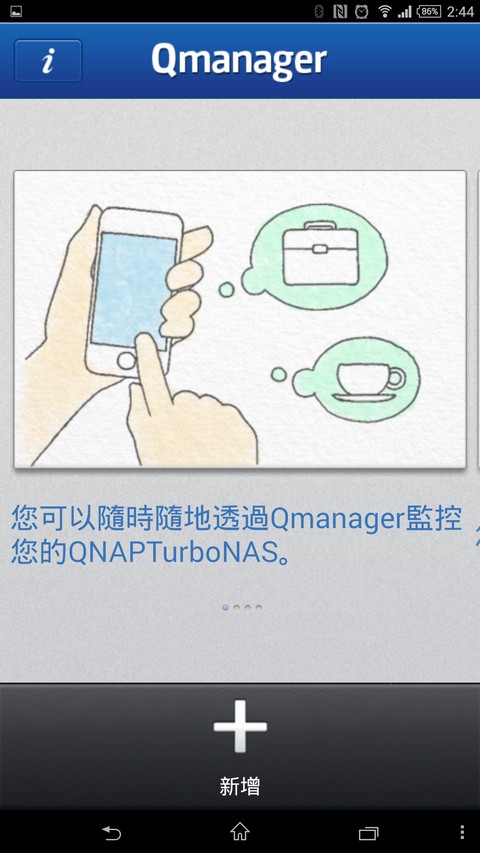
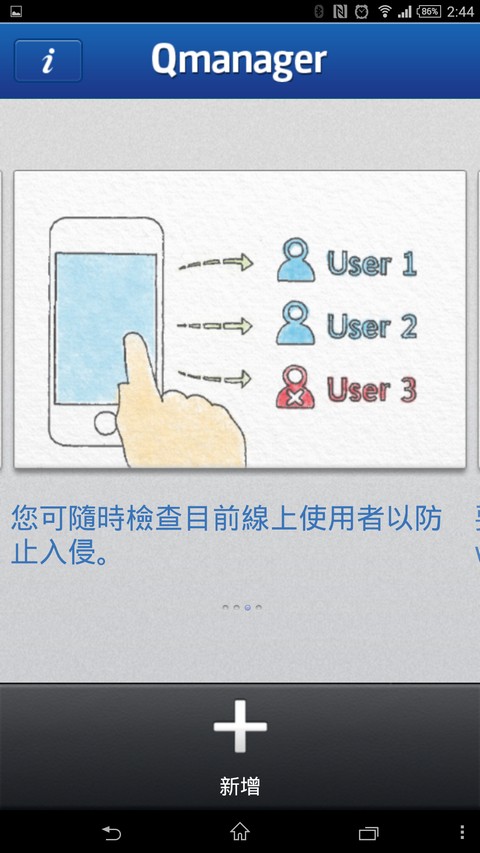
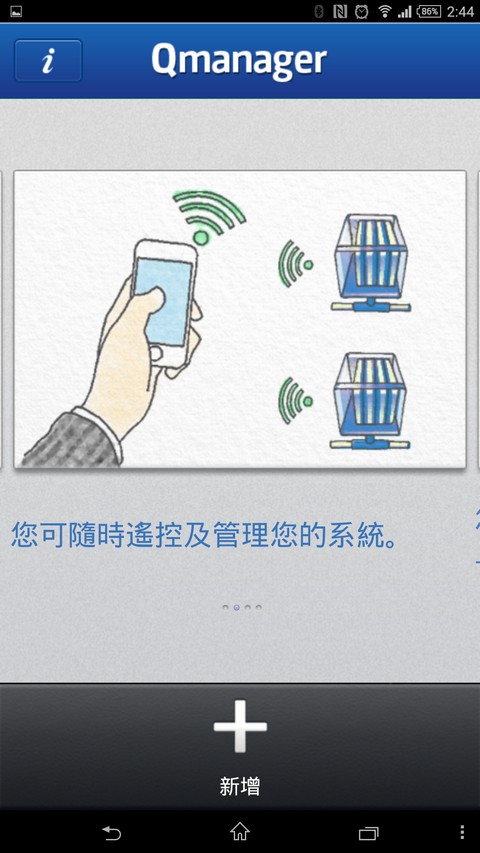
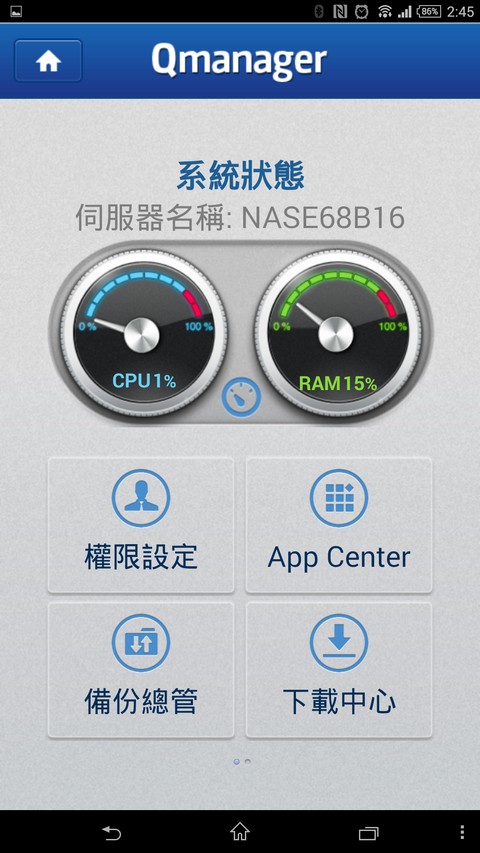
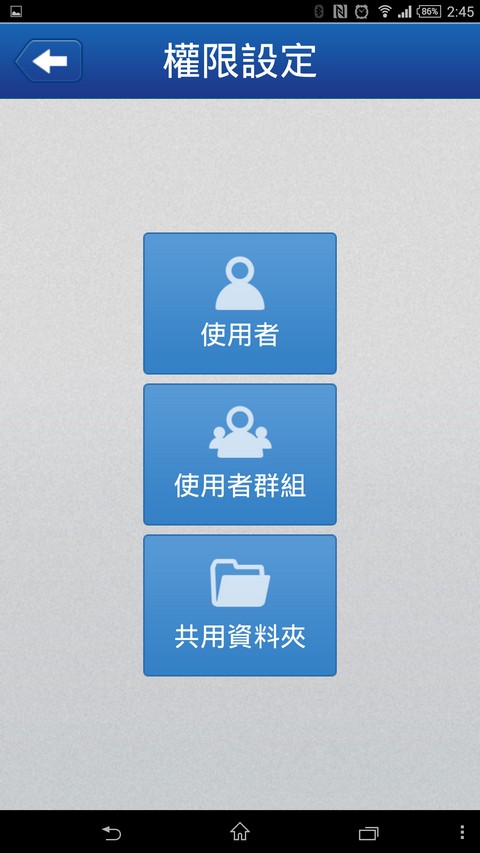
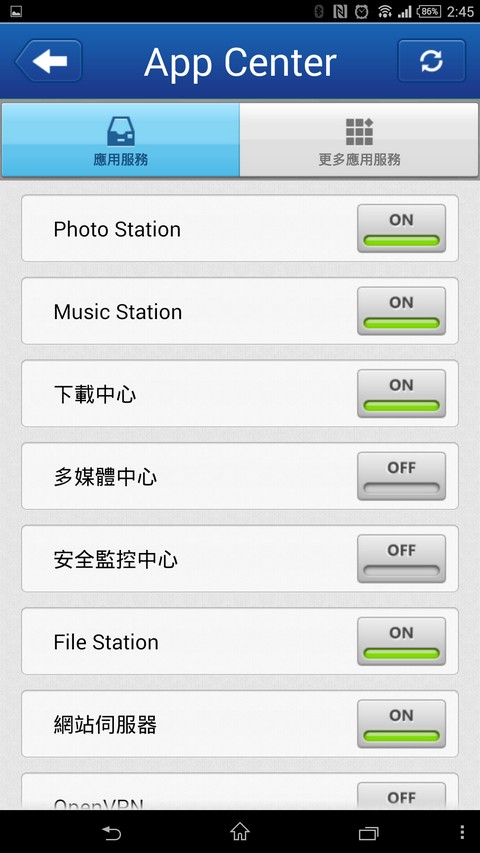
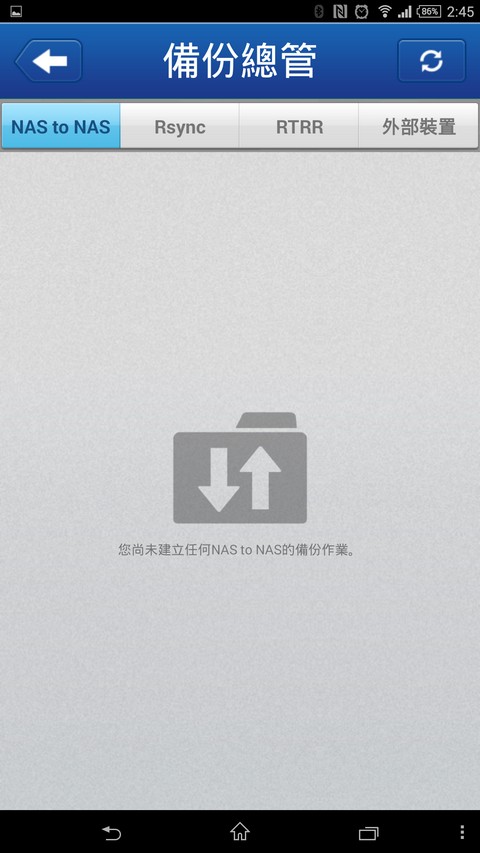
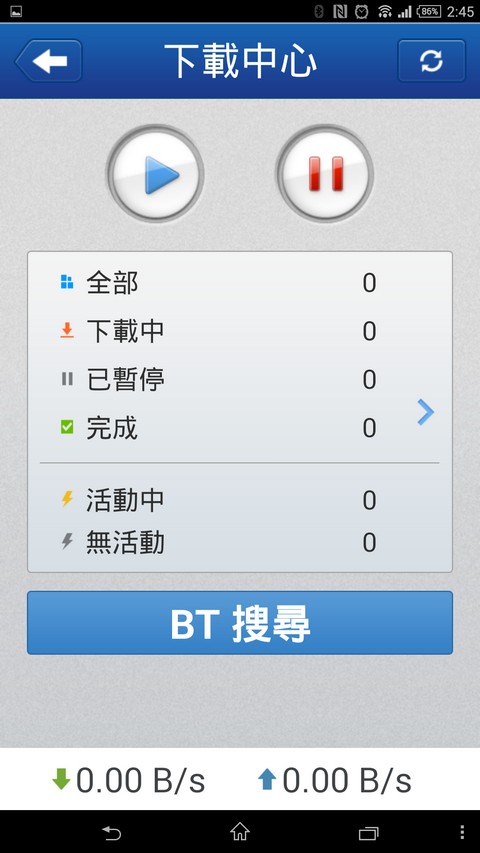
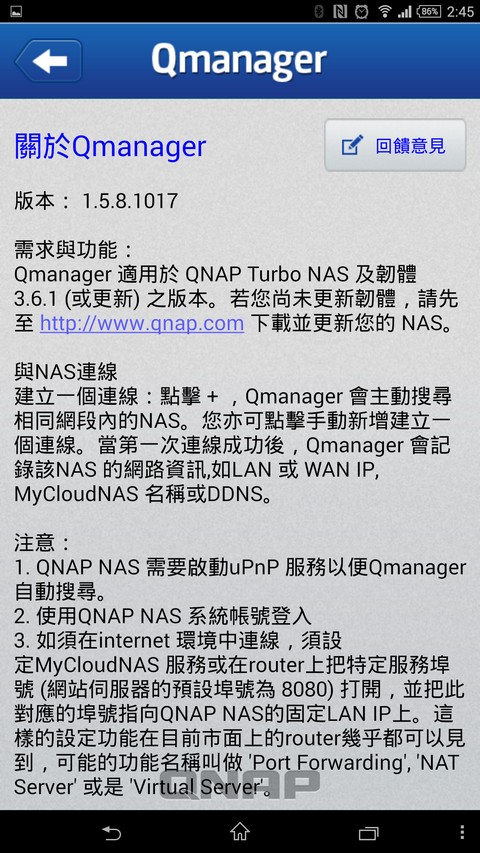
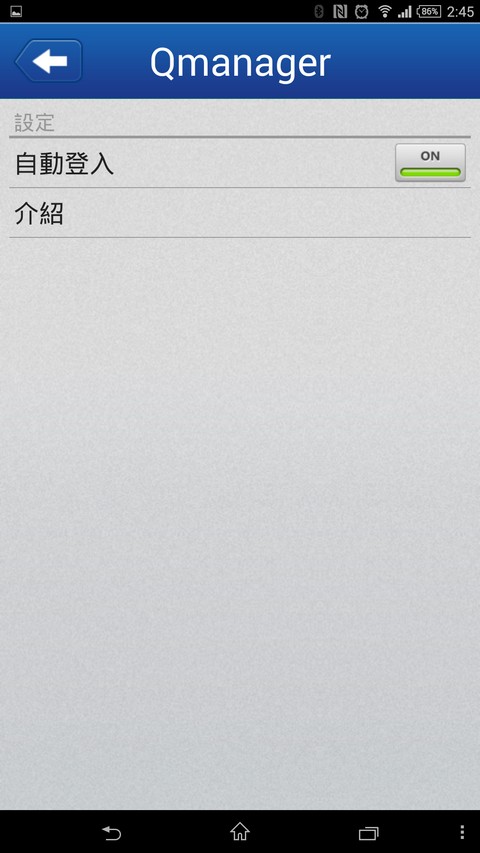
小結:WD Red 6TB效能表現相當優異,其提供的NASware 3.0技術採用專用的韌體,可針對在 NAS 和 RAID 環境下運作的系統提供緊密整合、強穩的資料保護和最佳的效能。3D Active Balance Plus技術增強的雙面平衡技術可大幅改善整體硬碟效能與可靠性,未正確平衡的硬碟可能會在多硬碟系統中導致過大的震動與噪音、長期下來會降低硬碟使用壽命並降低效能。WD Red NAS 硬碟是專為 NAS 系統量身打造之硬碟,並通過許多硬體設備的相容性測試,適用於家庭和小型辦公室 NAS,除可全年無休運作並能滿足繁重的系統需求。整體存取的線性也算穩定,WD Red系列產品是專為家庭與小型辦公室 NAS 系統 (1~8 bays) 而量身打造,屬於適合家用的 NAS 系統的硬碟產品,讓使用者更快更輕鬆地享受串流影音媒體檔案、備份電腦資料、分享檔案等應用,也可與企業內現有的網路基礎架構緊密整合,有效提高小型企業的效率與生產力,缺點就是現有NAS系統硬碟產品多數均較一般裝機硬碟稍為昂貴些,為此原廠也提供3年有限保固期限,較一般裝機硬碟產品為長的保固期,當然這樣的產品需要較多的小朋友才能幫忙搬回家,初期的建議售價確實比起現有的4TB硬碟產品貴上不少,但對於儲存空間有迫切需求的使用者或是公司、企業來說,能在有限的擴充槽位增加單位儲存容量,反而是可以接受的有效增加整體儲存容量方式,另外值得一提在目前WD Red系列中僅有6TB/5TB這二顆新推出的產品及WD Red Pro全系列已經採用NASWare 3.0版,目前WD也表示除了已經出貨的WD Red產品之外,未來出廠的WD Red系列產品各種容量硬碟也都會採用NASWare 3.0,以提升產品的整體效能及防護表現,NAS大廠QNAP也根據市場需求推出價格合宜並也兼具不錯效能的機種QNAP TurboNAS TS-451,這次的實際運用體驗發現其表現也是相當全面,完整的應用管理環境、高階的硬體配置,滿足使用者對高效能NAS系統的需求,當然目前產品價格不算是平價機種,不過相對於兢爭產品而言也算是合宜的訂價區間,也具備熱門主流的USB3.0傳輸介面,簡便易用的QNAP QTS 4.2.2操作介面,更是吸引個人的一大亮點,可有效管理個人大量資料及數位檔案,也確實透過網路才是NAS系統原本軟硬體訴求之功能,透過系統加值提供的功能,搭配4顆WD Red 6TB硬碟就可讓使用者輕鬆建立儲存容量高達16TB的自有雲,家裡的多媒體影音中心等運用模式,以上測試提供給有興趣的朋友參考喔。












